ວິທີການຄ້າຢູ່ FxPro ສໍາລັບຜູ້ເລີ່ມຕົ້ນ
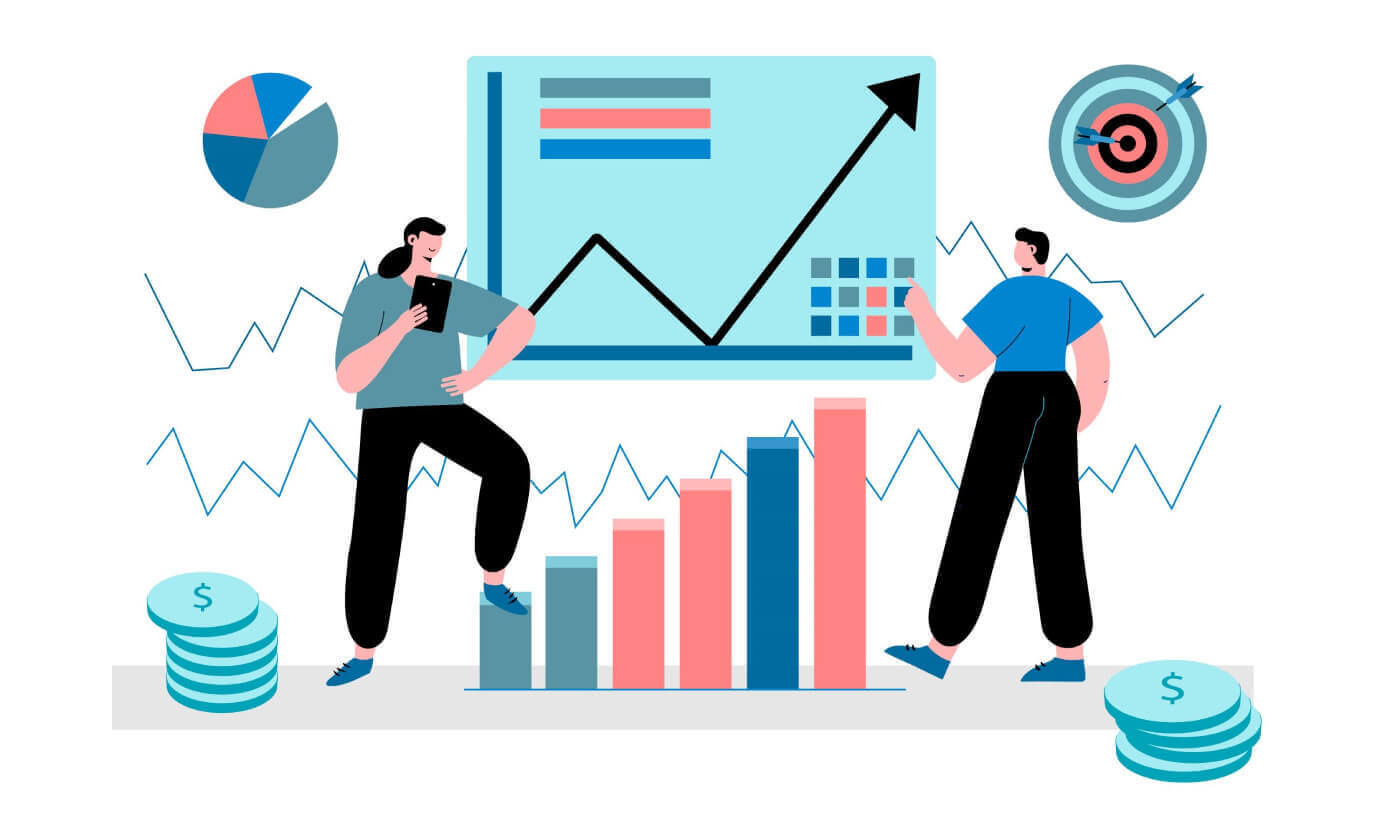
ວິທີການລົງທະບຽນໃນ FxPro
ວິທີການລົງທະບຽນບັນຊີ FxPro [ເວັບ]
ວິທີການລົງທະບຽນບັນຊີ
ທໍາອິດ, ໄປຢ້ຽມຢາມ ຫນ້າທໍາອິດຂອງ FxPro ແລະເລືອກ "ລົງທະບຽນ" ເພື່ອເລີ່ມຕົ້ນຂະບວນການລົງທະບຽນບັນຊີ. 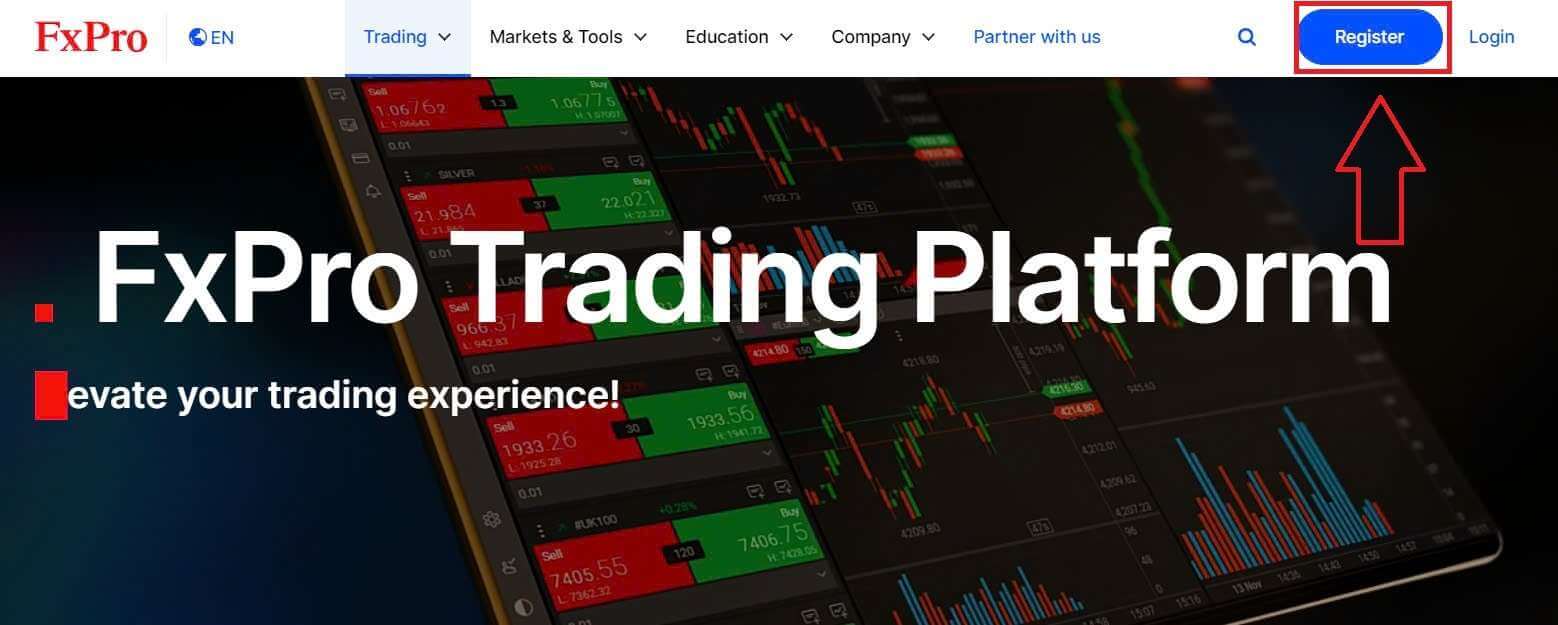
ທ່ານທັນທີຈະຖືກນໍາໄປຫາຫນ້າລົງທະບຽນບັນຊີ. ໃນຫນ້າລົງທະບຽນທໍາອິດ, ກະລຸນາໃຫ້ FxPro ຂໍ້ມູນພື້ນຖານບາງຢ່າງ, ລວມທັງ:
ປະເທດທີ່ຢູ່ອາໄສ.
ອີເມວ.
ລະຫັດຜ່ານຂອງທ່ານ (ກະລຸນາສັງເກດວ່າລະຫັດຜ່ານຂອງທ່ານຕ້ອງຕອບສະຫນອງຄວາມຕ້ອງການຄວາມປອດໄພບາງຢ່າງເຊັ່ນ: ມີຢ່າງຫນ້ອຍ 8 ຕົວອັກສອນ, ລວມທັງ 1 ຕົວພິມໃຫຍ່, 1 ຕົວເລກ, ແລະ 1 ຕົວອັກສອນພິເສດ).
ຫຼັງຈາກການສະຫນອງຂໍ້ມູນທີ່ຈໍາເປັນທັງຫມົດ, ເລືອກ "ລົງທະບຽນ" ເພື່ອສືບຕໍ່.
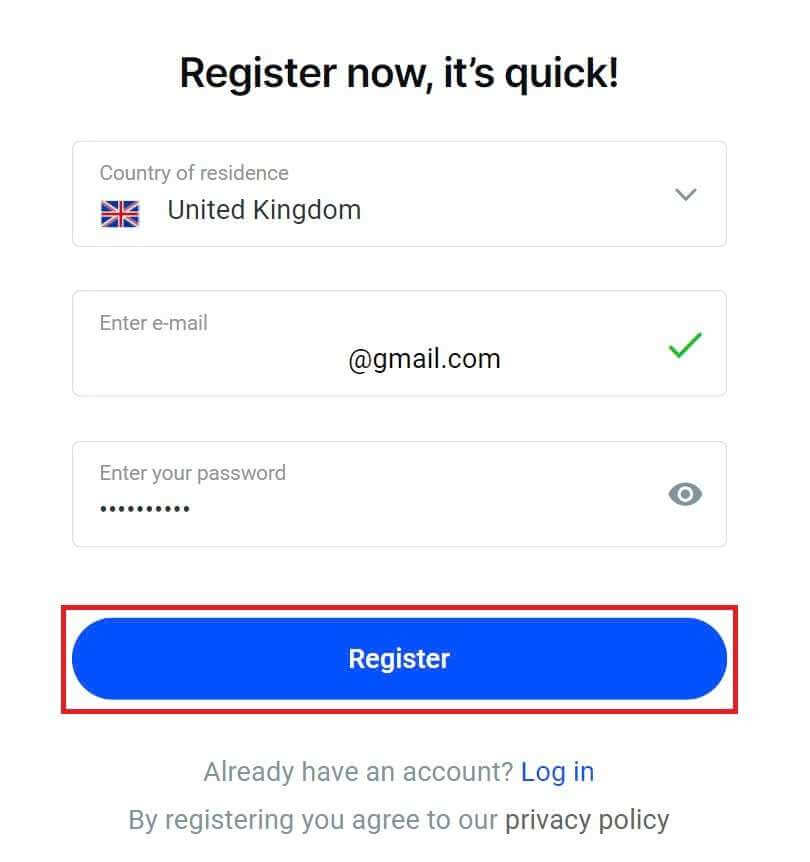
ໃນຫນ້າລົງທະບຽນຕໍ່ໄປ, ທ່ານຈະໃຫ້ຂໍ້ມູນພາຍໃຕ້ "ລາຍລະອຽດສ່ວນບຸກຄົນ" ທີ່ມີຊ່ອງຂໍ້ມູນເຊັ່ນ:
ຊື່.
ນາມສະກຸນ.
ວັນເດືອນປີເກີດ.
ເບີໂທລະສັບມືຖືຂອງທ່ານ.
ຫຼັງຈາກສໍາເລັດແບບຟອມ, ເລືອກ "ບັນທຶກແລະສືບຕໍ່" ເພື່ອດໍາເນີນການ.
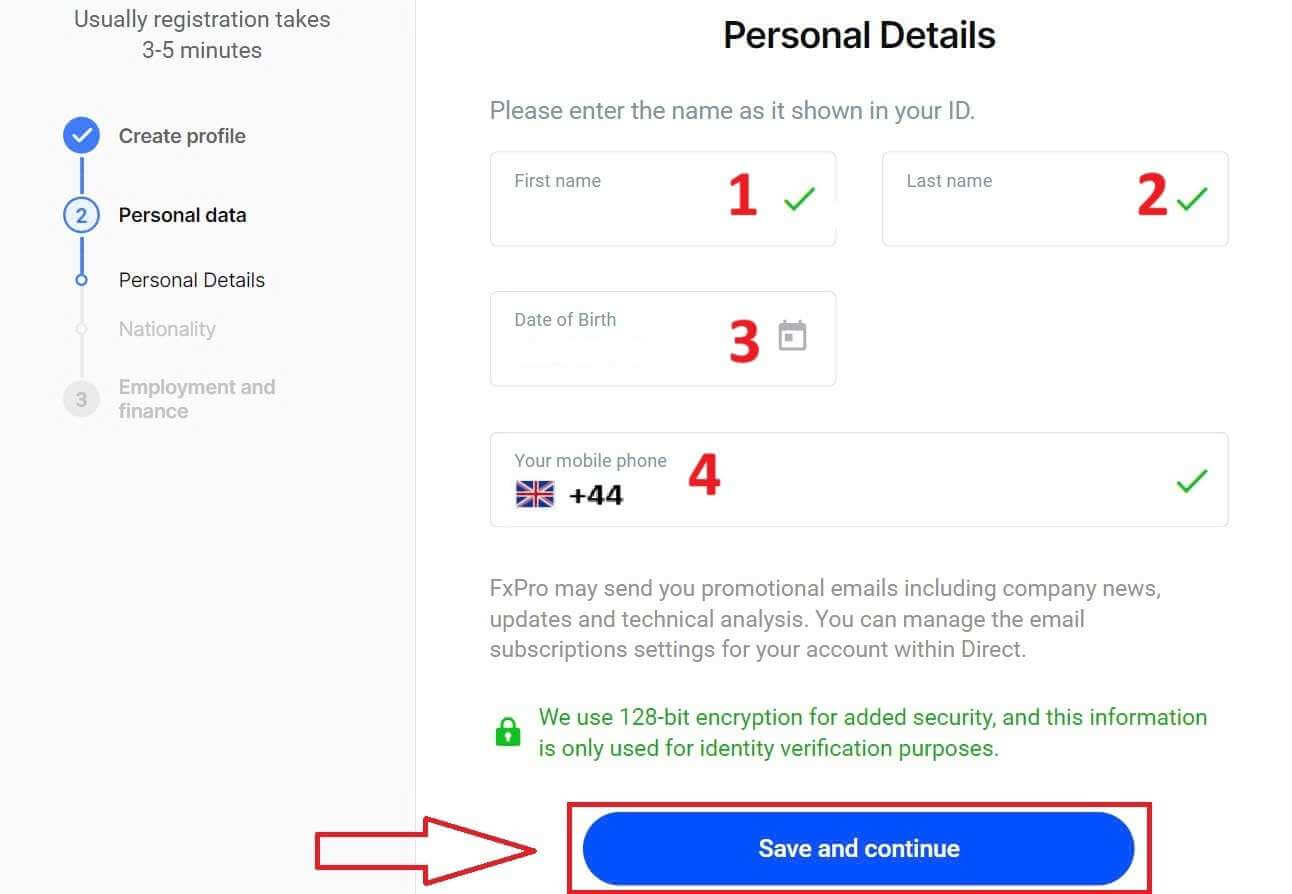
ຂັ້ນຕອນຕໍ່ໄປແມ່ນການລະບຸສັນຊາດຂອງທ່ານພາຍໃຕ້ ຫົວຂໍ້ "ສັນຊາດ" . ຖ້າເຈົ້າມີສັນຊາດຫຼາຍກວ່າໜຶ່ງສັນຊາດ, ໃຫ້ໝາຍໃສ່ກ່ອງຂ້ອຍມີຫຼາຍກວ່າໜຶ່ງສັນຊາດ ແລ້ວເລືອກສັນຊາດເພີ່ມເຕີມ. ຫຼັງຈາກນັ້ນ, ເລືອກ "ບັນທຶກແລະສືບຕໍ່" ເພື່ອດໍາເນີນການກັບຂະບວນການລົງທະບຽນ.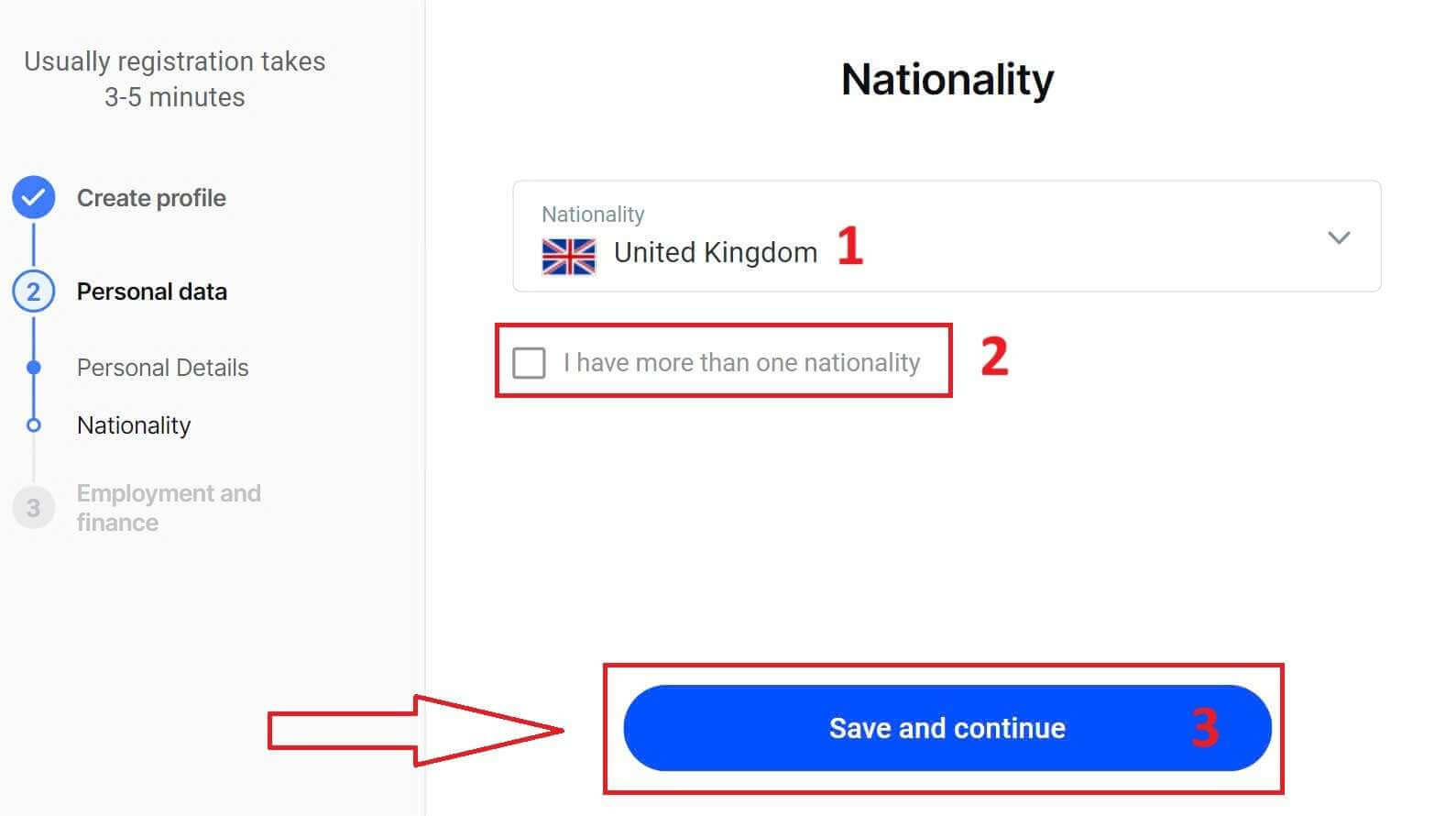
ໃນຫນ້ານີ້, ທ່ານຕ້ອງໃຫ້ FxPro ຂໍ້ມູນກ່ຽວກັບ ສະຖານະພາບການຈ້າງງານ ແລະ ອຸດສາຫະກໍາ ຂອງທ່ານ ໃນ ພາກ ຂໍ້ມູນການຈ້າງງານ . ເມື່ອທ່ານສໍາເລັດ, ໃຫ້ຄລິກໃສ່ "ບັນທຶກແລະສືບຕໍ່" ເພື່ອຍ້າຍໄປຫນ້າຕໍ່ໄປ.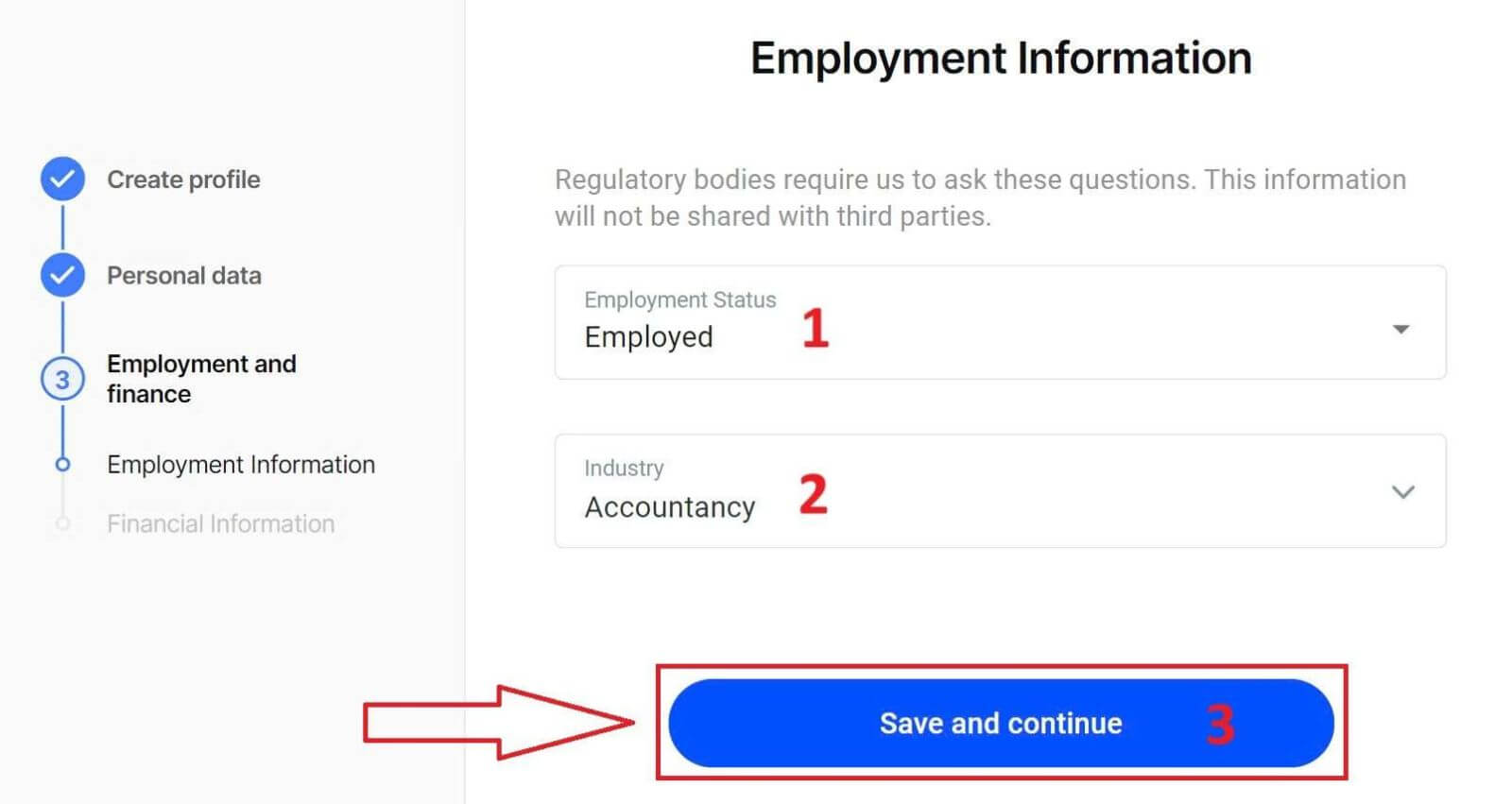
ໃນຫນ້ານີ້, ທ່ານຈະຕ້ອງໃຫ້ FxPro ຂໍ້ມູນບາງຢ່າງກ່ຽວກັບ ຂໍ້ມູນທາງດ້ານການເງິນ ເຊັ່ນ:
ລາຍໄດ້ປະຈໍາປີ.
ມູນຄ່າສຸດທິທີ່ຄາດຄະເນ (ບໍ່ລວມທີ່ຢູ່ອາໄສຫຼັກຂອງທ່ານ).
ແຫຼ່ງຄວາມຮັ່ງມີ.
ທ່ານຄາດວ່າຈະໃຫ້ທຶນຫຼາຍປານໃດໃນ 12 ເດືອນຂ້າງຫນ້າ?
ຫຼັງຈາກການສໍາເລັດຂົງເຂດຂໍ້ມູນຂ່າວສານ, ເລືອກເອົາ "ບັນທຶກແລະສືບຕໍ່" ເພື່ອໃຫ້ສໍາເລັດຂະບວນການລົງທະບຽນ. 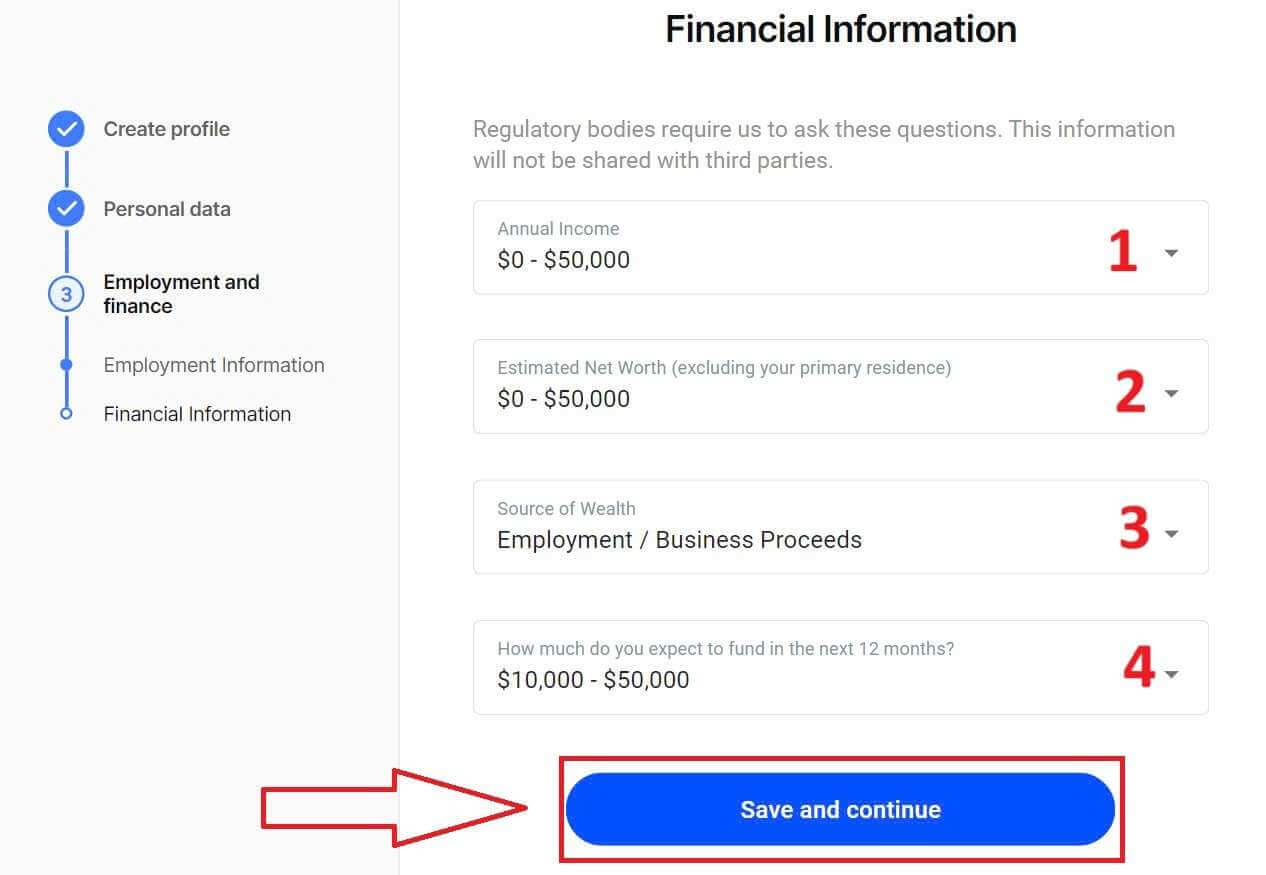
ຂໍສະແດງຄວາມຍິນດີກັບການລົງທະບຽນບັນຊີກັບ FxPro ສຳເລັດ. ຢ່າລັງເລອີກຕໍ່ໄປ—ເລີ່ມຊື້ຂາຍດຽວນີ້! 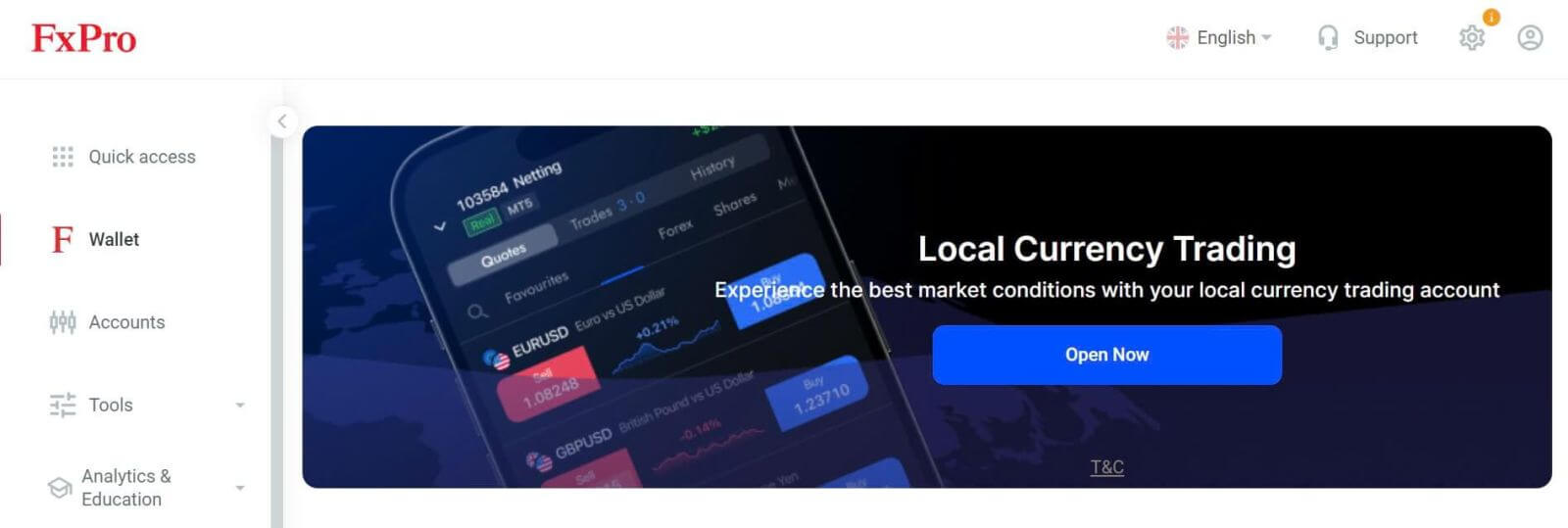
ວິທີການສ້າງບັນຊີການຄ້າໃຫມ່
ເພື່ອສ້າງບັນຊີການຊື້ຂາຍເພີ່ມເຕີມ, ໃນການໂຕ້ຕອບຕົ້ນຕໍຂອງ FxPro, ເລືອກ ພາກສ່ວນ ບັນຊີ ຢູ່ເບື້ອງຊ້າຍຂອງຫນ້າຈໍແລະຫຼັງຈາກນັ້ນໃຫ້ຄລິກໃສ່ ປຸ່ມ "ສ້າງບັນຊີໃຫມ່" ເພື່ອເລີ່ມຕົ້ນການສ້າງບັນຊີການຊື້ຂາຍໃຫມ່.
ເພື່ອສ້າງບັນຊີການຊື້ຂາຍໃຫມ່, ທ່ານຈະຕ້ອງເລືອກຂໍ້ມູນທີ່ຈໍາເປັນຕໍ່ໄປນີ້: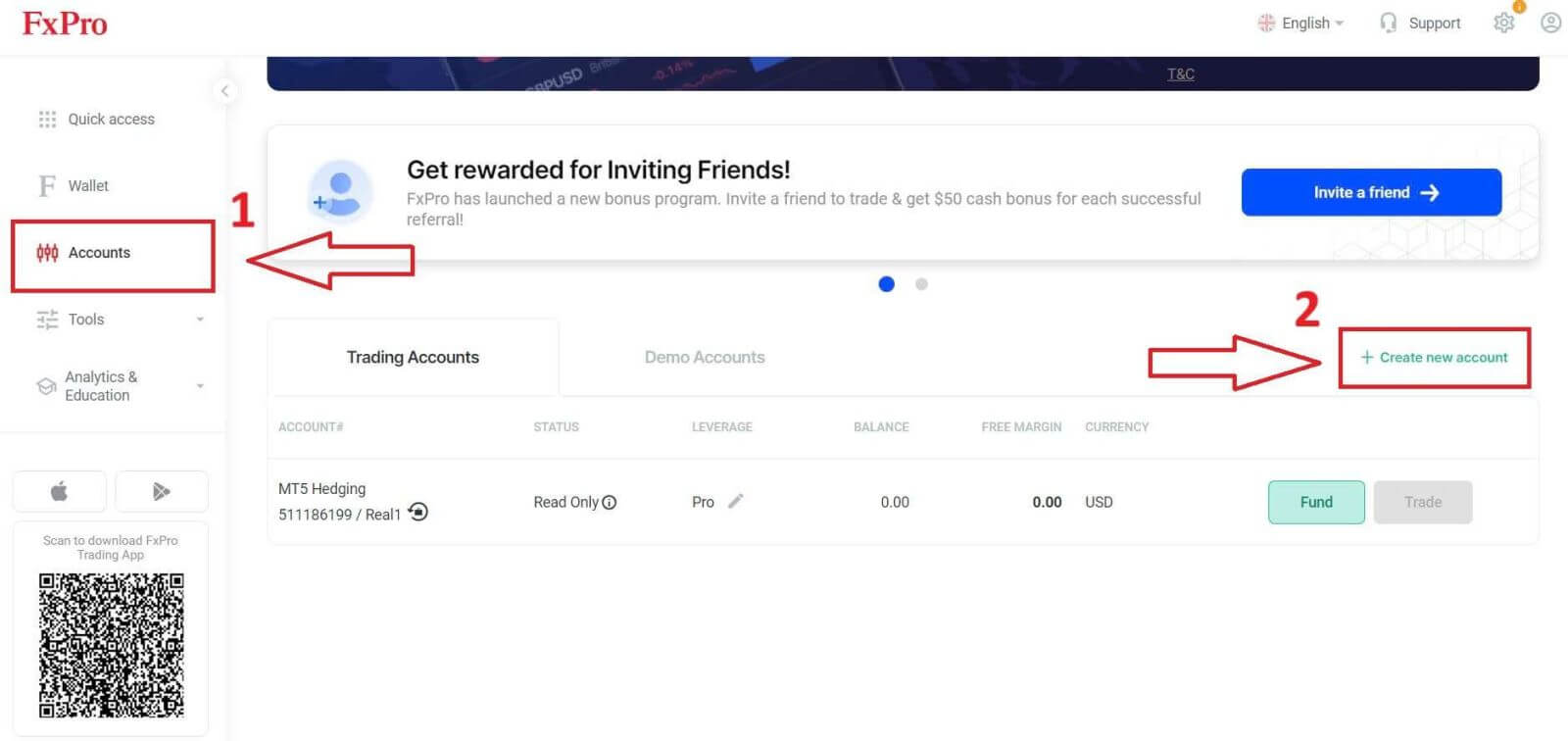
ເວທີ (MT4 / cTrader / MT5).
ປະເພດບັນຊີ (ນີ້ອາດຈະແຕກຕ່າງກັນໄປຕາມເວທີການຄ້າທີ່ທ່ານເລືອກໃນພາກສະຫນາມທີ່ຜ່ານມາ).
Leverage.
ສະກຸນເງິນຖານບັນຊີ.
ຫຼັງຈາກສໍາເລັດທົ່ງນາທີ່ຕ້ອງການ, ເລືອກເອົາ ປຸ່ມ " ສ້າງ" ເພື່ອສໍາເລັດຂະບວນການ.
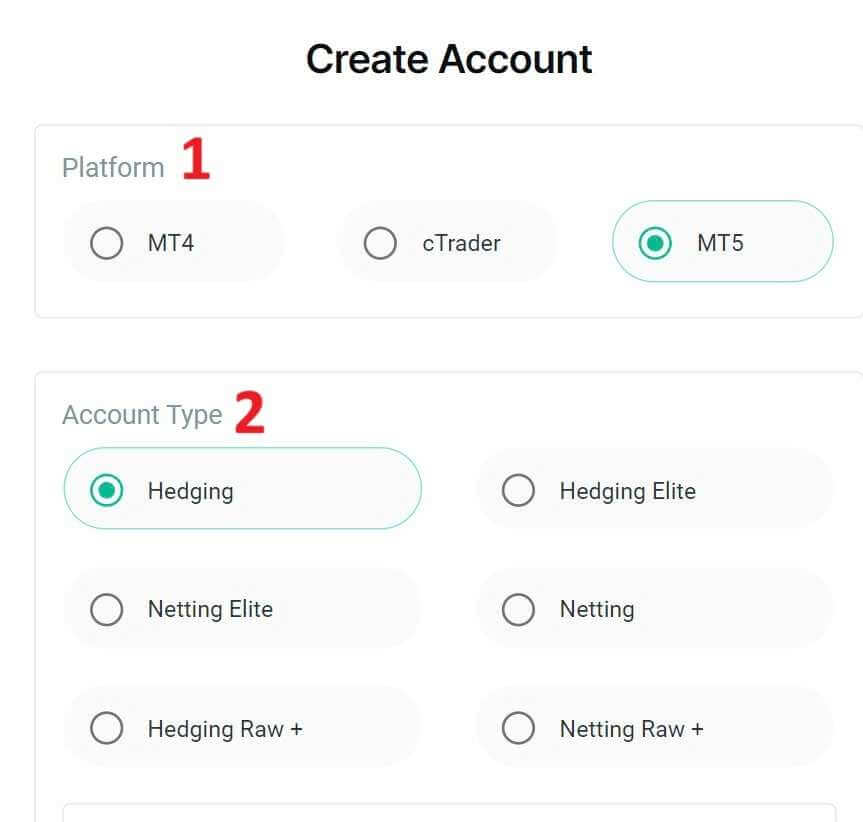
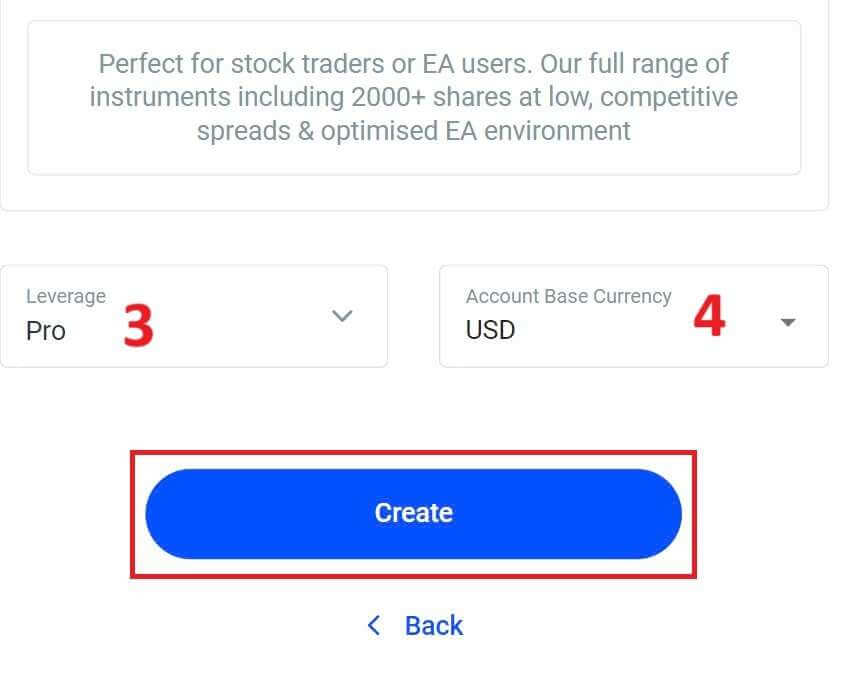
ຊົມເຊີຍ! ທ່ານໄດ້ສ້າງບັນຊີການຊື້ຂາຍໃຫມ່ກັບ FxPro ດ້ວຍຂັ້ນຕອນງ່າຍໆພຽງແຕ່ສອງສາມຂັ້ນຕອນ. ເຂົ້າຮ່ວມໃນປັດຈຸບັນແລະປະສົບການຕະຫຼາດແບບເຄື່ອນໄຫວ. 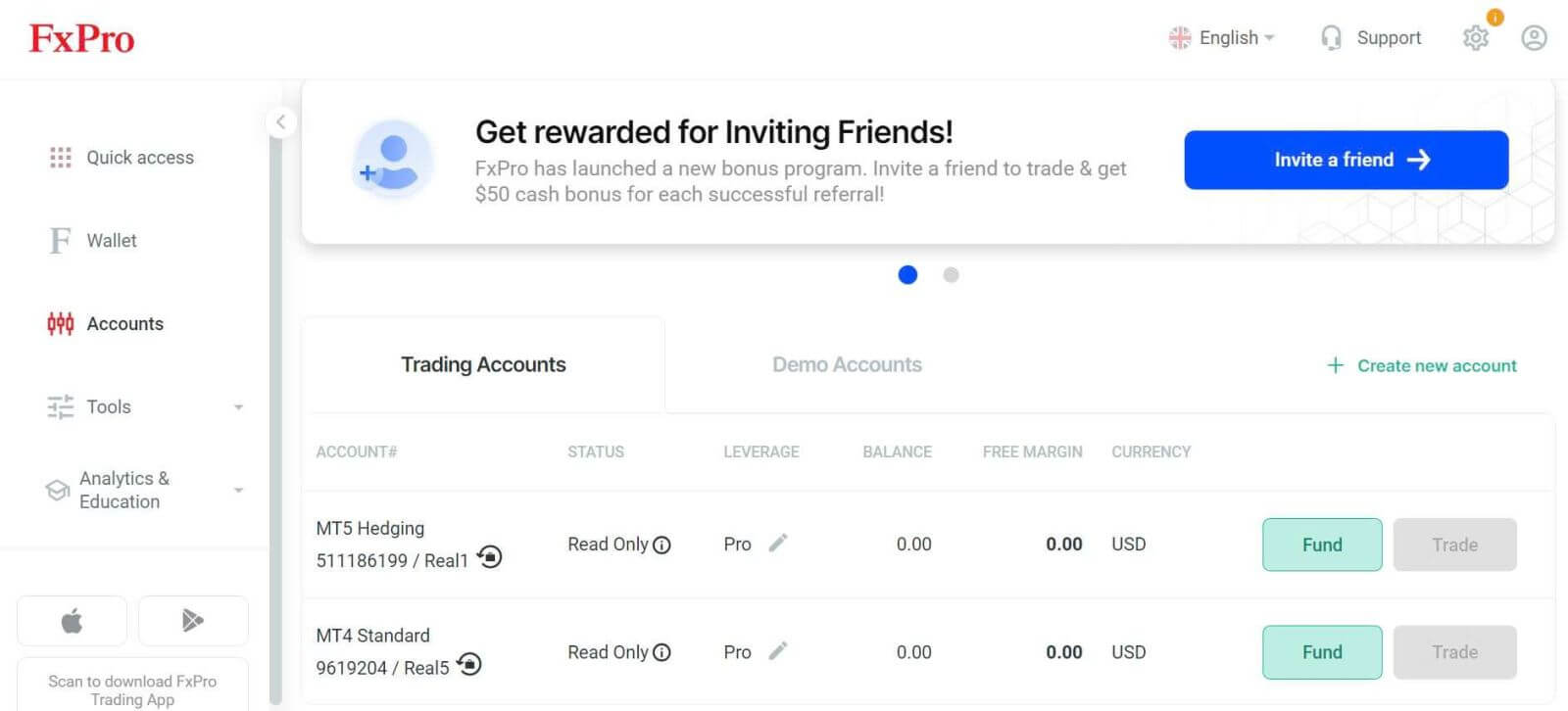
ວິທີການລົງທະບຽນບັນຊີ FxPro [App]
ຕັ້ງຄ່າ ແລະລົງທະບຽນບັນຊີ
ກ່ອນອື່ນ, ເປີດ App Store ຫຼື Google Play ໃນອຸປະກອນມືຖືຂອງທ່ານ, ຈາກນັ້ນຊອກຫາ "FxPro: Online Trading Broker" ແລະ ດາວໂຫລດແອັບຯດັ່ງກ່າວ . 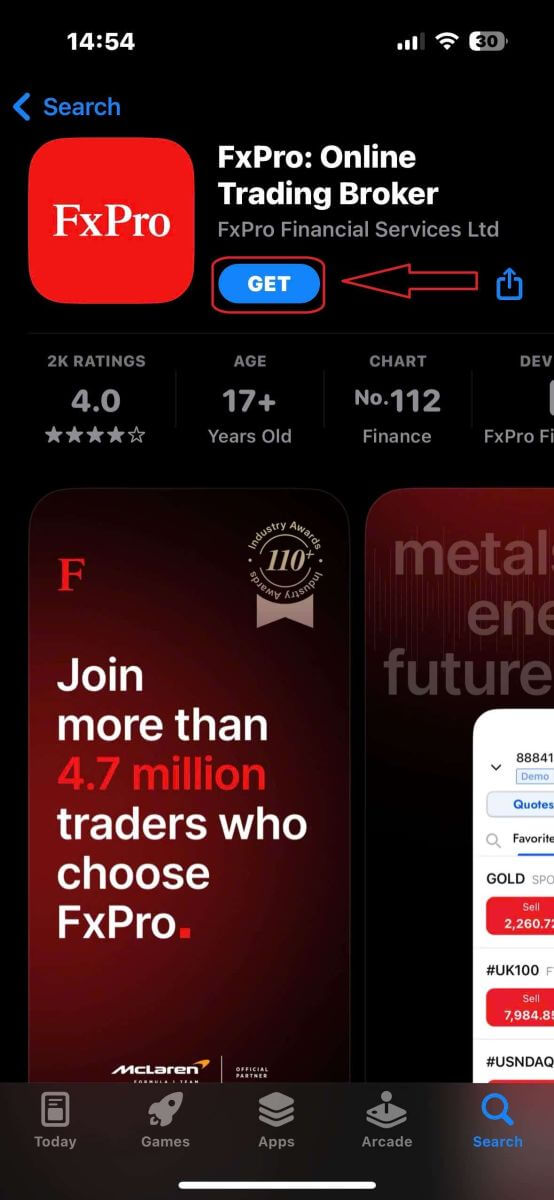
ຫຼັງຈາກການຕິດຕັ້ງແອັບຯ, ເປີດມັນແລະເລືອກ "ລົງທະບຽນກັບ FxPro" ເພື່ອເລີ່ມຕົ້ນຂະບວນການລົງທະບຽນບັນຊີ. 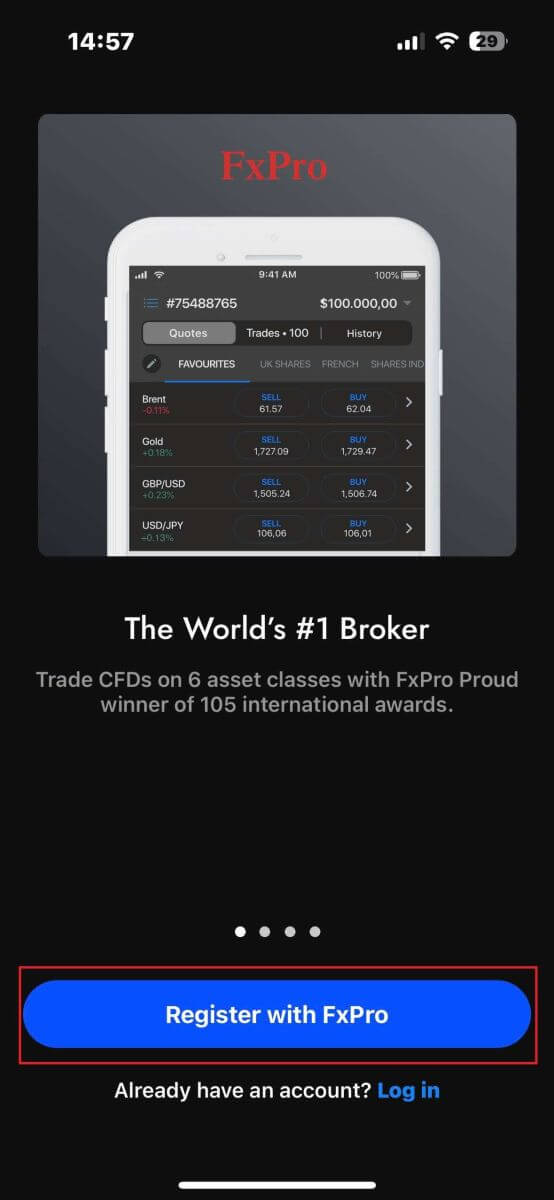
ທ່ານຈະຖືກໂອນໄປຫາໜ້າລົງທະບຽນບັນຊີທັນທີ. ໃນຫນ້າລົງທະບຽນເບື້ອງຕົ້ນ, ທ່ານຈໍາເປັນຕ້ອງໃຫ້ FxPro ມີລາຍລະອຽດທີ່ສໍາຄັນຈໍານວນຫນຶ່ງ, ລວມທັງ:
ປະເທດທີ່ຢູ່ອາໃສຂອງທ່ານ.
ທີ່ຢູ່ອີເມວຂອງເຈົ້າ.
ລະຫັດຜ່ານ (ໃຫ້ແນ່ໃຈວ່າລະຫັດຜ່ານຂອງທ່ານກົງກັບເງື່ອນໄຂຄວາມປອດໄພ, ເຊັ່ນ: ຍາວຢ່າງໜ້ອຍ 8 ຕົວອັກສອນ ແລະ ລວມມີ 1 ຕົວພິມໃຫຍ່, 1 ຕົວເລກ ແລະ 1 ຕົວອັກສອນພິເສດ).
ເມື່ອທ່ານໄດ້ປ້ອນຂໍ້ມູນທີ່ຈໍາເປັນທັງຫມົດ, ໃຫ້ຄລິກໃສ່ "ລົງທະບຽນ" ເພື່ອດໍາເນີນການ. 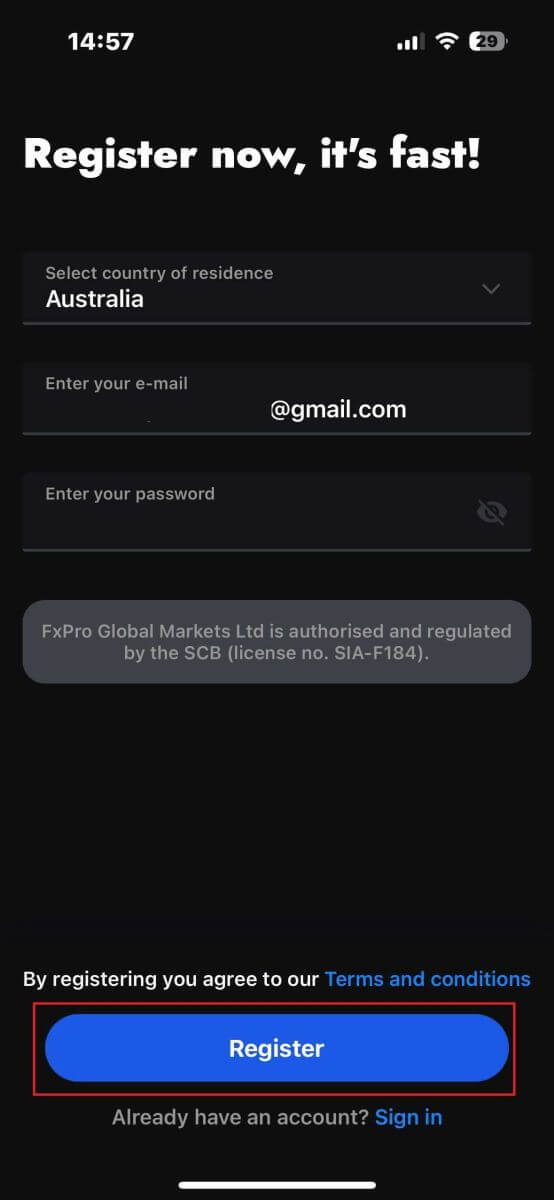
ໃນຫນ້າການລົງທະບຽນຕໍ່ໄປ, ທ່ານຈະຕ້ອງຕື່ມຂໍ້ມູນໃສ່ໃນ ພາກ "ລາຍລະອຽດສ່ວນບຸກຄົນ" , ເຊິ່ງປະກອບມີຊ່ອງຂໍ້ມູນສໍາລັບ:
ຊື່.
ນາມສະກຸນ.
ວັນເດືອນປີເກີດ.
ເບີໂທຕິດຕໍ່.
ຫຼັງຈາກການຕື່ມແບບຟອມ, ໃຫ້ຄລິກໃສ່ "ຂັ້ນຕອນຕໍ່ໄປ" ເພື່ອກ້າວໄປຂ້າງຫນ້າ. 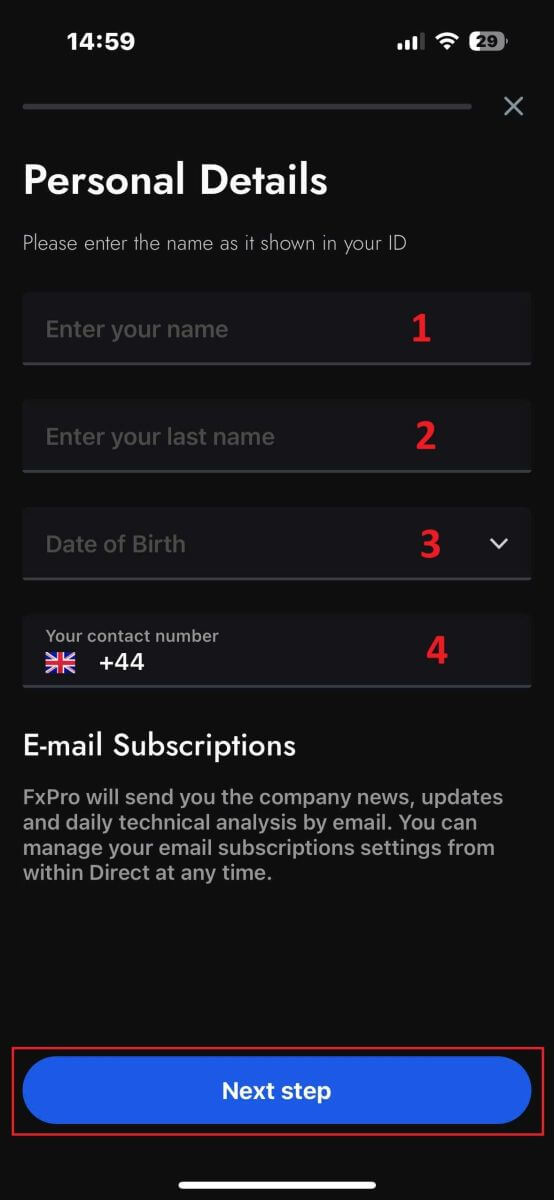
ໃນຂັ້ນຕອນຕໍ່ໄປນີ້, ໃຫ້ລະບຸສັນຊາດຂອງທ່ານໃນ ພາກ "ສັນຊາດ" . ຖ້າເຈົ້າຖືສັນຊາດຫຼາຍສັນຊາດ, ໃຫ້ໝາຍໃສ່ກ່ອງ "ຂ້ອຍມີຫຼາຍກວ່າໜຶ່ງສັນຊາດ" ແລະເລືອກສັນຊາດເພີ່ມເຕີມ.
ຫຼັງຈາກນັ້ນ, ໃຫ້ຄລິກໃສ່ "ຂັ້ນຕອນຕໍ່ໄປ" ເພື່ອກ້າວຫນ້າໃນຂະບວນການລົງທະບຽນ. 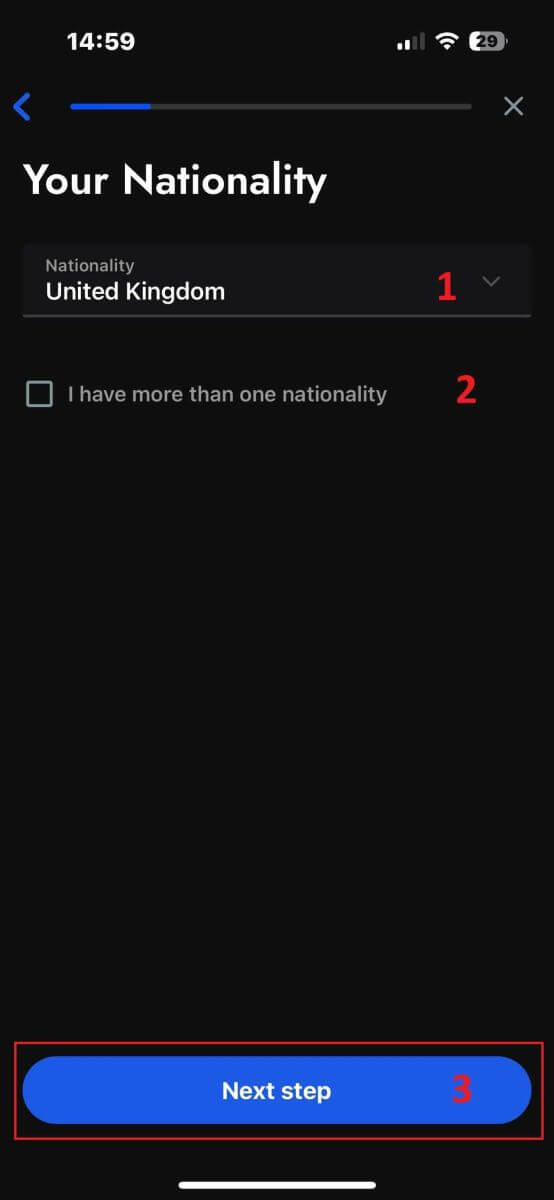
ໃນຫນ້ານີ້, ທ່ານຈໍາເປັນຕ້ອງໃຫ້ FxPro ມີລາຍລະອຽດກ່ຽວກັບ ສະຖານະພາບການຈ້າງງານ ແລະ ອຸດສາຫະກໍາ ຂອງທ່ານ .
ເມື່ອທ່ານເຮັດສໍາເລັດນີ້, ໃຫ້ຄລິກໃສ່ "ຂັ້ນຕອນຕໍ່ໄປ" ເພື່ອດໍາເນີນການຕໍ່ຫນ້າຕໍ່ໄປ. 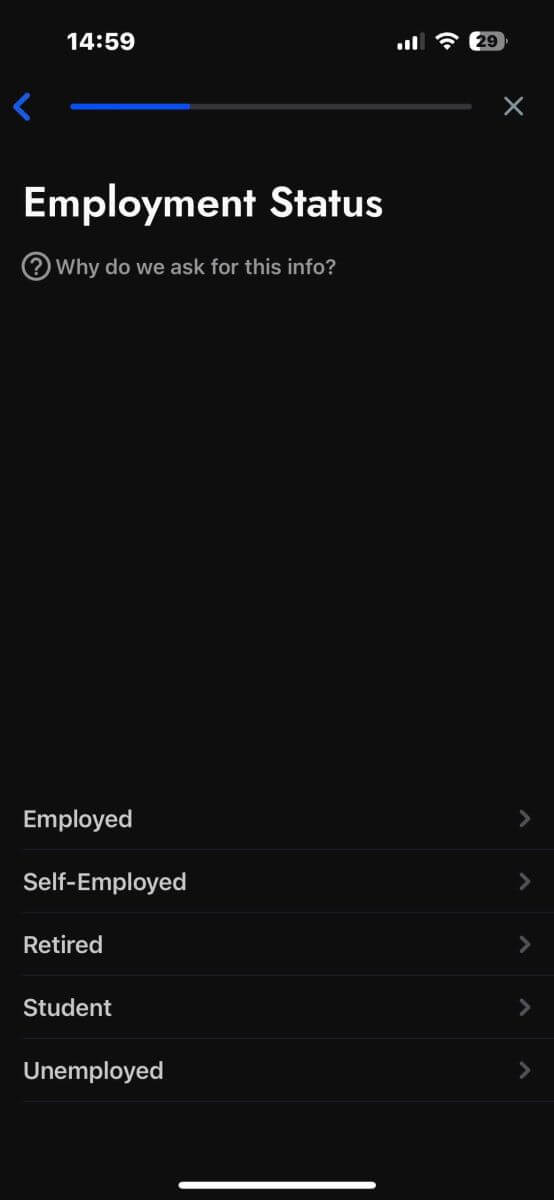
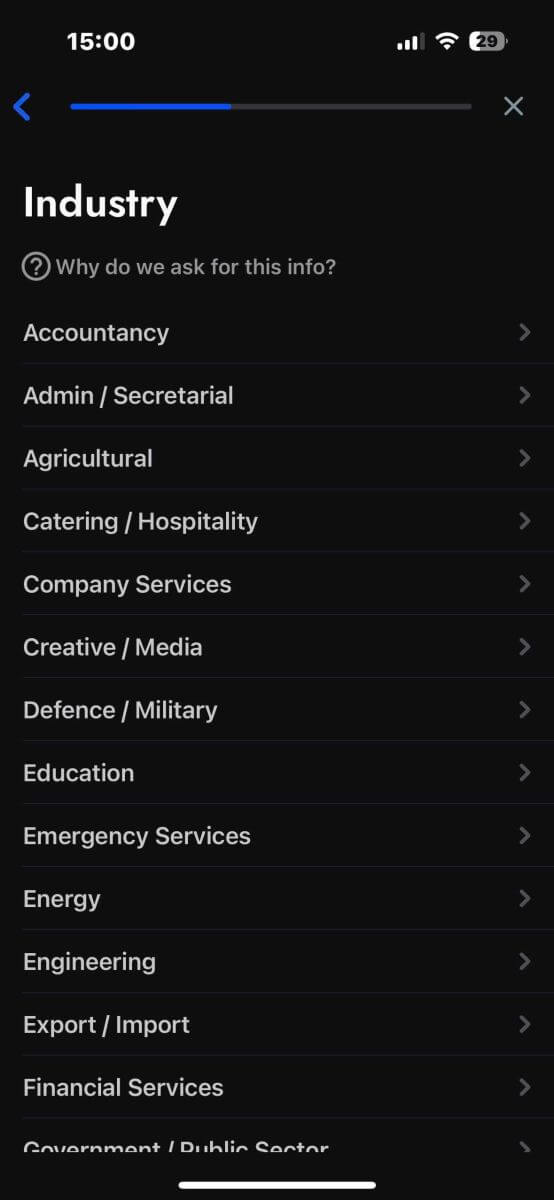
ຂໍສະແດງຄວາມຍິນດີກັບເກືອບສໍາເລັດຂະບວນການລົງທະບຽນບັນຊີກັບ FxPro ໃນອຸປະກອນມືຖືຂອງທ່ານ!
ຕໍ່ໄປ, ທ່ານຈະຕ້ອງໃຫ້ຂໍ້ມູນກ່ຽວກັບ ສະຖານະທາງດ້ານການເງິນ ຂອງທ່ານ . ກະລຸນາແຕະ "ຕໍ່ໄປ" ເພື່ອດໍາເນີນການ. 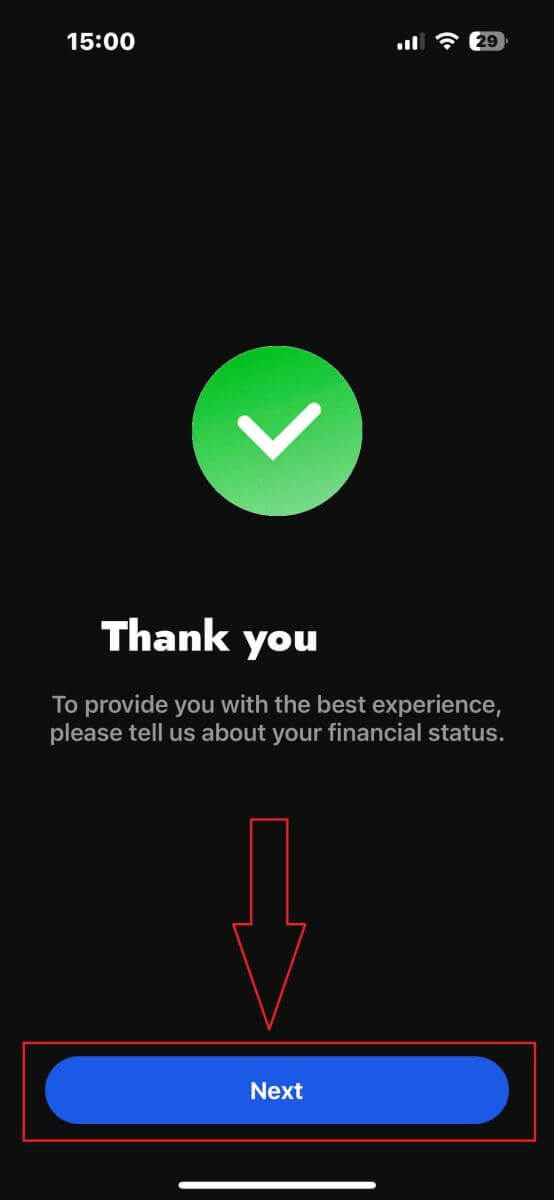
ໃນຫນ້ານີ້, ທ່ານຈະຕ້ອງໃຫ້ FxPro ລາຍລະອຽດກ່ຽວກັບ ຂໍ້ມູນທາງດ້ານການເງິນ ຂອງທ່ານ , ລວມທັງ:
ລາຍໄດ້ປະຈໍາປີ.
ມູນຄ່າສຸດທິທີ່ຄາດຄະເນ (ບໍ່ລວມທີ່ຢູ່ອາໄສຫຼັກຂອງທ່ານ).
ແຫຼ່ງຄວາມຮັ່ງມີ.
ຄາດວ່າຈະໄດ້ເງິນທຶນໃນ 12 ເດືອນຂ້າງໜ້າ.
ເມື່ອທ່ານໄດ້ຕື່ມຂໍ້ມູນໃສ່, ໃຫ້ຄລິກໃສ່ "ຂັ້ນຕອນຕໍ່ໄປ" ເພື່ອສໍາເລັດຂະບວນການລົງທະບຽນ. 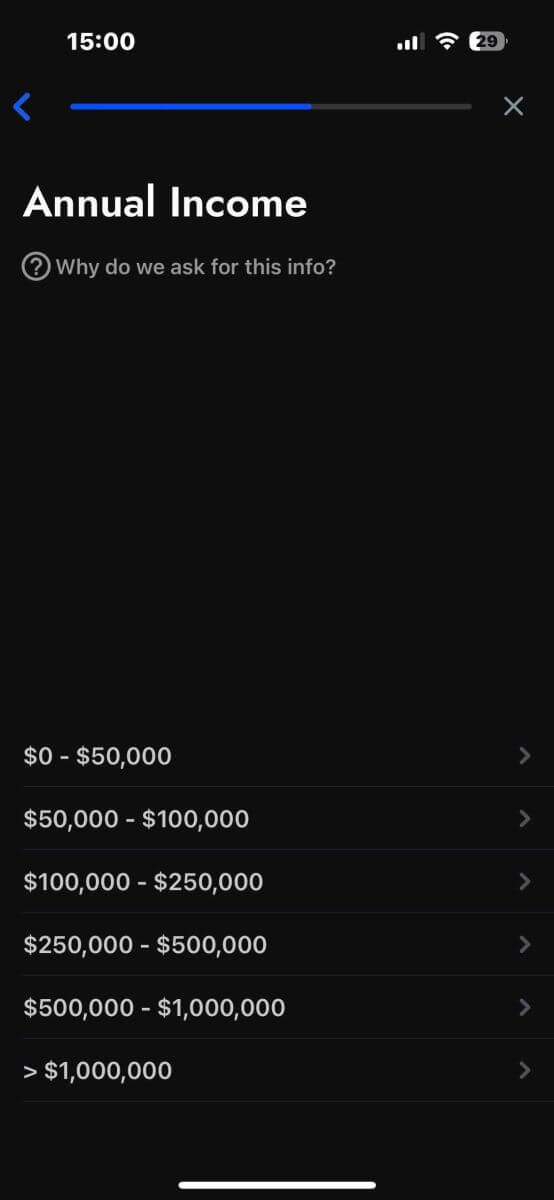
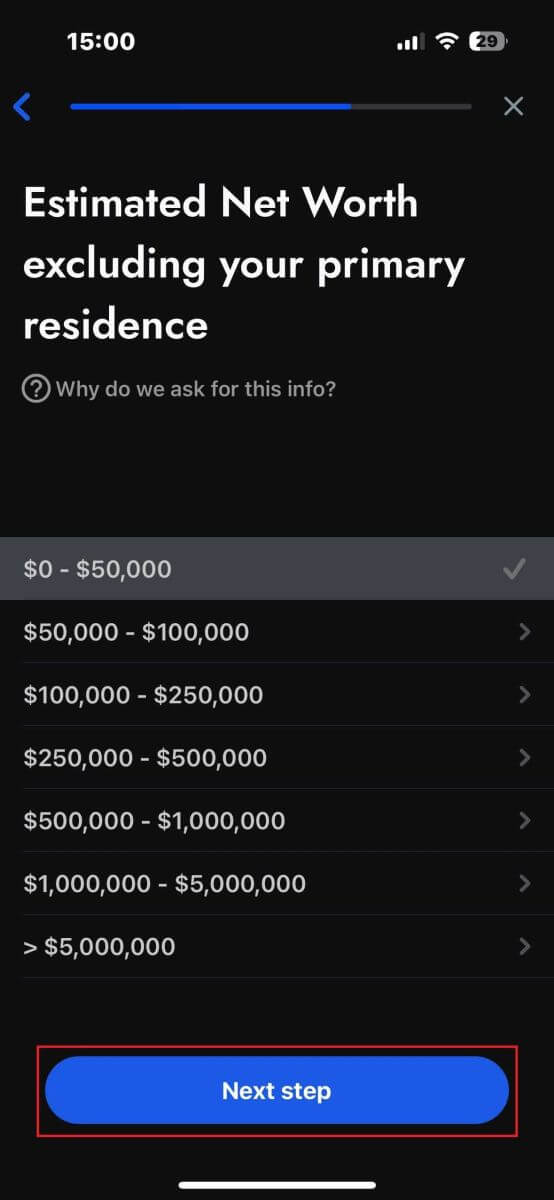
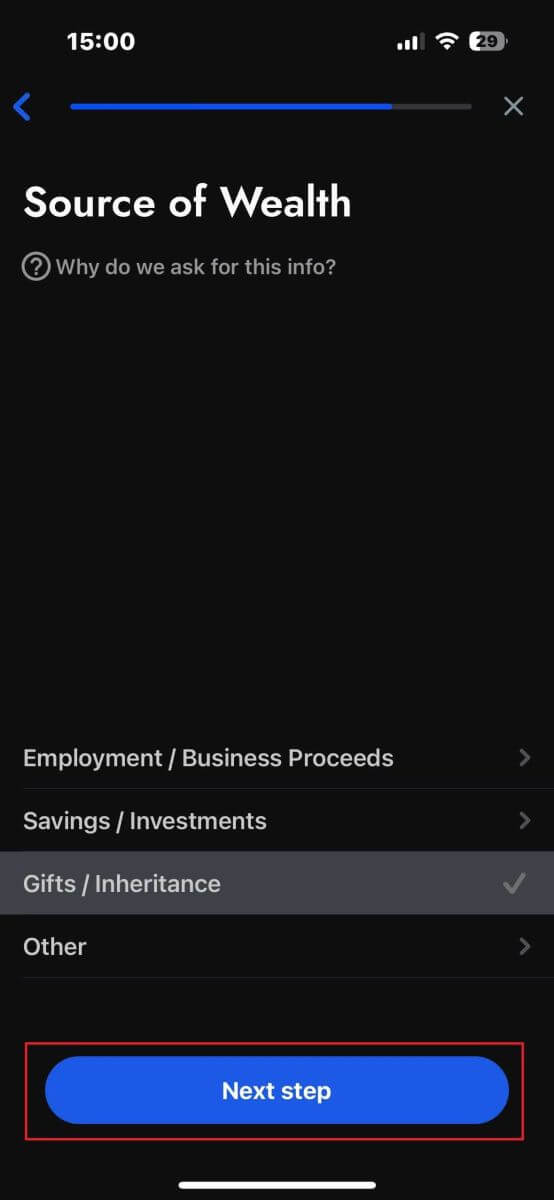
ຫຼັງຈາກສໍາເລັດຄໍາຖາມການສໍາຫຼວດໃນພາກນີ້, ເລືອກ "ຂັ້ນຕອນຕໍ່ໄປ" ເພື່ອສໍາເລັດຂະບວນການລົງທະບຽນບັນຊີ. 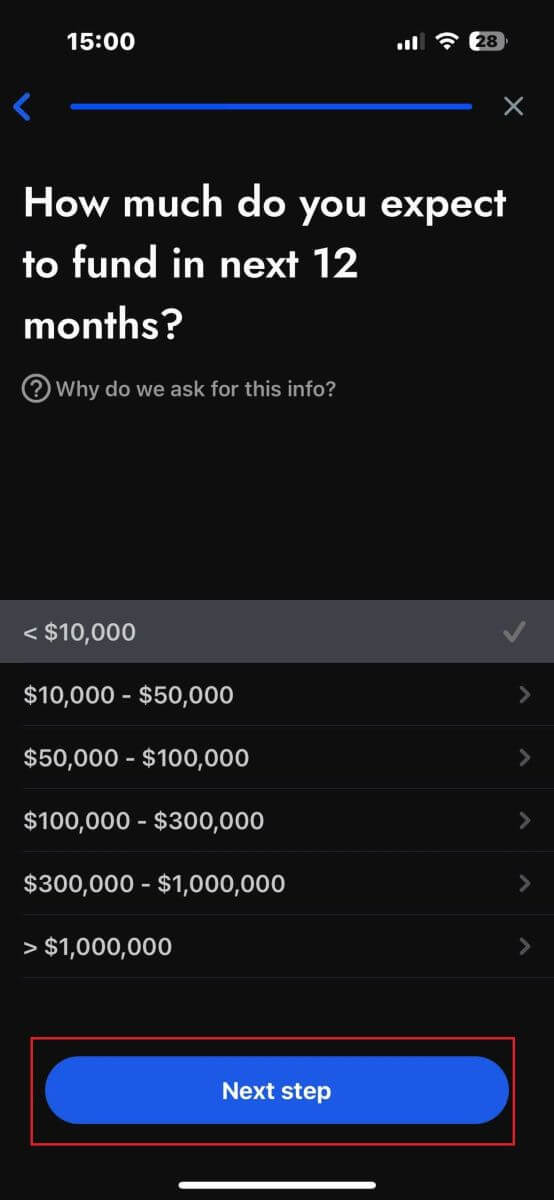
ຂໍສະແດງຄວາມຍິນດີກັບການລົງທະບຽນບັນຊີຂອງທ່ານສຳເລັດ! ການຊື້ຂາຍໃນປັດຈຸບັນແມ່ນງ່າຍດ້ວຍ FxPro, ຊ່ວຍໃຫ້ທ່ານສາມາດຊື້ຂາຍໄດ້ທຸກເວລາ, ທຸກບ່ອນດ້ວຍອຸປະກອນມືຖືຂອງທ່ານ. ເຂົ້າຮ່ວມກັບພວກເຮົາດຽວນີ້! 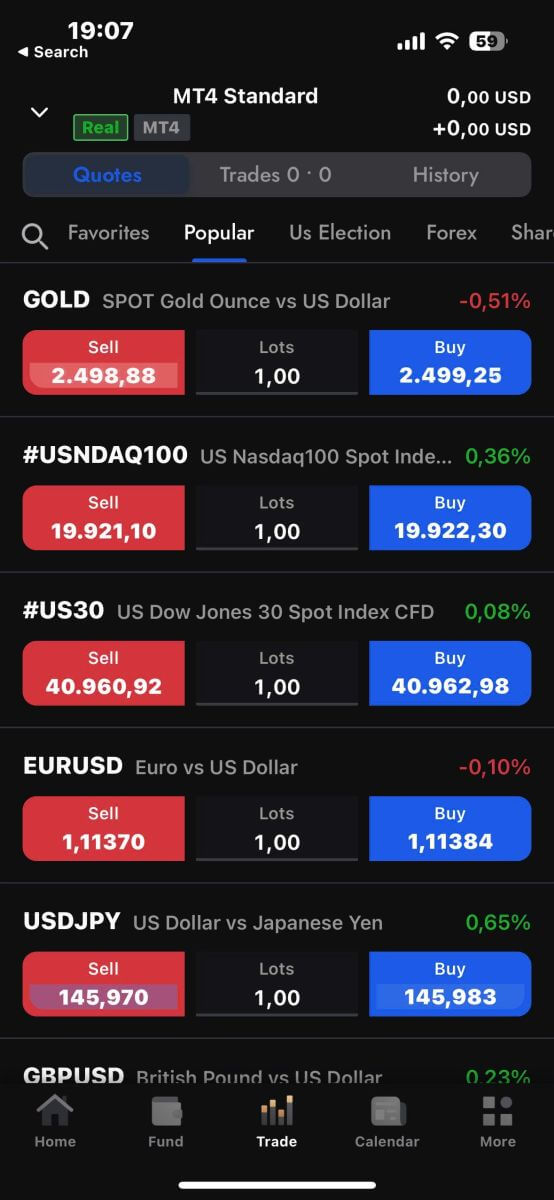
ວິທີການສ້າງບັນຊີການຄ້າໃຫມ່
ທໍາອິດ, ເພື່ອສ້າງບັນຊີການຊື້ຂາຍໃຫມ່ໃນ app ມືຖື FxPro, ເລືອກ ແຖບ "REAL" (ຕາມທີ່ສະແດງຢູ່ໃນຮູບອະທິບາຍ) ເພື່ອເຂົ້າເຖິງບັນຊີການຊື້ຂາຍຂອງທ່ານ. 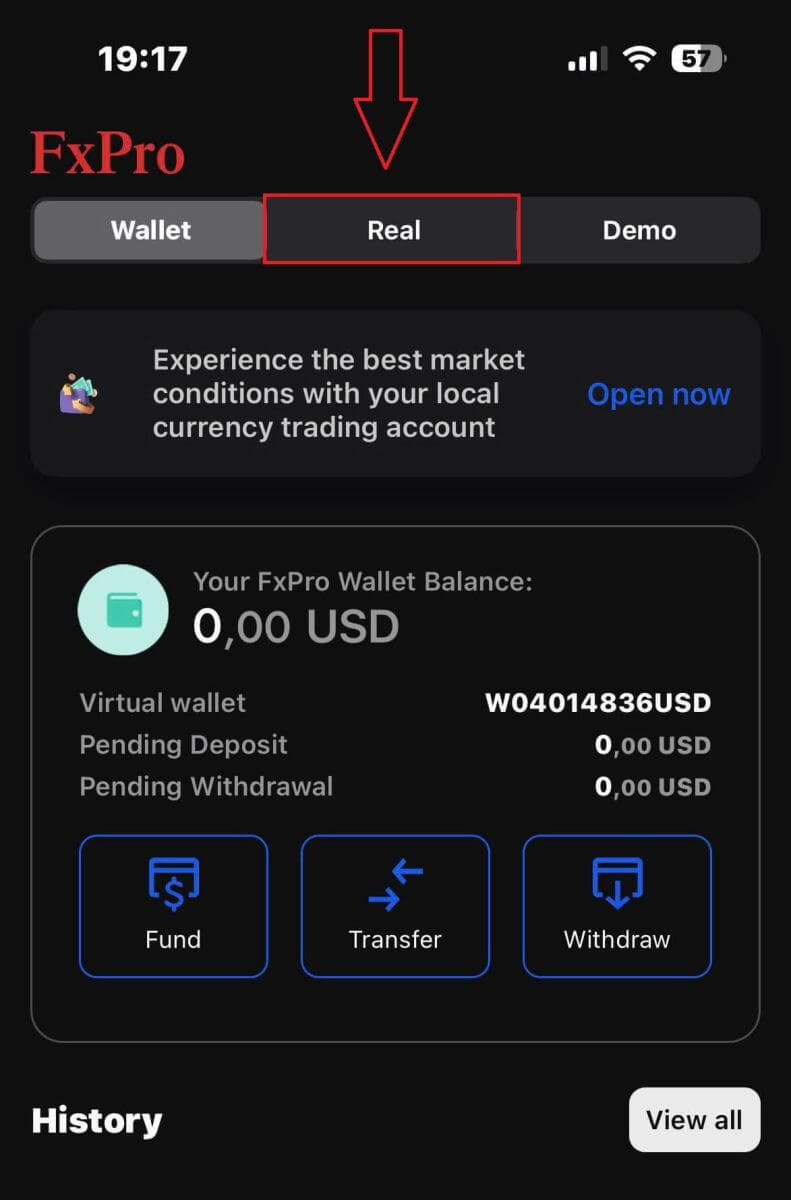
ຈາກນັ້ນ, ແຕະ ທີ່ໄອຄອນ + ຢູ່ມຸມຂວາເທິງຂອງໜ້າຈໍເພື່ອສ້າງບັນຊີການຊື້ຂາຍໃໝ່. 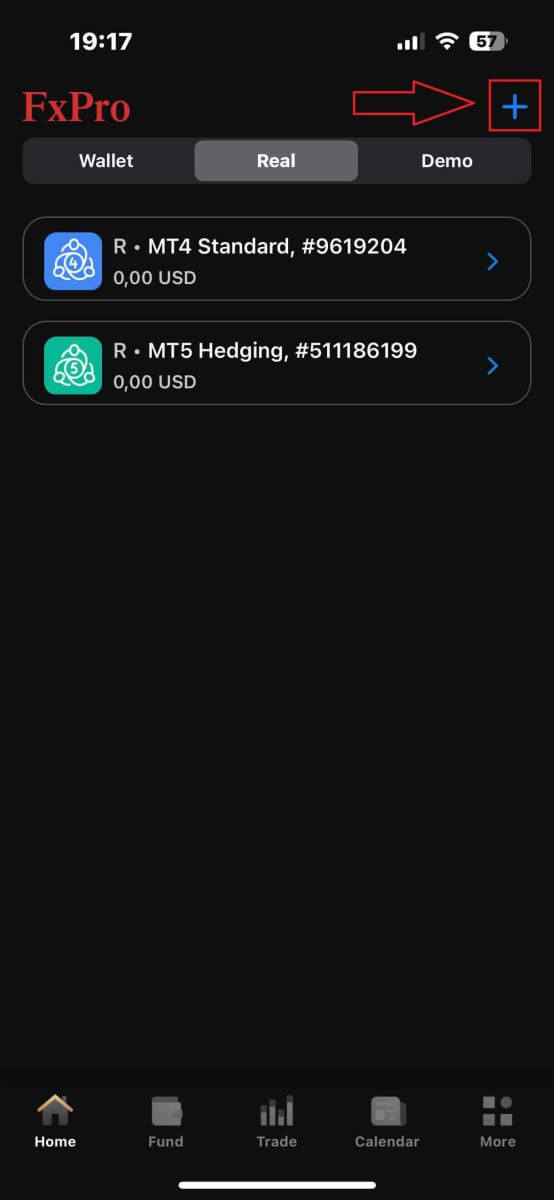
ເພື່ອຕັ້ງຄ່າບັນຊີການຊື້ຂາຍໃໝ່, ທ່ານຈະຕ້ອງເລືອກລາຍລະອຽດຕໍ່ໄປນີ້:
ເວທີ (MT4, cTrader, ຫຼື MT5).
ປະເພດບັນຊີ (ເຊິ່ງອາດຈະແຕກຕ່າງກັນໄປຕາມເວທີທີ່ເລືອກ).
Leverage.
ສະກຸນເງິນຖານບັນຊີ.
ຫຼັງຈາກຕື່ມຂໍ້ມູນທີ່ຈໍາເປັນ, ໃຫ້ຄລິກໃສ່ ປຸ່ມ "ສ້າງ" ເພື່ອສໍາເລັດຂະບວນການ. 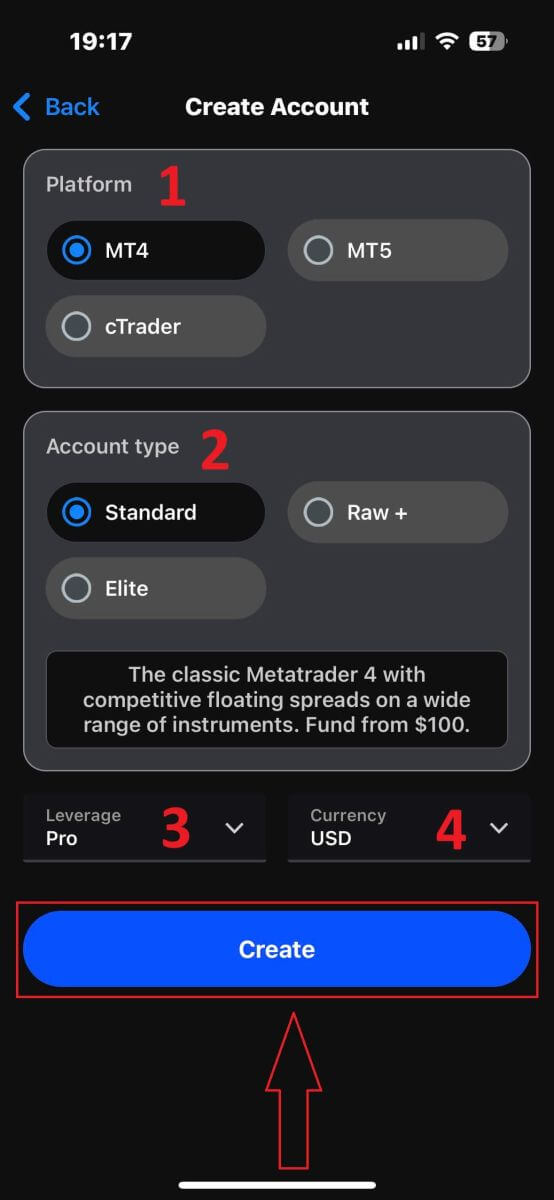
ຂໍສະແດງຄວາມຍິນດີກັບການສໍາເລັດຂະບວນການ! ການສ້າງບັນຊີການຄ້າໃຫມ່ໃນ app ໂທລະສັບມືຖື FxPro ແມ່ນງ່າຍດາຍ, ສະນັ້ນຢ່າລັງເລໃຈ — ເລີ່ມປະສົບການມັນໃນປັດຈຸບັນ.
ວິທີການກວດສອບບັນຊີ FxPro
ວິທີການກວດສອບບັນຊີໃນ FxPro [Web]
ກ່ອນອື່ນ, ເຂົ້າສູ່ລະບົບ FxPro Dashboard, ເລືອກໄອຄອນຢູ່ແຈຂວາເທິງຂອງຫນ້າຈໍ, ແລະຫຼັງຈາກນັ້ນເລືອກ "ອັບໂຫລດເອກະສານ" ເພື່ອຖືກສົ່ງໄປຫາຫນ້າການກວດສອບ. 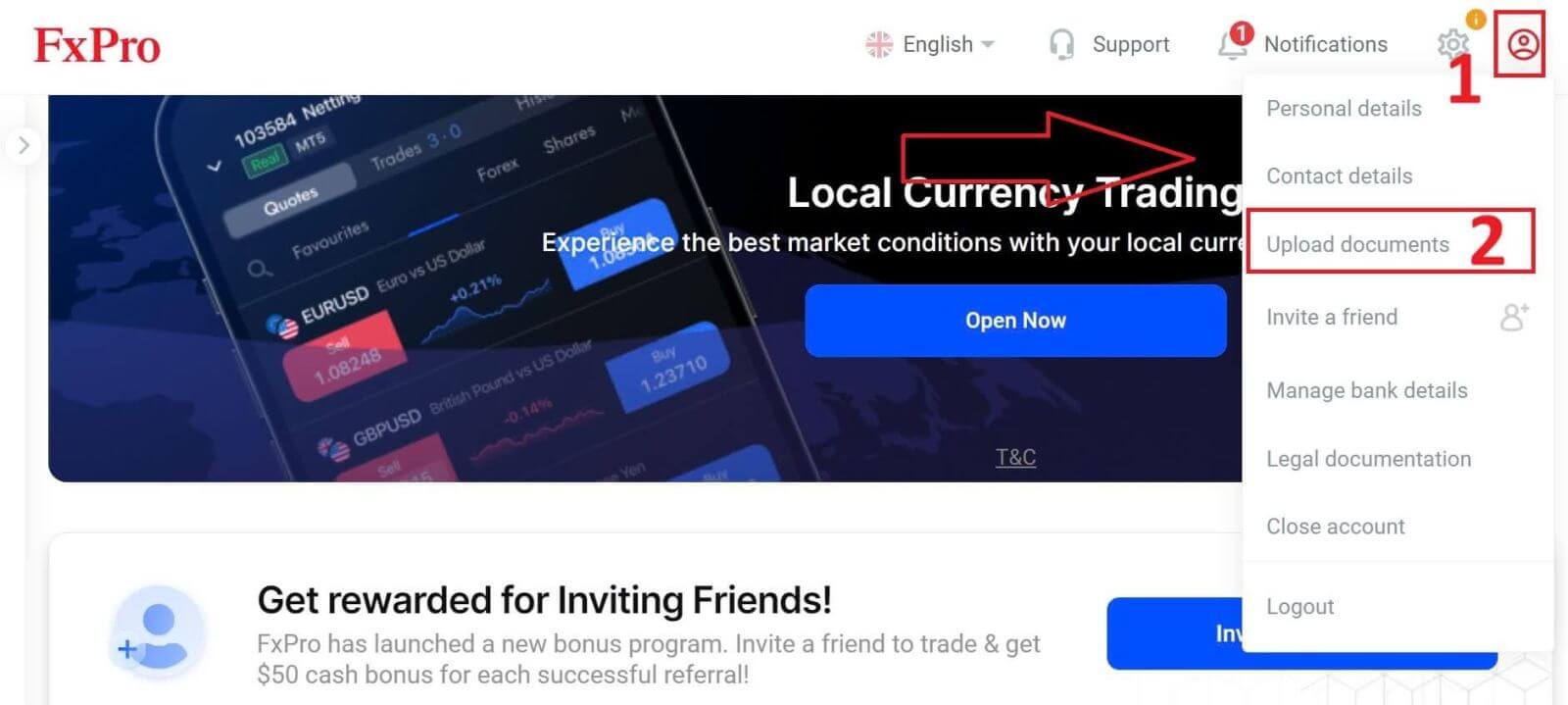
ຂະບວນການກວດສອບປະກອບດ້ວຍສອງຂັ້ນຕອນດັ່ງຕໍ່ໄປນີ້:
ອັບໂຫຼດຮູບບັດປະຈຳຕົວ ຫຼືໃບຂັບຂີ່ຂອງເຈົ້າ.
ຖ່າຍຮູບເຊວຟີ.
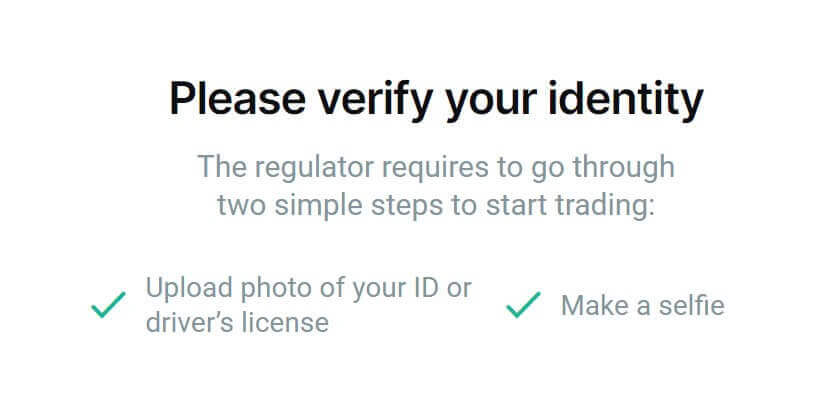
ພວກເຮົາສະຫນັບສະຫນູນສອງວິທີສໍາລັບທ່ານເພື່ອເຮັດສໍາເລັດຂະບວນການກວດສອບ (ແຕ່ພວກເຮົາແນະນໍາໃຫ້ໃຊ້ app ມືຖືເນື່ອງຈາກຄວາມສະດວກສະບາຍແລະການເພີ່ມປະສິດທິພາບສໍາລັບການກວດສອບ):
- ຖ້າທ່ານເລືອກທີ່ຈະອັບໂຫລດເອກະສານໂດຍໃຊ້ອຸປະກອນມືຖື, ເປີດກ້ອງຖ່າຍຮູບແລະສະແກນລະຫັດ QR ທີ່ສະແດງຢູ່ໃນຫນ້າຈໍເພື່ອຖືກສົ່ງໄປຫາຫນ້າການຢັ້ງຢືນ, ບ່ອນທີ່ທ່ານສາມາດເຮັດສໍາເລັດຂະບວນການທັງຫມົດໃນອຸປະກອນມືຖືຂອງທ່ານ.
ອີກທາງເລືອກ, ທ່ານສາມາດເຮັດສໍາເລັດຂະບວນການໃນຕົວທ່ອງເວັບຂອງທ່ານໂດຍການເລືອກ ປຸ່ມ "ຢູ່ແລະກວດສອບຜ່ານຕົວທ່ອງເວັບ" .
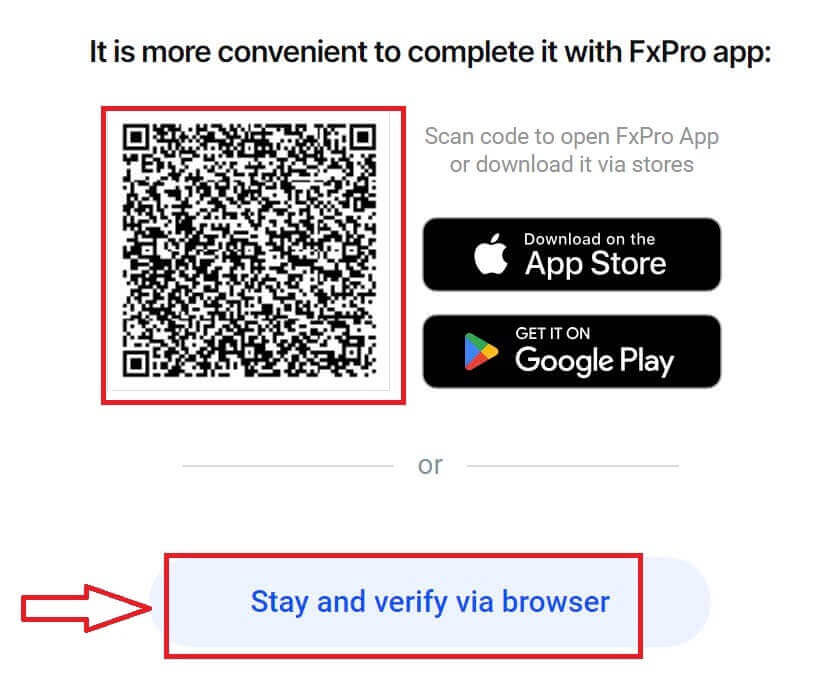
ເລືອກ ປຸ່ມ "ສືບຕໍ່ໃນໂທລະສັບ" ໃນຫນ້າຕໍ່ໄປ ເພື່ອດໍາເນີນການກວດສອບ. 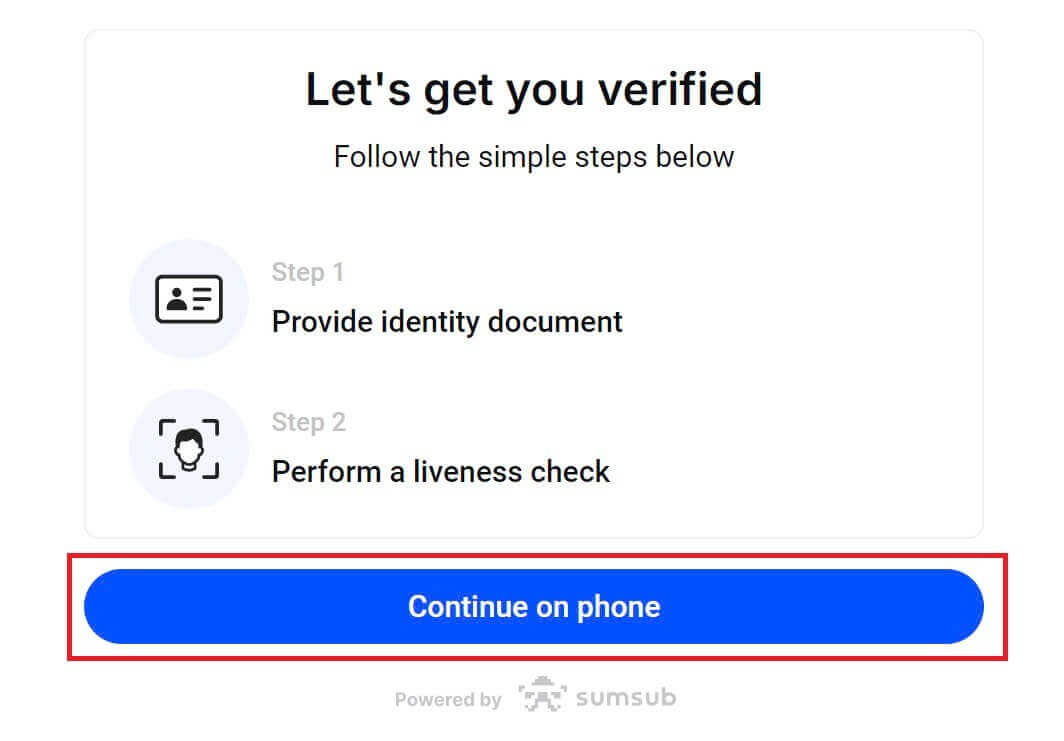
ທໍາອິດ, ໃຫ້ FxPro ຮູ້ວ່າທ່ານເປັນຄົນຢູ່ໃນສະຫະລັດຫຼືບໍ່, ເນື່ອງຈາກວ່າມີນະໂຍບາຍພິເສດສໍາລັບຂະບວນການຢັ້ງຢືນສໍາລັບຊາວສະຫະລັດ. ຫຼັງຈາກການເລືອກຂອງທ່ານ, ປາດ "ຕົກລົງເຫັນດີແລະສືບຕໍ່" ເພື່ອຍ້າຍໄປຫນ້າຕໍ່ໄປ. 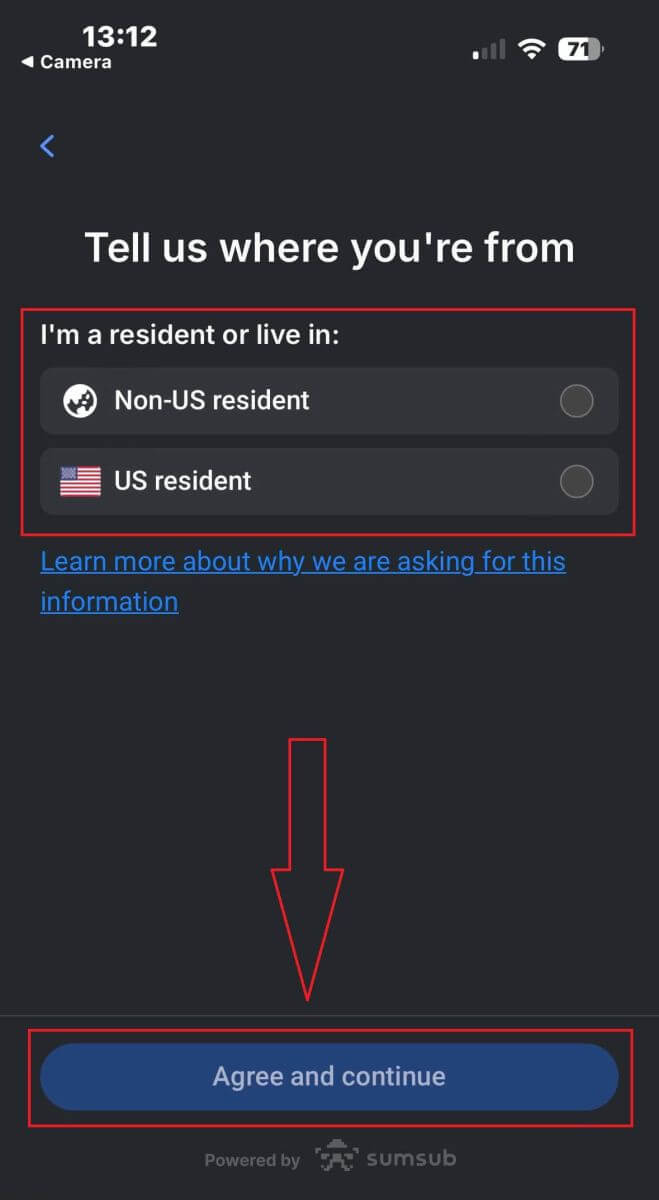
ໃນຫນ້ານີ້, ທ່ານຈະເລືອກເອົາ:
ປະເທດທີ່ອອກ.
ປະເພດເອກະສານ (ໃບຂັບຂີ່/ບັດປະຈຳຕົວ/ໃບອະນຸຍາດທີ່ຢູ່ອາໄສ/ໜັງສືຜ່ານແດນ).
ເມື່ອທ່ານສໍາເລັດ, ແຕະ " ຕໍ່ໄປ" ເພື່ອດໍາເນີນການ. 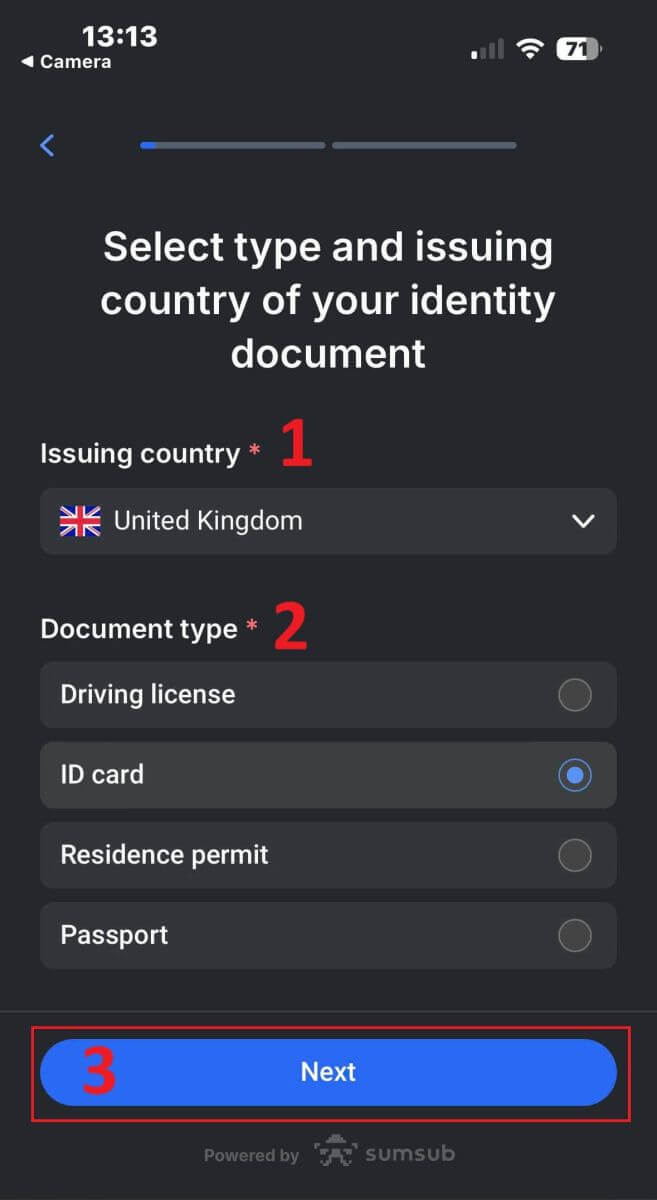
ຕອນນີ້ເຈົ້າຈະໄປຮອດຂັ້ນຕອນທີ່ທ່ານອັບໂຫລດເອກະສານໂດຍໃຊ້ຮູບພາບ. ທ່ານຈະມີສອງທາງເລືອກ:
ອັບໂຫຼດຮູບ ຫຼືໄຟລ໌ສີ.
ຖ່າຍຮູບຢູ່ໃນຫ້ອງທີ່ມີແສງສະຫວ່າງດີ.
ກະລຸນາຢ່າແກ້ໄຂຮູບພາບຂອງເອກະສານຂອງທ່ານ.
ກະລຸນາສັງເກດຢ່າງລະອຽດ, ຈາກນັ້ນແຕະ "ສືບຕໍ່" ເພື່ອເລີ່ມຕົ້ນການອັບໂຫລດ.
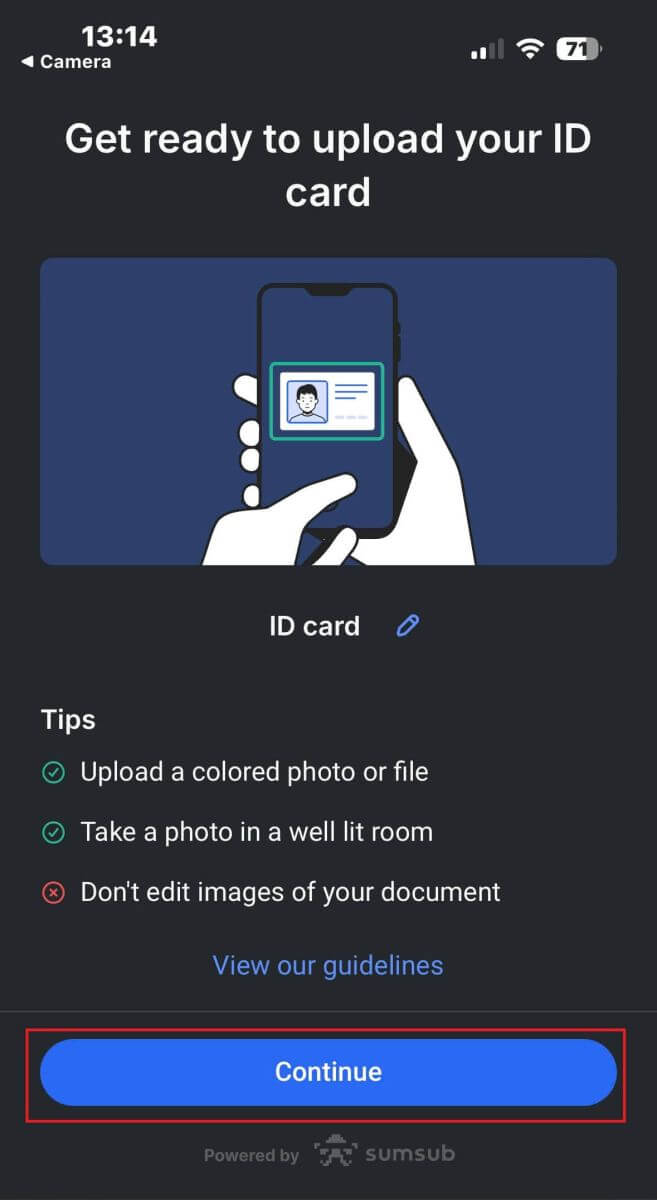
ຂ້າງລຸ່ມນີ້ແມ່ນຄໍາແນະນໍາບາງຢ່າງສໍາລັບທ່ານເພື່ອໃຫ້ໄດ້ຜົນທີ່ດີກວ່າ:
ຟ້າຜ່າທີ່ດີ
ສະພາບແວດລ້ອມທີ່ມີແສງສະຫວ່າງທີ່ດີຊ່ວຍໃນການຮັບຮູ້ຕົວອັກສອນໃນຮູບພາບ. ເມື່ອຮູບພາບມືດເກີນໄປ ຫຼືສະຫວ່າງເກີນໄປ, ເອກະສານບໍ່ສາມາດກວດສອບໄດ້.
ຫຼີກເວັ້ນການສະທ້ອນ
ຢ່າໃຊ້ໄຟສາຍຈາກອຸປະກອນຂອງທ່ານ. ຫຼີກເວັ້ນການສະທ້ອນຈາກໂຄມໄຟຫຼືແສງສິ່ງແວດລ້ອມ. ການສະທ້ອນຮູບພາບຂັດຂວາງການປຸງແຕ່ງແລະການສະກັດຂໍ້ມູນ.
ໂຟກັສ ແລະ ຄວາມຄົມຊັດ
ໃຫ້ແນ່ໃຈວ່າຮູບພາບມີຄວາມຊັດເຈນ ແລະບໍ່ມີພື້ນທີ່ມົວ.
ມຸມ
ເອກະສານບໍ່ຄວນມີຫົວຂໍ້ຫຼາຍກວ່າ 10 ອົງສາໃນທິດທາງແນວນອນ ຫຼືແນວຕັ້ງ. 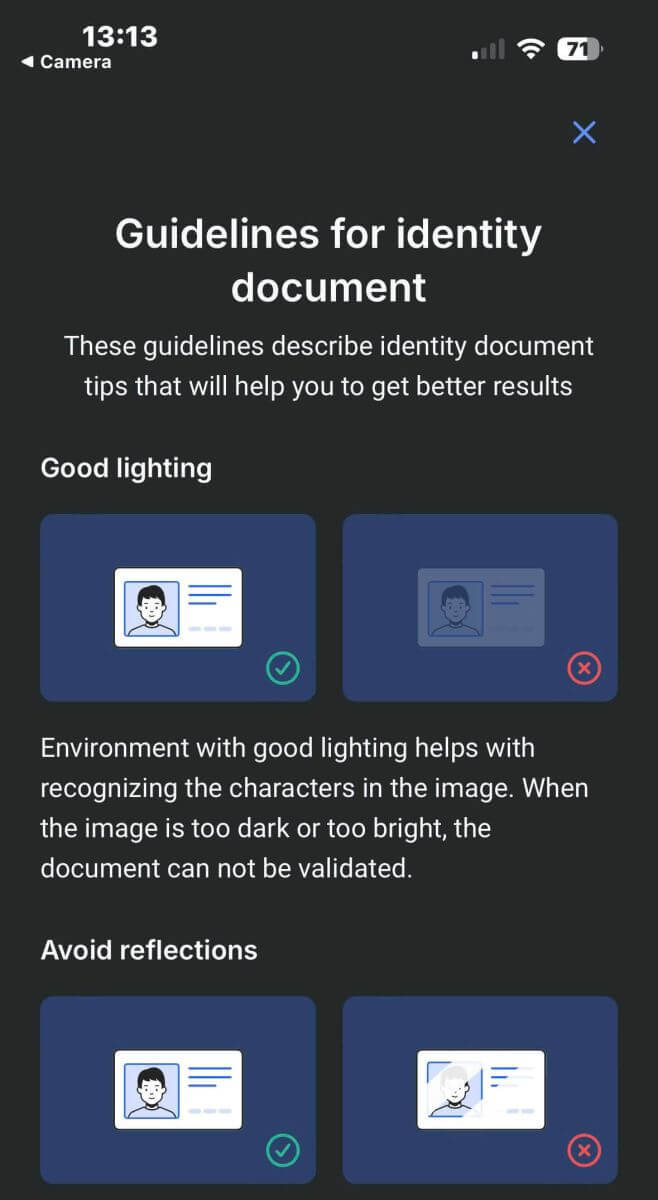

ນອກຈາກນັ້ນ, ກະລຸນາຈື່ຈໍາທີ່ຈະອະນຸຍາດໃຫ້ເຂົ້າເຖິງກ້ອງຖ່າຍຮູບຂອງອຸປະກອນ (ນີ້ແມ່ນຂໍ້ກໍາຫນົດບັງຄັບ).
ຫຼັງຈາກນັ້ນ, ແຕະ "ສືບຕໍ່" ເພື່ອເລີ່ມຕົ້ນການອັບໂຫລດ, 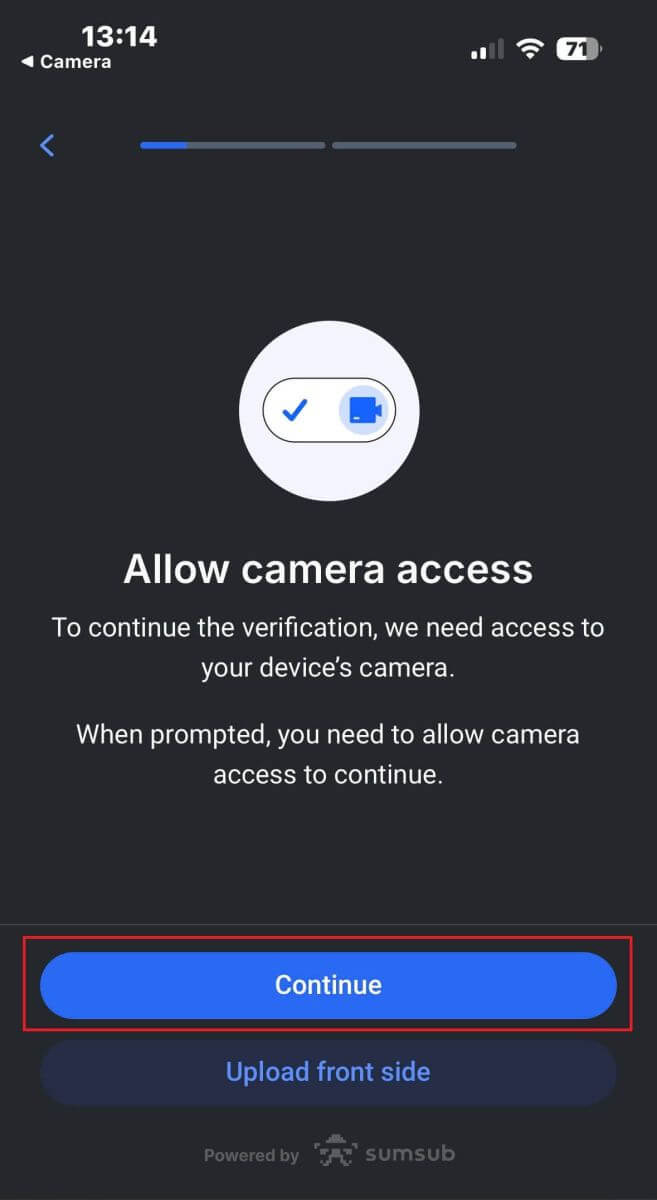
ທ່ານຈະໄດ້ຮັບການສະເຫນີສອງວິທີທີ່ຈະອັບໂຫລດຮູບພາບເອກະສານຂອງທ່ານ:
ຈັດຮຽງເອກະສານພາຍໃນກອບໃນໜ້າຈໍ, ຈາກນັ້ນແຕະປຸ່ມວົງມົນສີຂາວຢູ່ລຸ່ມສຸດ (ມີປ້າຍກຳກັບເປັນເລກ 1 ໃນຮູບ) ເພື່ອບັນທຶກ ແລະບັນທຶກຮູບ.
ເລືອກປຸ່ມທີ່ມີໄອຄອນທີ່ສະແດງຢູ່ໃນຮູບ (ຕິດປ້າຍກຳກັບເປັນເລກ 2) ເພື່ອອັບໂຫລດຮູບຈາກຫ້ອງສະໝຸດຮູບພາບທີ່ມີຢູ່ຂອງອຸປະກອນຂອງທ່ານ.
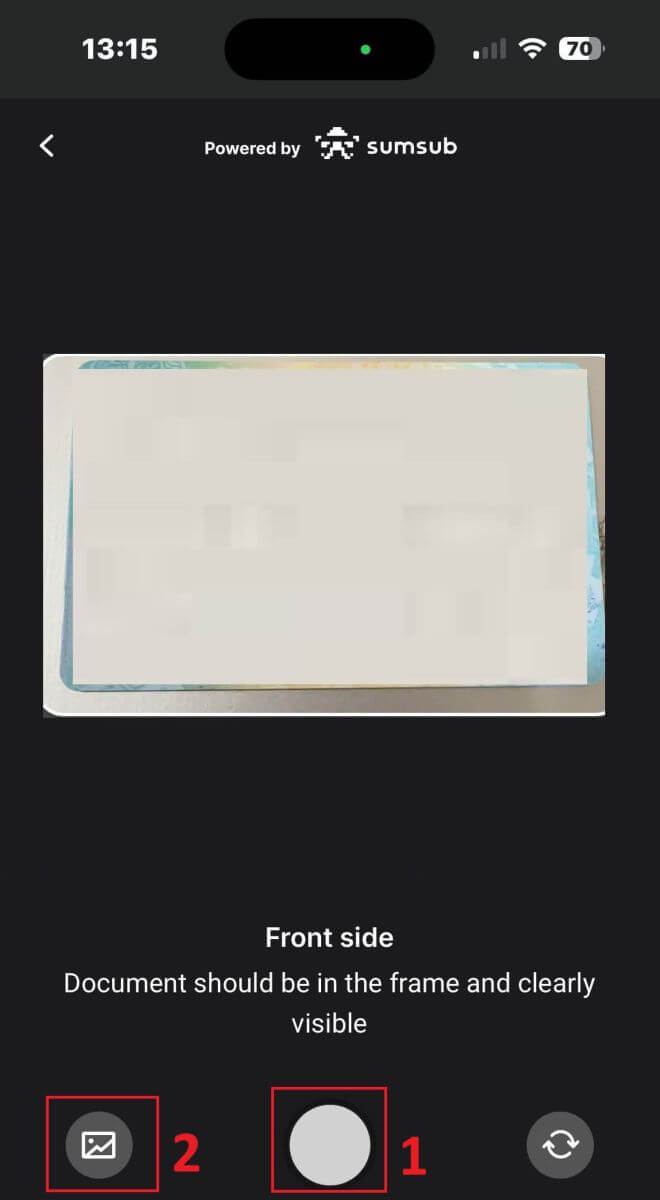
ຫຼັງຈາກນັ້ນ, ກວດເບິ່ງວ່າຮູບພາບແມ່ນເຫັນໄດ້ຊັດເຈນແລະສາມາດອ່ານໄດ້. ຫຼັງຈາກນັ້ນ, ດໍາເນີນການດຽວກັນກັບພາກສ່ວນທີ່ຍັງເຫຼືອຂອງເອກະສານ (ຈໍານວນຂອງດ້ານທີ່ຕ້ອງການຈະຂຶ້ນກັບປະເພດຂອງເອກະສານຢັ້ງຢືນທີ່ທ່ານເລືອກໃນເບື້ອງຕົ້ນ).
ຖ້າມັນກົງກັບມາດຕະຖານ, ເລືອກ "ສືບຕໍ່" ເພື່ອດໍາເນີນຂັ້ນຕອນຕໍ່ໄປ. 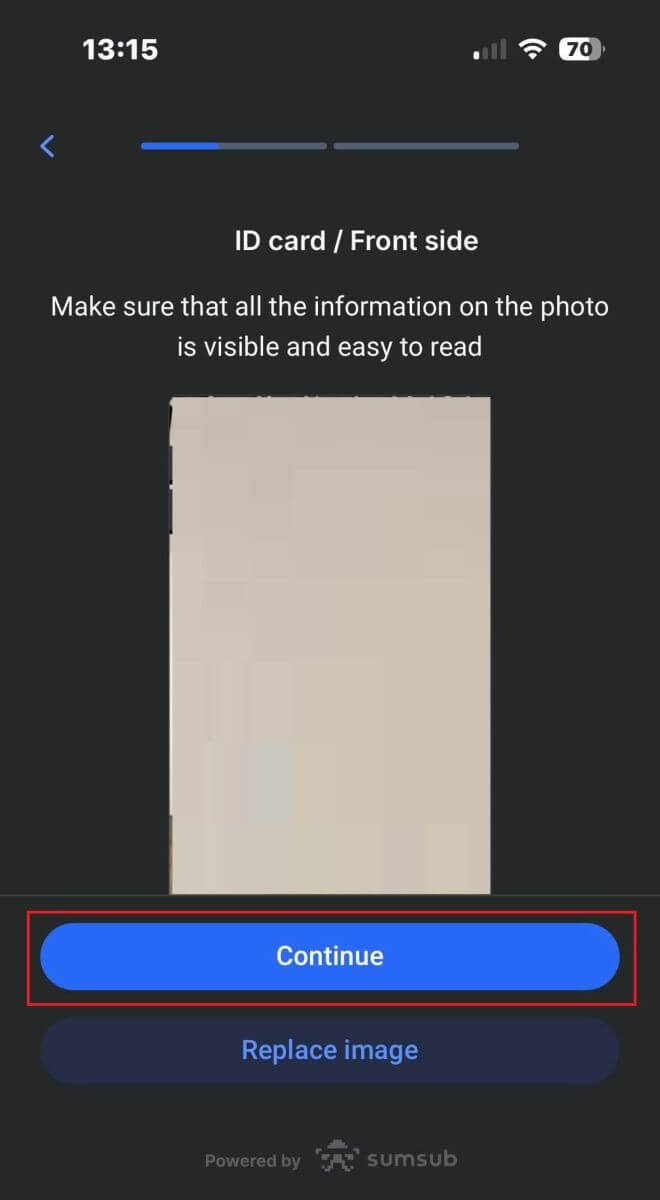
ຂັ້ນຕອນຕໍ່ໄປຈະເປັນ ການກວດສອບຊີວິດ . ຂ້າງລຸ່ມນີ້ແມ່ນຄໍາແນະນໍາບາງຢ່າງທີ່ຈະຊ່ວຍໃຫ້ທ່ານເຮັດສໍາເລັດຂັ້ນຕອນນີ້ຢ່າງລຽບງ່າຍ:
ແສງສະຫວ່າງທີ່ດີ
ໃຫ້ແນ່ໃຈວ່າຫ້ອງມີແສງສະຫວ່າງດີເພື່ອໃຫ້ຂໍ້ມູນຂອງທ່ານສາມາດຖືກກໍານົດຢ່າງຖືກຕ້ອງເພື່ອເຮັດສໍາເລັດການກວດສອບ.
ການຈັດຕຳແໜ່ງໜ້າທີ່ຖືກຕ້ອງ
ກະລຸນາຢ່າໃກ້ ຫຼືໄກຈາກກ້ອງເກີນໄປ. ວາງໃບໜ້າຂອງເຈົ້າໃຫ້ເຫັນໄດ້ຊັດເຈນ ແລະ ພໍດີຢູ່ໃນກອບ.
ລັກສະນະທໍາມະຊາດ
ບໍ່ປ່ຽນແປງຮູບລັກສະນະຂອງເຈົ້າ. ຢ່າໃສ່ໜ້າກາກ, ແວ່ນຕາ, ໝວກ ເມື່ອຜ່ານການກວດກາຊີວິດການເປັນຢູ່. 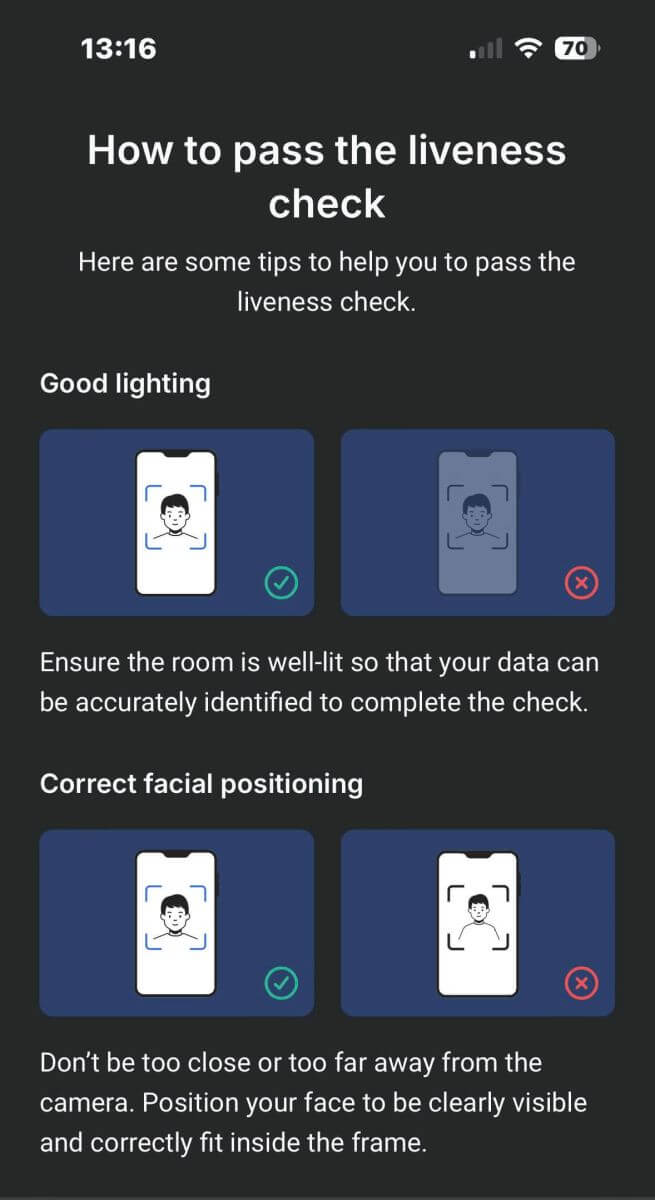
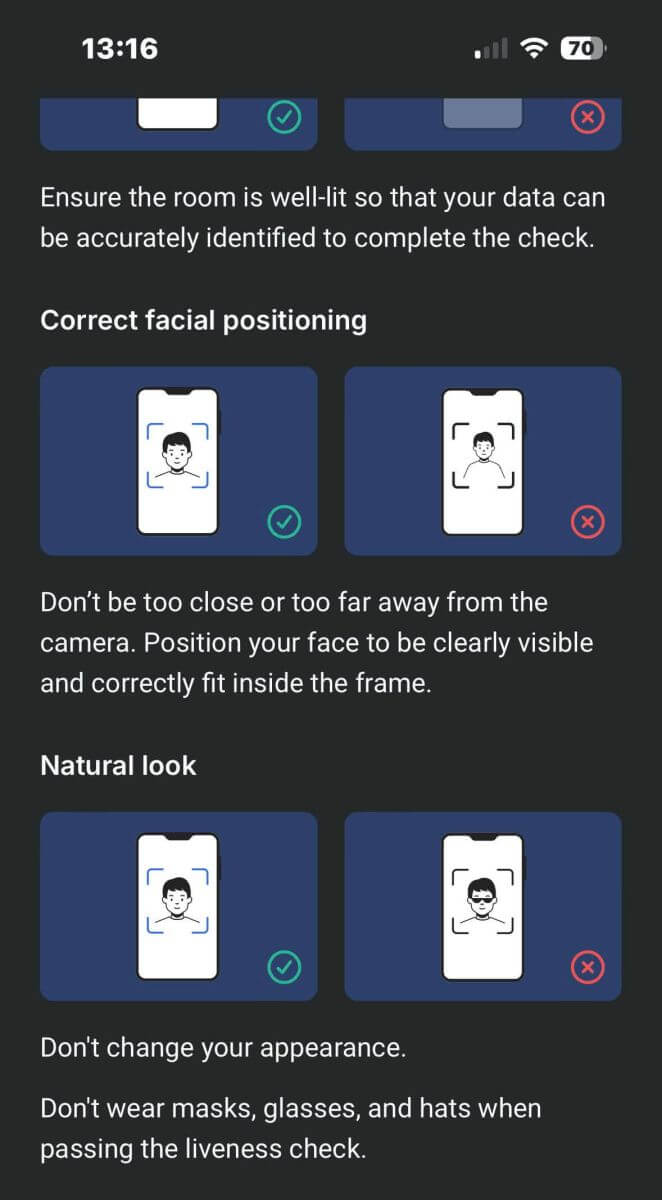
ກະລຸນາຈັດຕໍາແຫນ່ງໃບຫນ້າຂອງທ່ານຢູ່ໃນຂອບຂອງທ່ານຈາກນັ້ນຢູ່ສະເຫມີສໍາລັບການ 2 - 5 ວິນາທີເພື່ອໃຫ້ລະບົບກໍານົດຕົວທ່ານ. ຖ້າທ່ານປະສົບຜົນສໍາເລັດ, ທ່ານຈະຖືກນໍາໄປຫາຫນ້າຈໍຕໍ່ໄປໂດຍອັດຕະໂນມັດ. 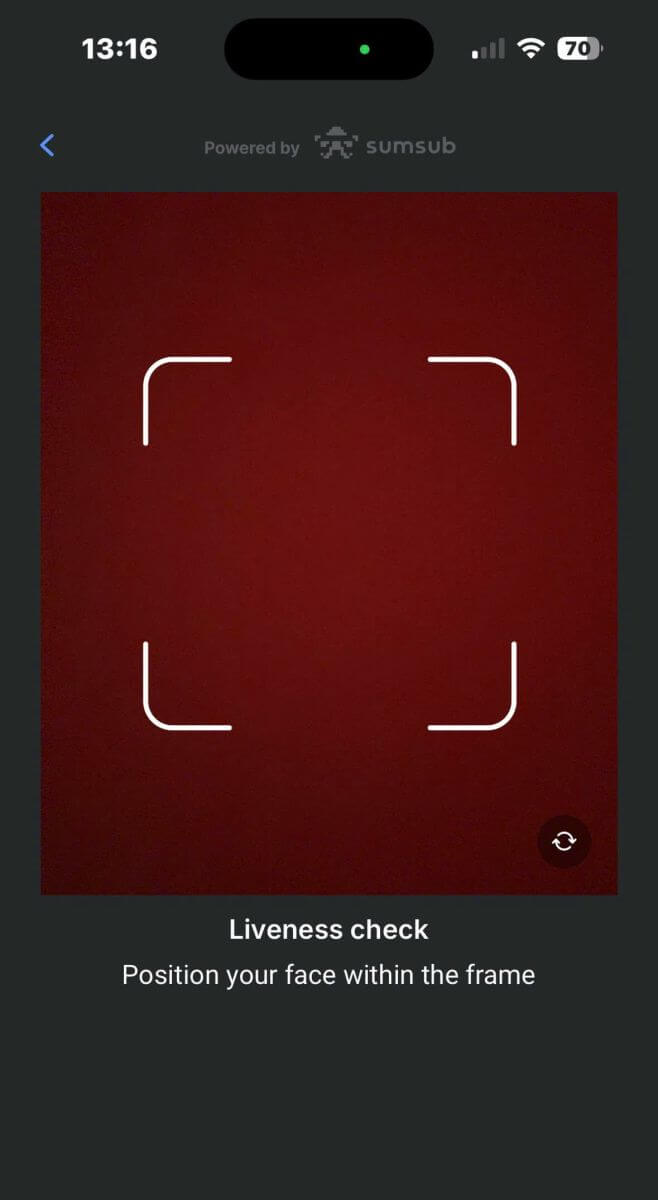
ໃນຫນ້ານີ້, ໃຫ້ໃບຫນ້າຂອງທ່ານຢູ່ໃນກອບແລະຫັນຫົວຂອງທ່ານຊ້າໆໃນວົງມົນຕາມຕົວຊີ້ວັດສີຂຽວ. 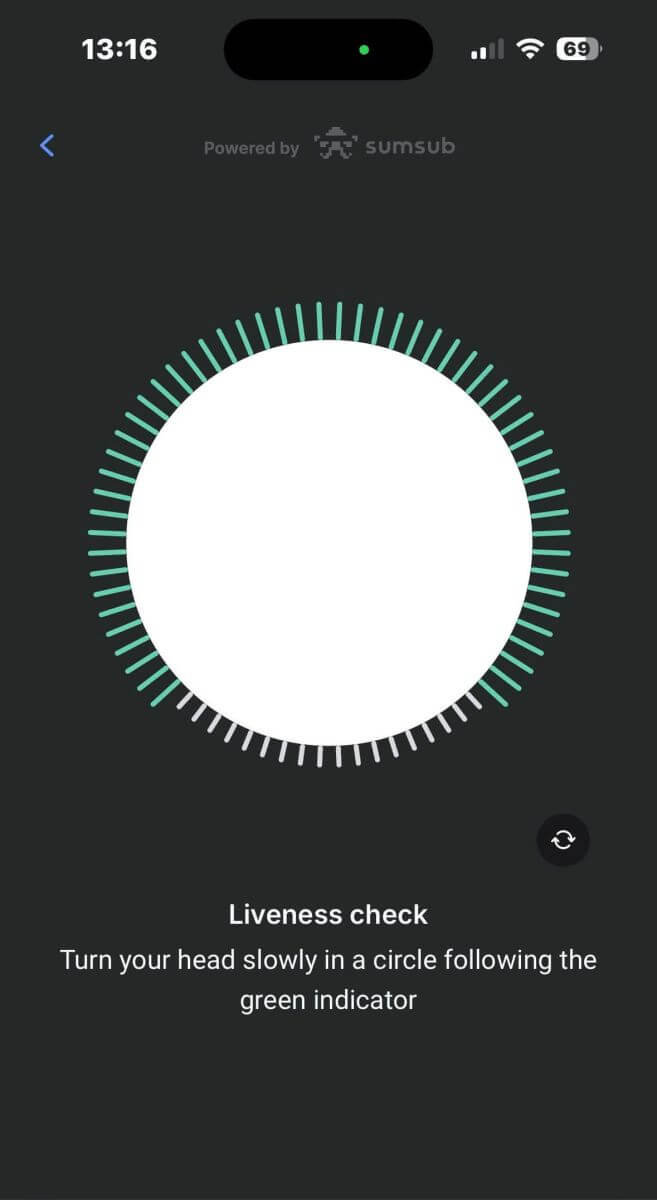
ຊົມເຊີຍທີ່ຜ່ານການກວດສອບຊີວິດຊີວາໄດ້ສຳເລັດ. 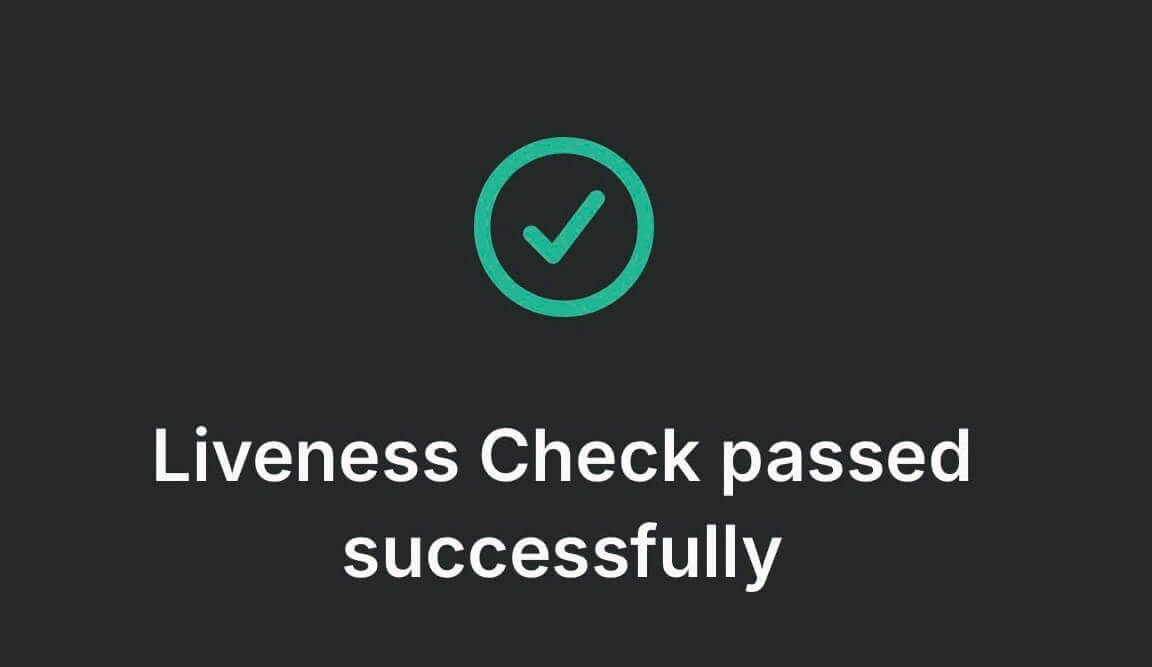
ໃນປັດຈຸບັນກະລຸນາລໍຖ້າຈາກ 5 ຫາ 10 ວິນາທີເພື່ອໃຫ້ລະບົບປະມວນຜົນຂໍ້ມູນຂອງທ່ານແລະສະແດງຜົນໄດ້ຮັບໃນຫນ້າຈໍ. 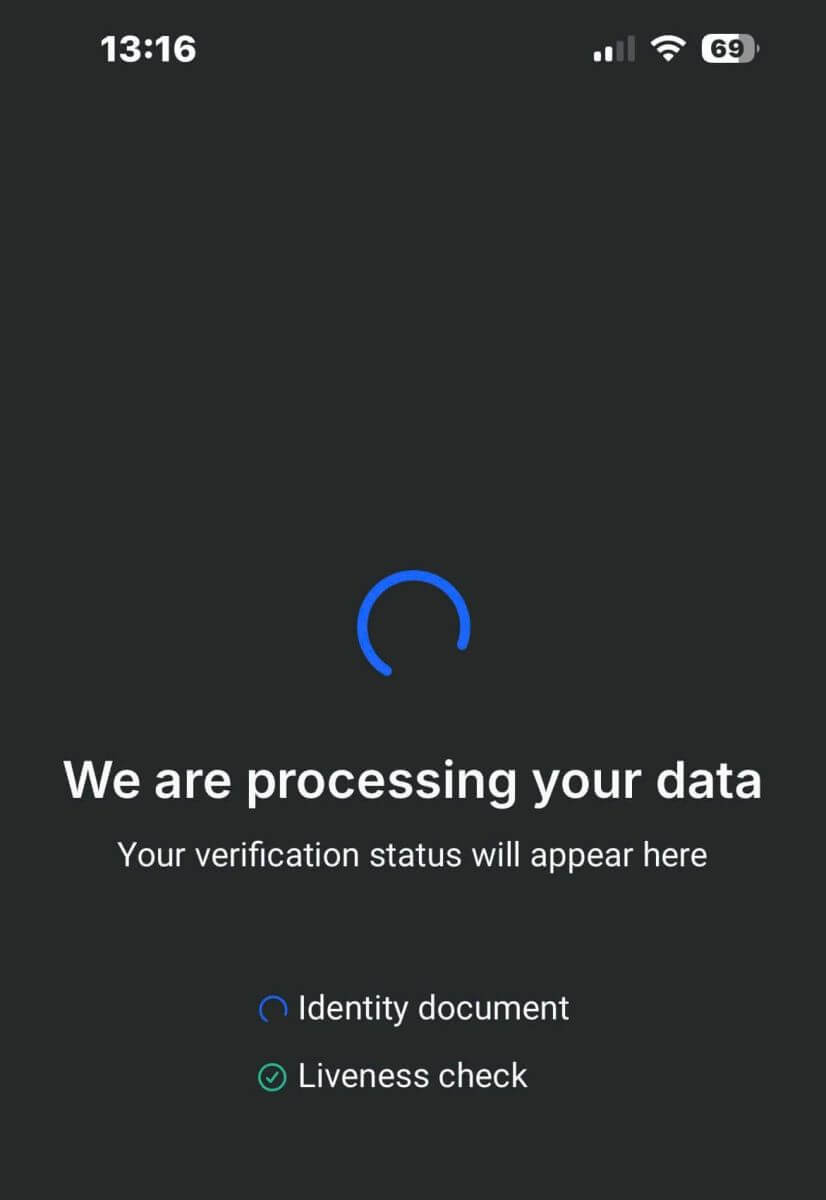
ຂໍສະແດງຄວາມຍິນດີກັບການຢັ້ງຢືນໂປຣໄຟລ໌ຂອງທ່ານດ້ວຍ FxPro ສຳເລັດຜົນ. ມັນແມ່ນງ່າຍດາຍແລະໄວ. 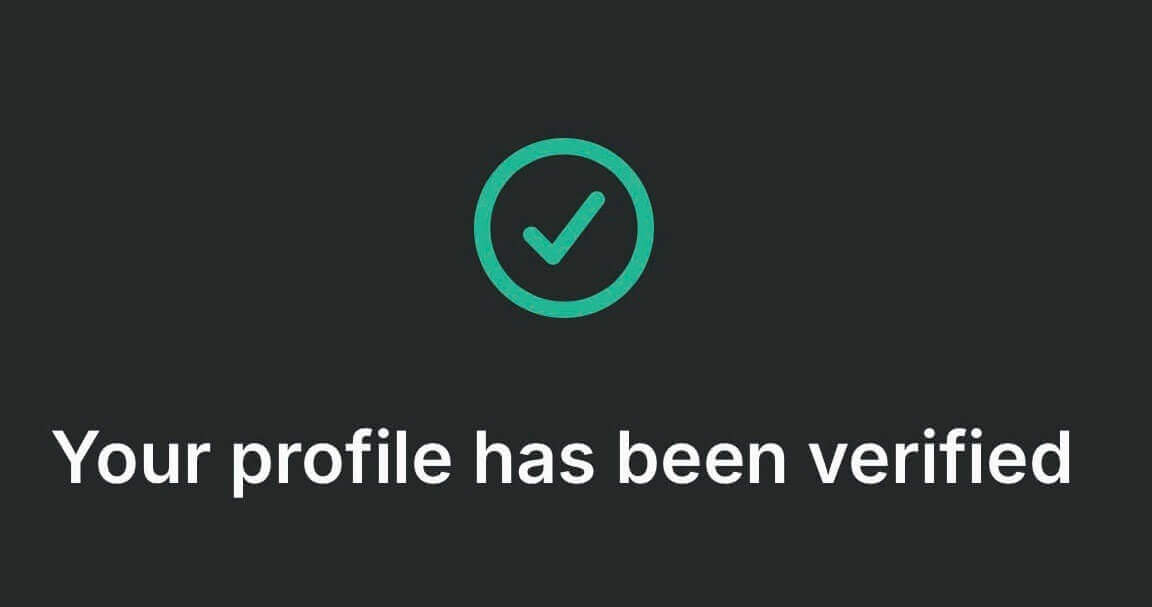
ວິທີການກວດສອບບັນຊີໃນ FxPro [App]
ກ່ອນອື່ນ, ເປີດແອັບ FxPro Mobile ໃນອຸປະກອນມືຖືຂອງເຈົ້າ, ຈາກນັ້ນເລືອກ "ເພີ່ມເຕີມ" ຢູ່ແຈລຸ່ມຂວາຂອງໜ້າຈໍ. 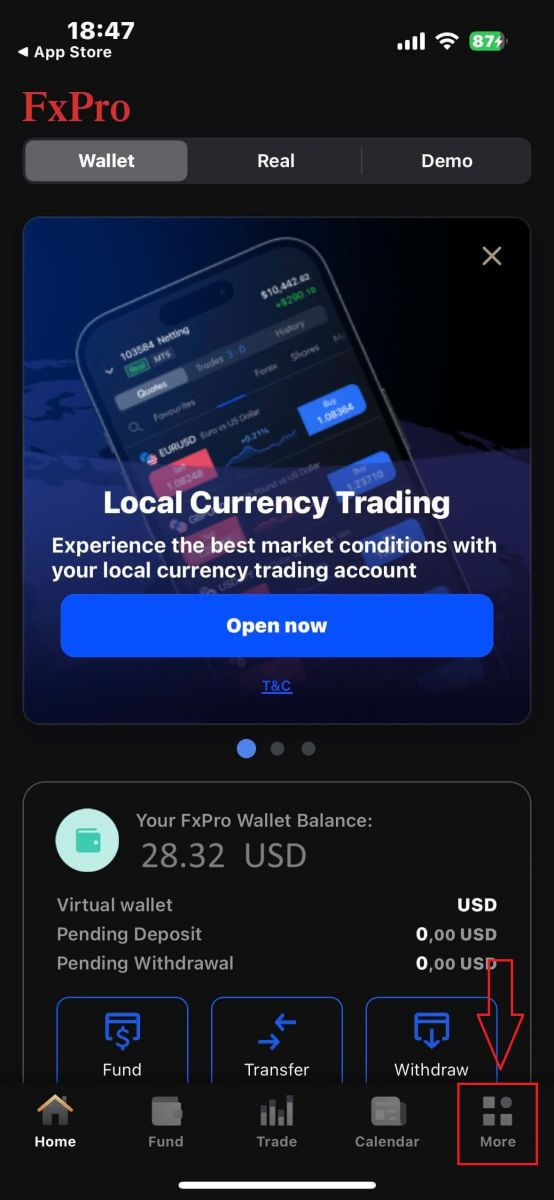
ຢູ່ທີ່ນັ້ນ, ສືບຕໍ່ໂດຍການເລືອກ "ໂປຣໄຟລ໌ຂອງຂ້ອຍ" . 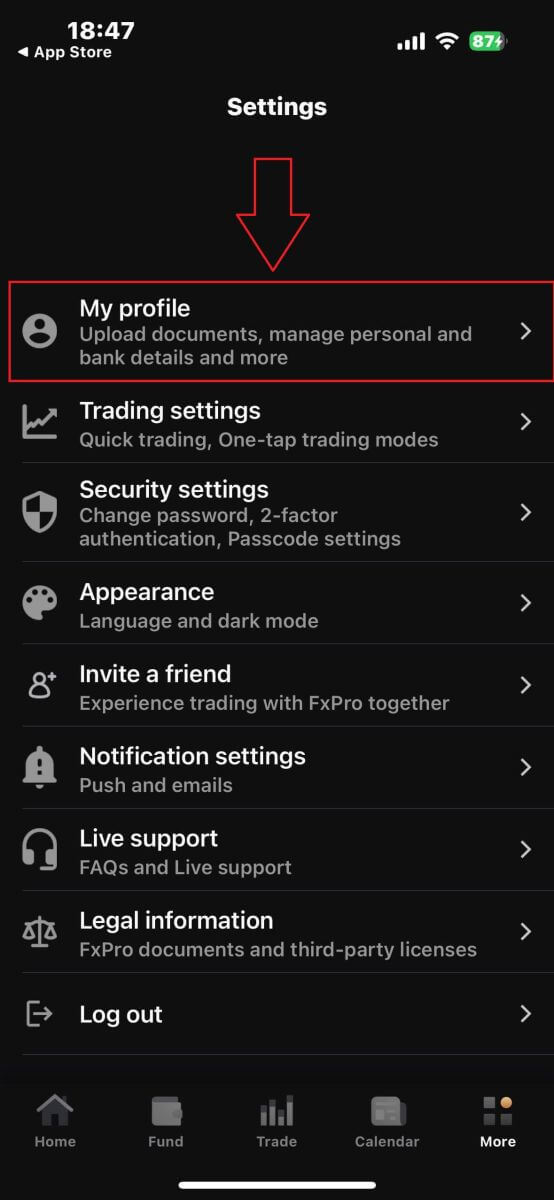
ຈາກນັ້ນ, ກະລຸນາເລືອກ ພາກສ່ວນ "ອັບໂຫຼດເອກະສານ" ເພື່ອເລີ່ມຕົ້ນຂະບວນການກວດສອບ.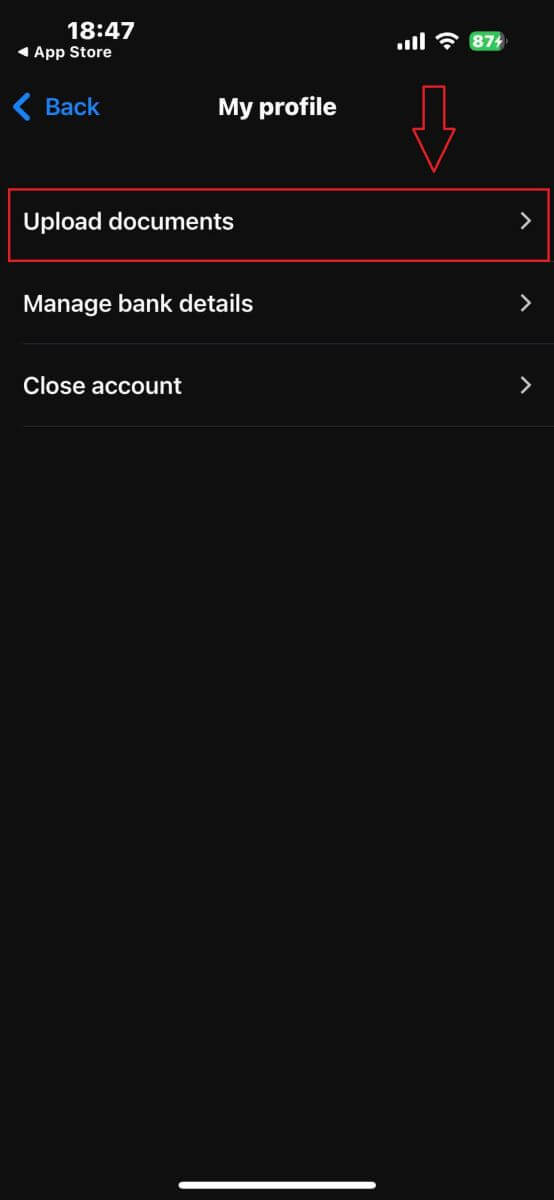
ທໍາອິດ, ແຈ້ງໃຫ້ FxPro ວ່າທ່ານເປັນຜູ້ຢູ່ອາໃສຢູ່ໃນສະຫະລັດ, ເພາະວ່າມີນະໂຍບາຍການຢັ້ງຢືນສະເພາະສໍາລັບຊາວສະຫະລັດ.
ເມື່ອທ່ານເລືອກຂອງທ່ານ, ແຕະ "ຕົກລົງແລະສືບຕໍ່" ເພື່ອສືບຕໍ່ໄປຫາຫນ້າຕໍ່ໄປ. 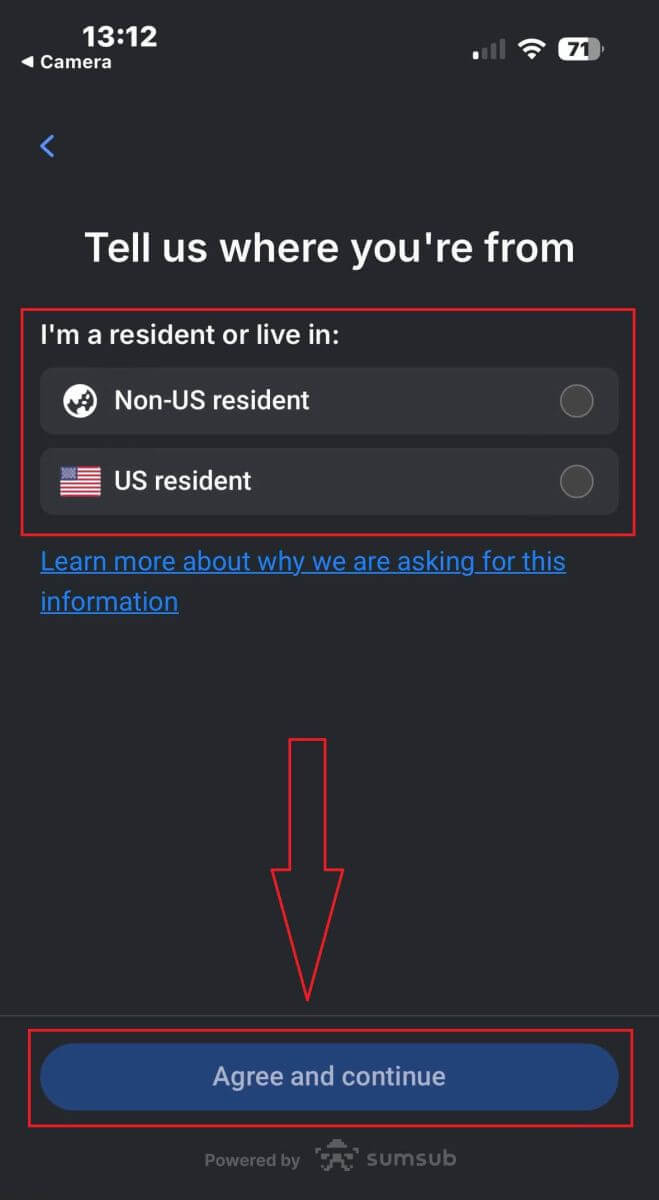
ໃນຫນ້ານີ້, ທ່ານຈະຕ້ອງເລືອກ:
ປະເທດທີ່ອອກ.
ປະເພດເອກະສານ (ໃບຂັບຂີ່, ບັດປະຈໍາຕົວ, ໃບອະນຸຍາດທີ່ຢູ່ອາໄສ, ຫຼືຫນັງສືຜ່ານແດນ).
ຫຼັງຈາກສໍາເລັດການເລືອກເຫຼົ່ານີ້, ແຕະ "ຕໍ່ໄປ" ເພື່ອສືບຕໍ່. 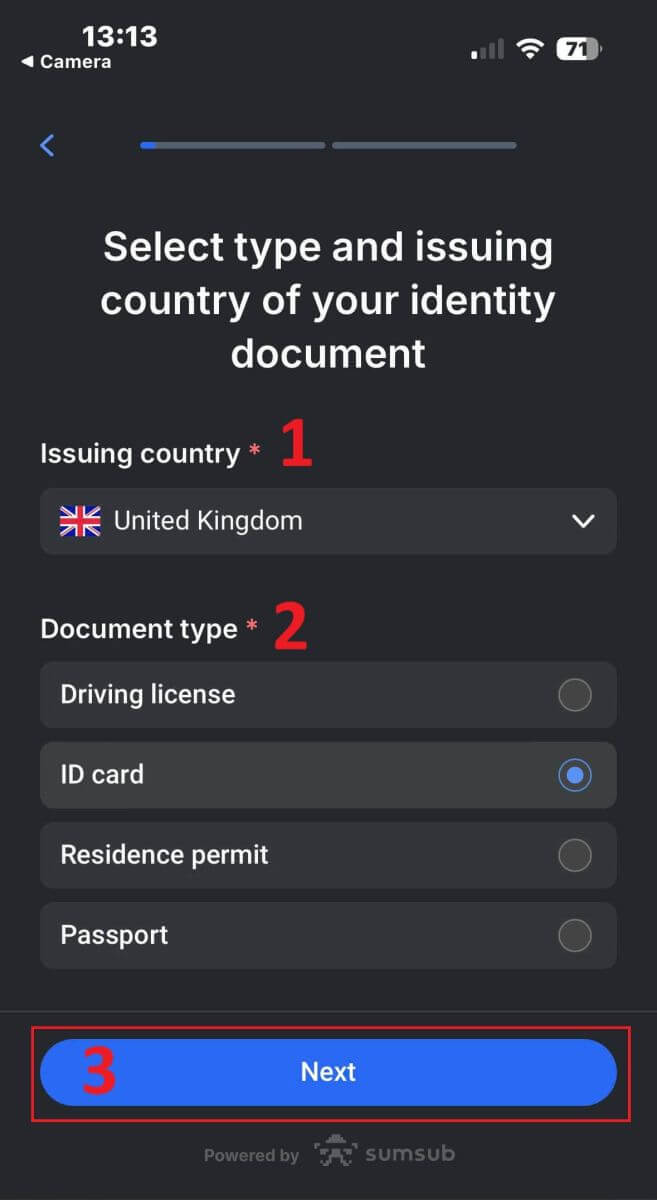
ໃນຂັ້ນຕອນນີ້, ທ່ານຈະຕ້ອງອັບໂຫລດເອກະສານໂດຍໃຊ້ຮູບພາບ. ທ່ານມີສອງທາງເລືອກ:
ອັບໂຫຼດຮູບ ຫຼືໄຟລ໌ສີ.
ຖ່າຍຮູບໃນພື້ນທີ່ທີ່ມີແສງສະຫວ່າງດີ.
ຢ່າແກ້ໄຂຮູບພາບຂອງເອກະສານຂອງເຈົ້າ.
ກວດເບິ່ງຄໍາແນະນໍາເຫຼົ່ານີ້ຢ່າງລະມັດລະວັງ, ຈາກນັ້ນແຕະ "ສືບຕໍ່" ເພື່ອເລີ່ມຕົ້ນຂະບວນການອັບໂຫລດ.
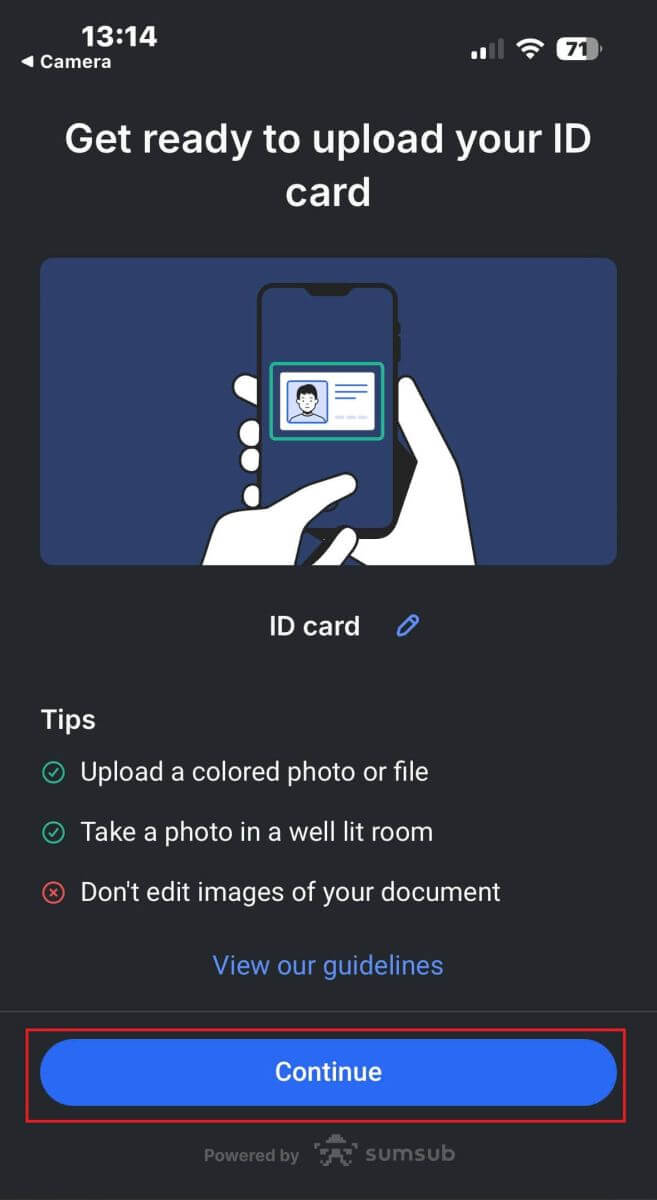
ນີ້ແມ່ນຄໍາແນະນໍາບາງຢ່າງເພື່ອຊ່ວຍໃຫ້ທ່ານບັນລຸຜົນໄດ້ຮັບທີ່ດີກວ່າ:
ຟ້າຜ່າທີ່ດີ
ສະພາບແວດລ້ອມທີ່ມີແສງສະຫວ່າງທີ່ດີຊ່ວຍໃນການຮັບຮູ້ຕົວລະຄອນໃນຮູບພາບ. ເມື່ອຮູບພາບມືດເກີນໄປ ຫຼືສະຫວ່າງເກີນໄປ, ເອກະສານບໍ່ສາມາດກວດສອບໄດ້.
ຫຼີກເວັ້ນການສະທ້ອນ
ຢ່າໃຊ້ໄຟສາຍຈາກອຸປະກອນຂອງທ່ານ. ຫຼີກເວັ້ນການສະທ້ອນຈາກໂຄມໄຟຫຼືແສງສິ່ງແວດລ້ອມ. ການສະທ້ອນຮູບພາບຂັດຂວາງການປຸງແຕ່ງແລະການສະກັດຂໍ້ມູນ.
ໂຟກັສ ແລະ ຄວາມຄົມຊັດ
ໃຫ້ແນ່ໃຈວ່າຮູບພາບມີຄວາມຊັດເຈນ ແລະບໍ່ມີພື້ນທີ່ມົວ.
ມຸມ
ເອກະສານບໍ່ຄວນມີຫົວຂໍ້ຫຼາຍກວ່າ 10 ອົງສາໃນທິດທາງແນວນອນ ຫຼືແນວຕັ້ງ. 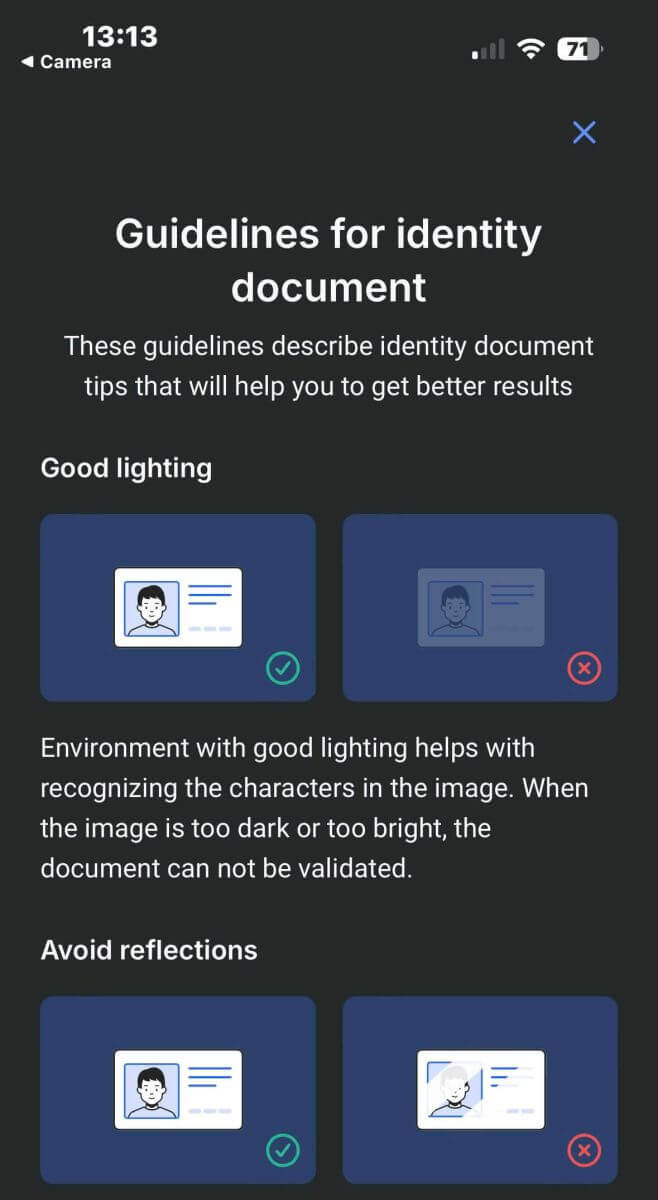
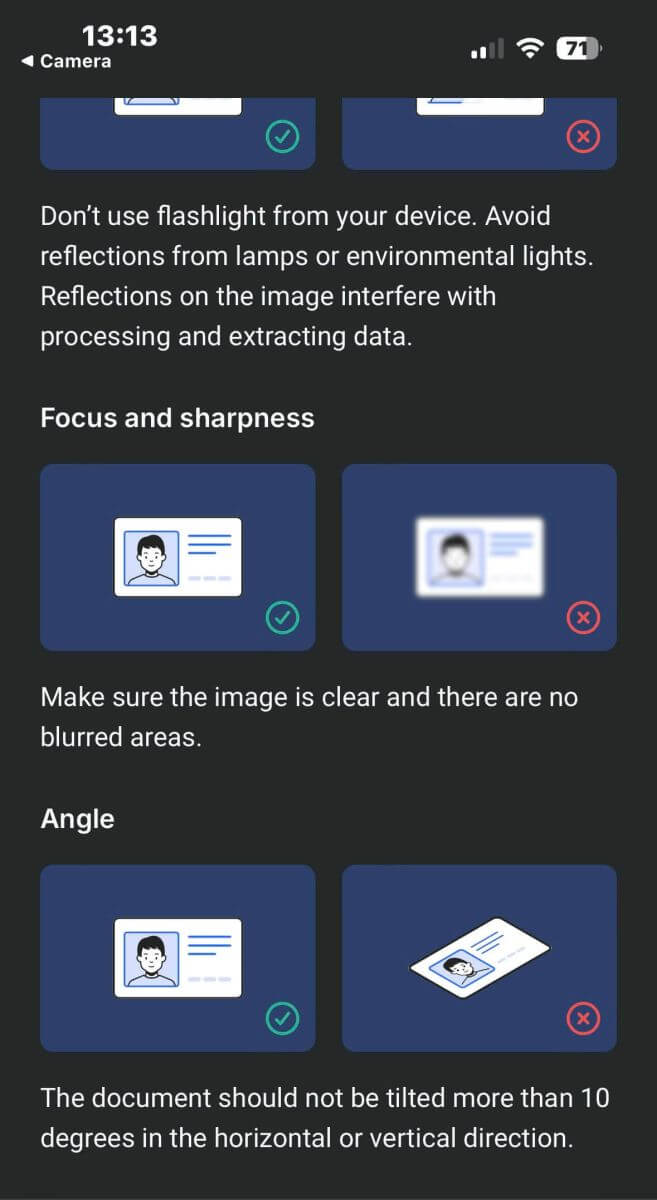
ນອກຈາກນັ້ນ, ໃຫ້ແນ່ໃຈວ່າທ່ານອະນຸຍາດໃຫ້ເຂົ້າເຖິງກ້ອງຖ່າຍຮູບຂອງອຸປະກອນ, ເນື່ອງຈາກວ່ານີ້ແມ່ນຂໍ້ກໍາຫນົດບັງຄັບ.
ຫຼັງຈາກນັ້ນ, ໃຫ້ຄລິກໃສ່ "ສືບຕໍ່" ເພື່ອເລີ່ມຕົ້ນຂະບວນການອັບໂຫລດ. 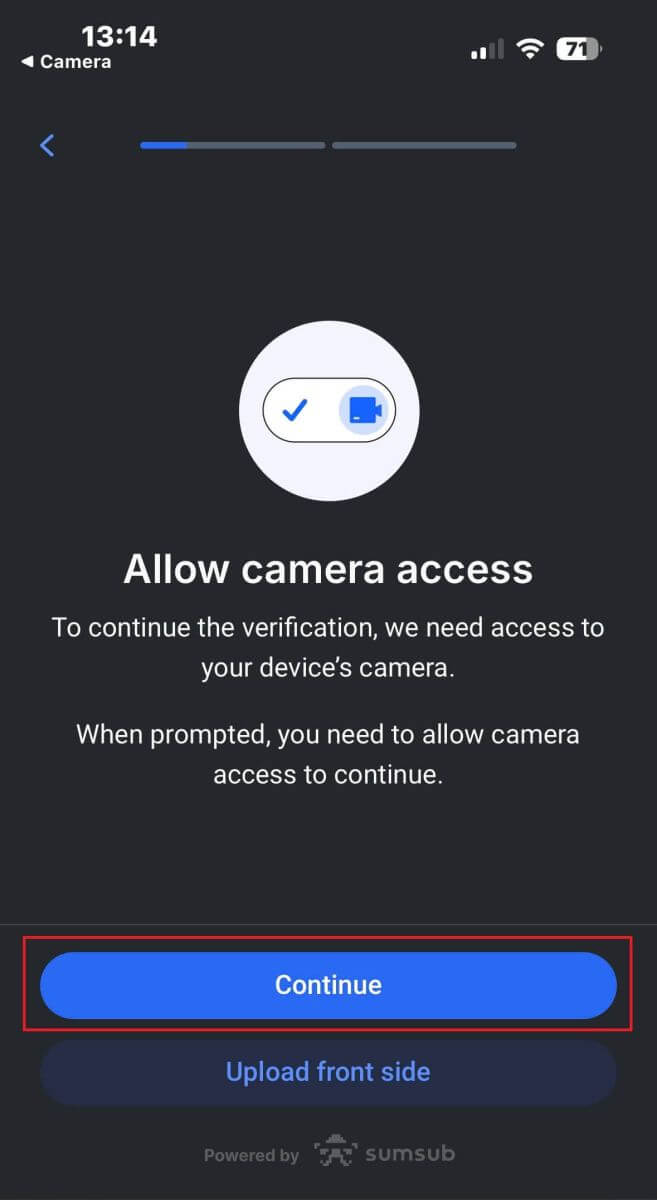
ທ່ານຈະມີສອງທາງເລືອກໃນການອັບໂຫລດຮູບພາບເອກະສານຂອງທ່ານ:
ຈັດຮຽງເອກະສານພາຍໃນກອບໃນໜ້າຈໍ ແລະຈາກນັ້ນແຕະປຸ່ມວົງມົນສີຂາວຢູ່ລຸ່ມສຸດ (ມີປ້າຍກຳກັບເປັນເລກ 1 ໃນຮູບ) ເພື່ອບັນທຶກ ແລະບັນທຶກຮູບ.
ເລືອກປຸ່ມທີ່ມີໄອຄອນສະແດງໃຫ້ເຫັນໃນຮູບພາບ (ຕິດສະຫຼາກເປັນເລກ 2) ເພື່ອອັບໂຫລດຮູບພາບຈາກຫ້ອງສະຫມຸດຮູບພາບທີ່ມີຢູ່ໃນອຸປະກອນຂອງທ່ານ.
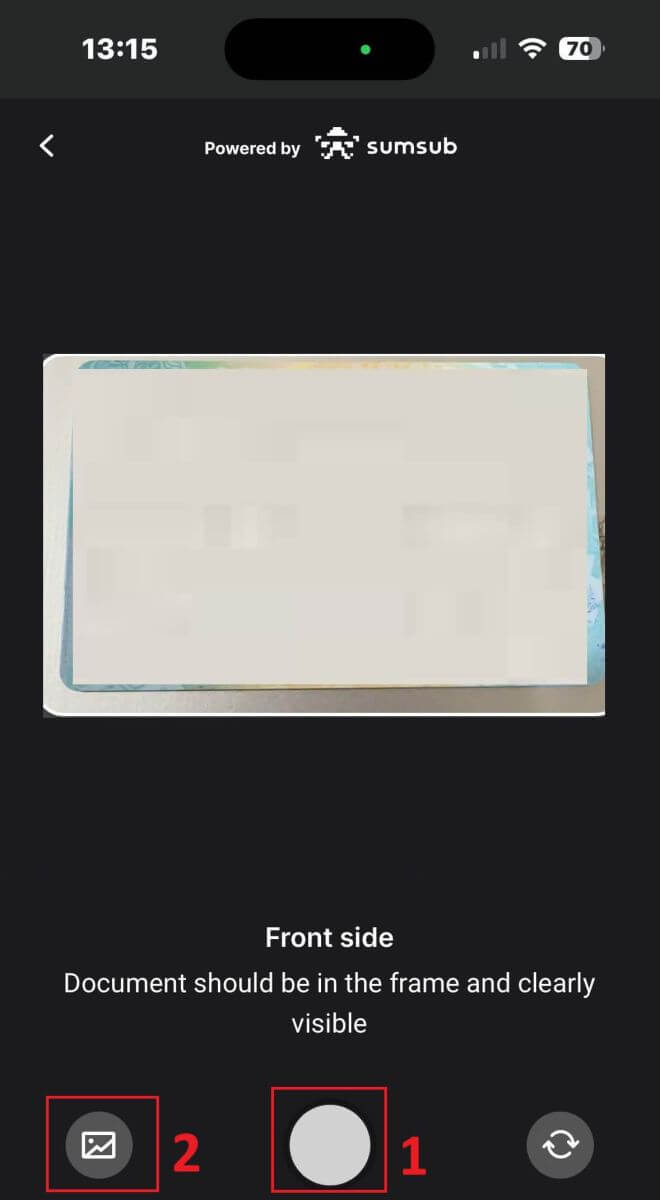
ຕໍ່ໄປ, ໃຫ້ແນ່ໃຈວ່າຮູບພາບມີຄວາມຊັດເຈນແລະສາມາດອ່ານໄດ້. ເຮັດຊ້ໍາຂັ້ນຕອນສໍາລັບດ້ານທີ່ຍັງເຫຼືອຂອງເອກະສານ, ຂຶ້ນກັບປະເພດຂອງເອກະສານຢັ້ງຢືນທີ່ທ່ານເລືອກ.
ຖ້າຫາກວ່າຮູບພາບທີ່ມີມາດຕະຖານ, ປາດ "ສືບຕໍ່" ເພື່ອດໍາເນີນການຂັ້ນຕອນຕໍ່ໄປ. 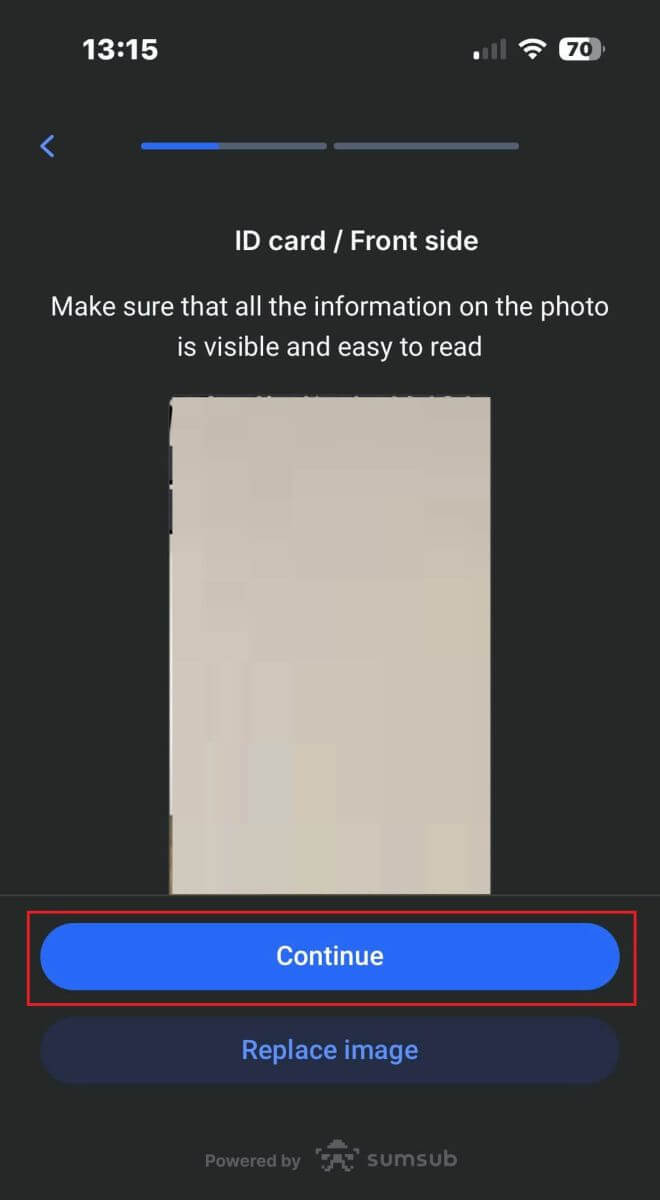
ຂັ້ນຕອນຕໍ່ໄປຈະເປັນ ການກວດສອບຊີວິດ . ຂ້າງລຸ່ມນີ້ແມ່ນຄໍາແນະນໍາບາງຢ່າງທີ່ຈະຊ່ວຍໃຫ້ທ່ານເຮັດສໍາເລັດຂັ້ນຕອນນີ້ຢ່າງລຽບງ່າຍ:
ແສງສະຫວ່າງທີ່ດີ
ໃຫ້ແນ່ໃຈວ່າຫ້ອງມີແສງສະຫວ່າງດີເພື່ອໃຫ້ຂໍ້ມູນຂອງທ່ານສາມາດຖືກກໍານົດຢ່າງຖືກຕ້ອງເພື່ອເຮັດສໍາເລັດການກວດສອບ.
ການຈັດຕຳແໜ່ງໜ້າທີ່ຖືກຕ້ອງ
ກະລຸນາຢ່າໃກ້ ຫຼືໄກຈາກກ້ອງເກີນໄປ. ວາງໃບໜ້າຂອງເຈົ້າໃຫ້ເຫັນໄດ້ຊັດເຈນ ແລະ ພໍດີຢູ່ໃນກອບ.
ລັກສະນະທໍາມະຊາດ
ບໍ່ປ່ຽນແປງຮູບລັກສະນະຂອງເຈົ້າ. ຢ່າໃສ່ໜ້າກາກ, ແວ່ນຕາ, ໝວກ ເມື່ອຜ່ານການກວດກາຊີວິດການເປັນຢູ່. 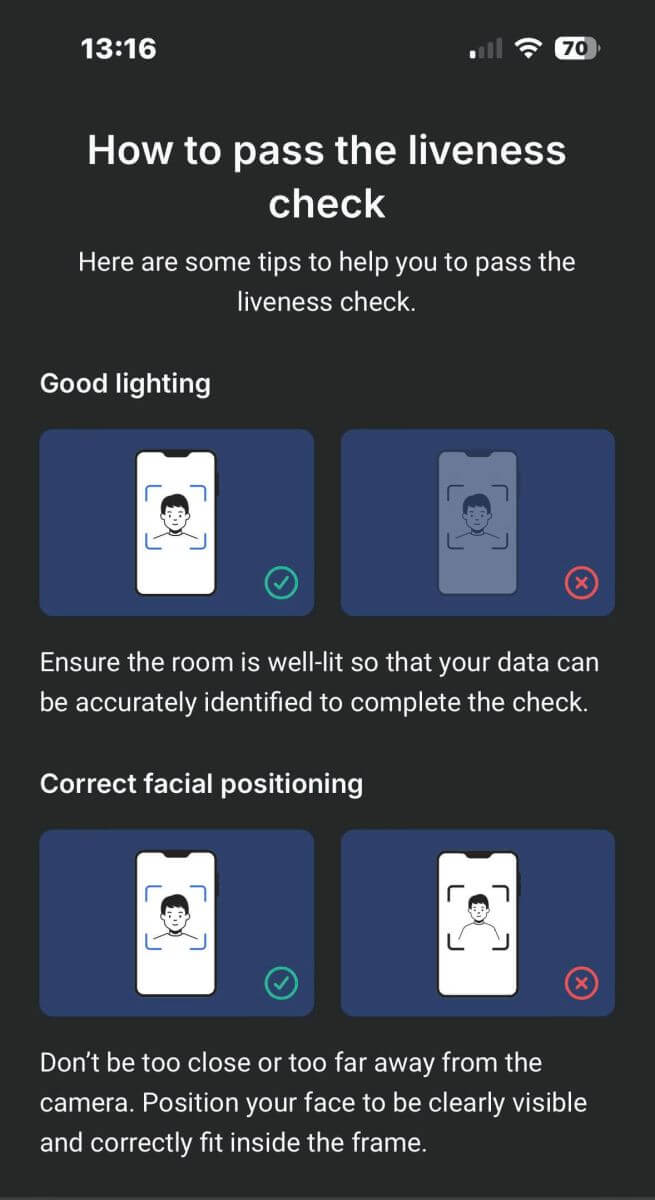
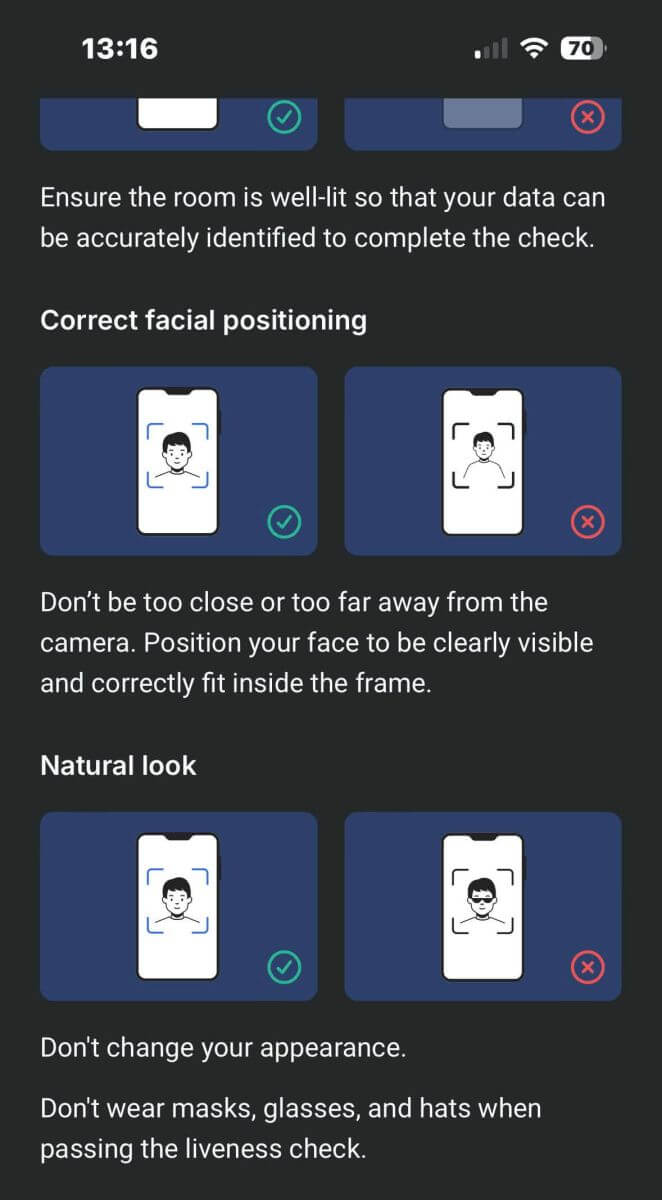
ວາງໃບໜ້າຂອງເຈົ້າໃຫ້ຢູ່ໃນຂອບ ແລະ ຮັກສາຕົວໄວ້ 2 ຫາ 5 ວິນາທີ ເພື່ອໃຫ້ລະບົບລະບຸຕົວເຈົ້າໄດ້. ຖ້າປະສົບຜົນສໍາເລັດ, ທ່ານຈະຖືກໂອນໄປຫາຫນ້າຈໍຕໍ່ໄປໂດຍອັດຕະໂນມັດ. 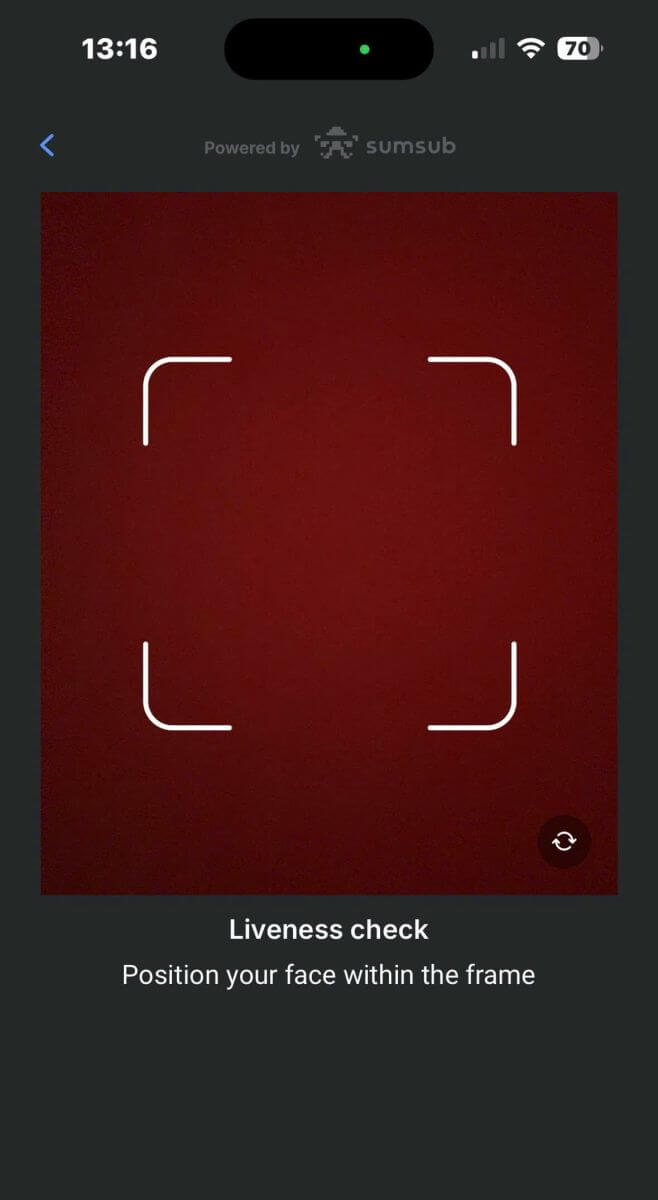
ໃນຫນ້ານີ້, ໃຫ້ໃບຫນ້າຂອງທ່ານຢູ່ໃນກອບແລະຊ້າໆຫັນຫົວຂອງທ່ານໃນການເຄື່ອນໄຫວເປັນວົງຕາມຕົວຊີ້ວັດສີຂຽວ. 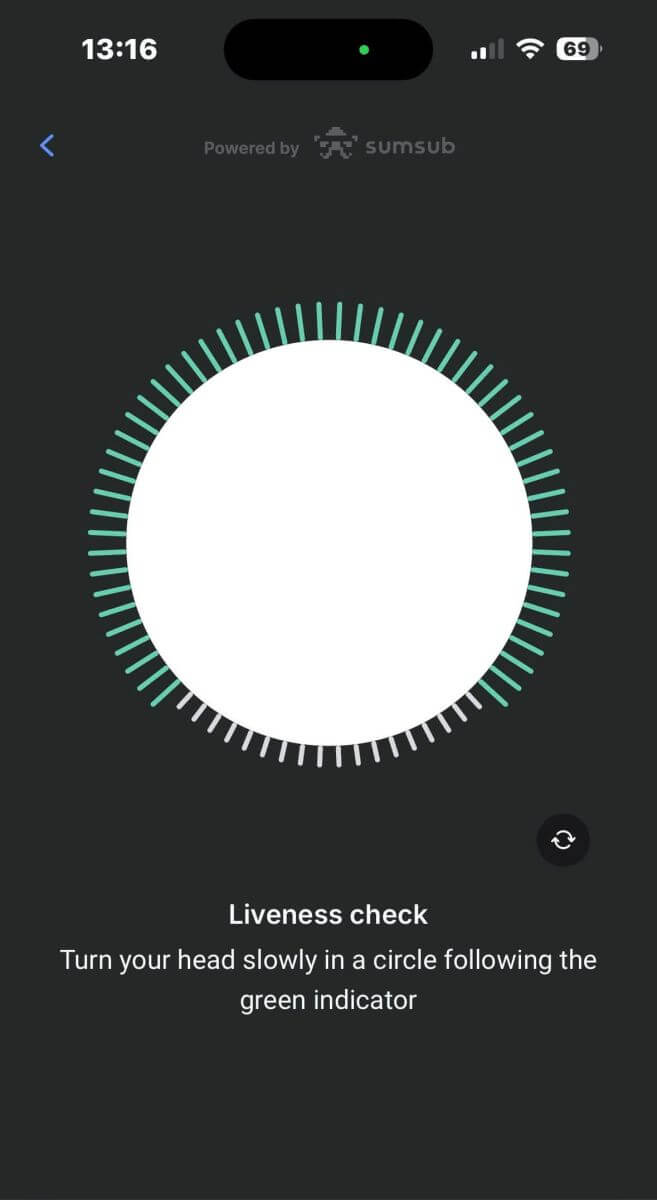
ຂໍສະແດງຄວາມຍິນດີກັບການສຳເລັດການກວດສອບຊີວິດ! 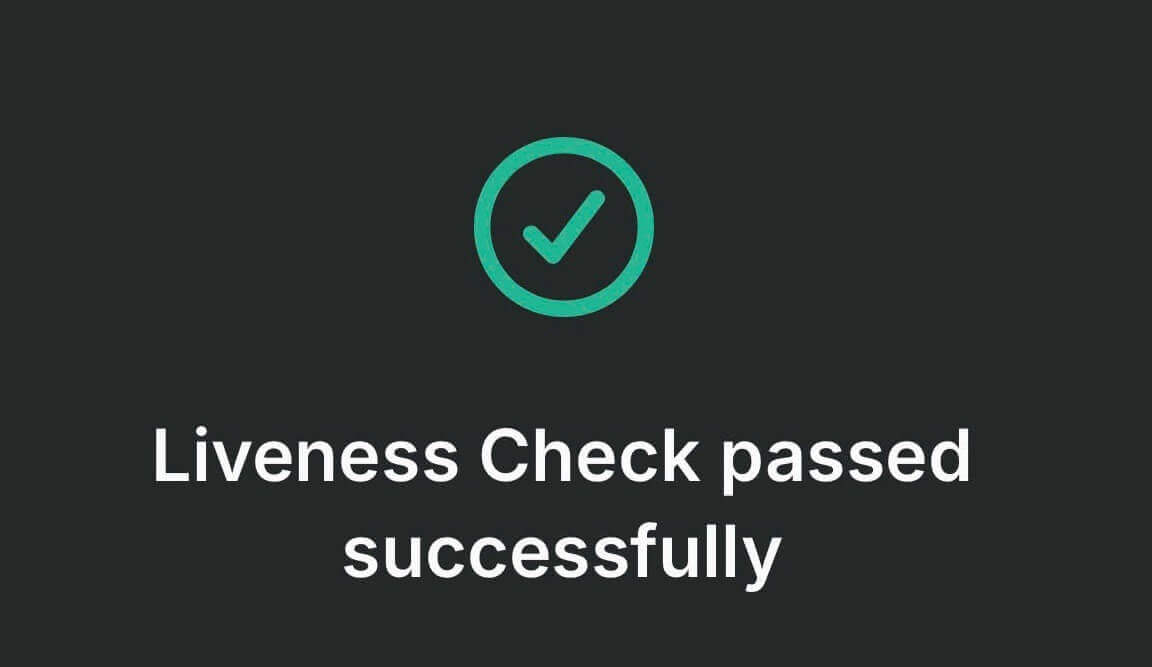
ກະລຸນາລໍຖ້າ 5 ຫາ 10 ວິນາທີ ໃນຂະນະທີ່ລະບົບປະມວນຜົນຂໍ້ມູນຂອງທ່ານ ແລະສະແດງຜົນໃນໜ້າຈໍ. 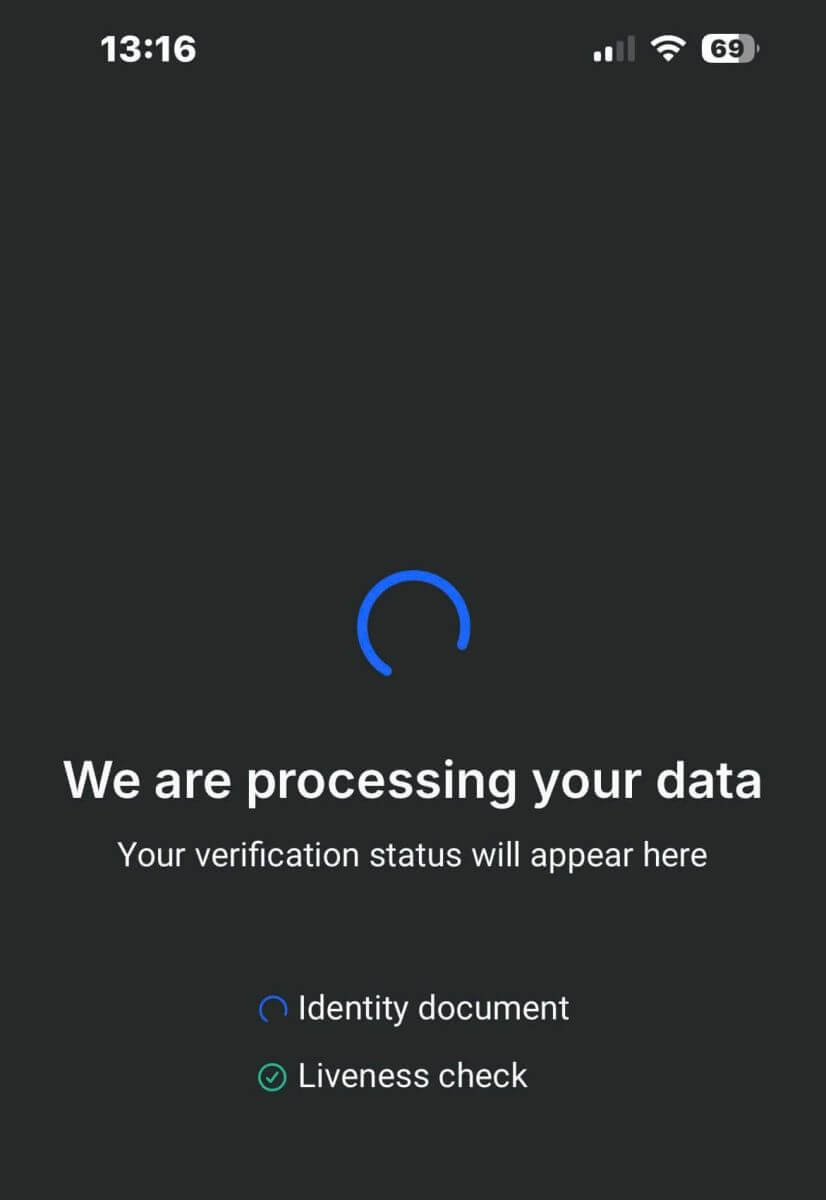
ຂໍສະແດງຄວາມຍິນດີກັບການຢັ້ງຢືນໂປຣໄຟລ໌ຂອງທ່ານດ້ວຍ FxPro ສຳເລັດ! ຂະບວນການດັ່ງກ່າວກົງໄປກົງມາແລະໄວ. 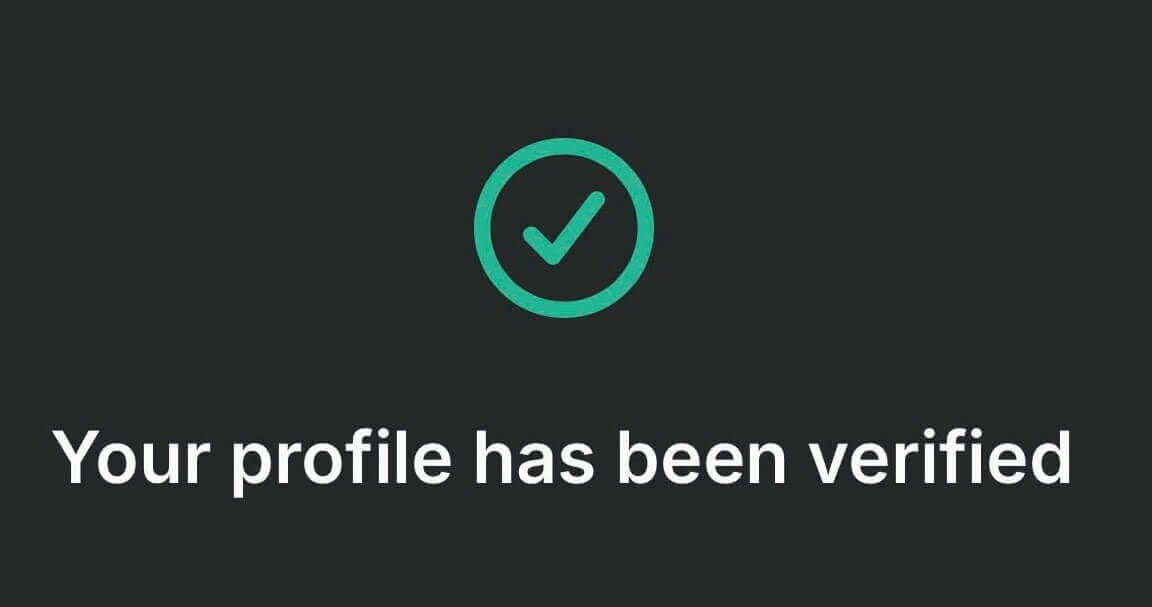
ວິທີການຝາກເງິນເຂົ້າບັນຊີ FxPro
FxPro Wallet ແມ່ນຫຍັງ?
FxPro Wallet ເປັນເຄື່ອງມືຄຸ້ມຄອງຄວາມສ່ຽງສ່ວນບຸກຄົນທີ່ເຮັດວຽກເປັນບັນຊີກາງທີ່ທ່ານສາມາດໂອນເງິນໄປຫາບັນຊີການຄ້າອື່ນໆທັງຫມົດຂອງທ່ານດ້ວຍການຄລິກງ່າຍໆ. ປະໂຫຍດຕົ້ນຕໍຂອງການຝາກເງິນເຂົ້າໄປໃນ FxPro Wallet ຂອງທ່ານກົງກັນຂ້າມກັບການສະຫນອງທຶນໃຫ້ກັບບັນຊີຂອງທ່ານໂດຍກົງແມ່ນວ່າເງິນທີ່ຝາກໄວ້ຂອງທ່ານຖືກປົກປ້ອງຢ່າງສົມບູນຈາກຕໍາແຫນ່ງເປີດໃດໆທີ່ທ່ານອາດຈະມີຢູ່ໃນບັນຊີການຄ້າຂອງທ່ານ.
ເຄັດລັບການຝາກເງິນ
ການລະດົມທຶນບັນຊີ FxPro ຂອງທ່ານແມ່ນໄວ ແລະກົງໄປກົງມາ. ນີ້ແມ່ນຄໍາແນະນໍາບາງຢ່າງເພື່ອຮັບປະກັນເງິນຝາກທີ່ບໍ່ມີຄວາມຫຍຸ້ງຍາກ:
FxPro Wallet ພຽງແຕ່ສະແດງໃຫ້ເຫັນວິທີການຊໍາລະເງິນຫຼັງຈາກສໍາເລັດຂະບວນການກວດສອບທີ່ບັງຄັບ.
ຄວາມຕ້ອງການເງິນຝາກຂັ້ນຕ່ໍາເລີ່ມຕົ້ນຈາກ USD 100 ຫຼືສະກຸນເງິນທີ່ທຽບເທົ່າ.
ກວດສອບຄວາມຕ້ອງການເງິນຝາກຂັ້ນຕ່ໍາສໍາລັບລະບົບການຈ່າຍເງິນທີ່ທ່ານເລືອກ.
ການບໍລິການການຈ່າຍເງິນຂອງທ່ານຕ້ອງຢູ່ໃນຊື່ຂອງເຈົ້າ ແລະກົງກັບຊື່ເຈົ້າຂອງບັນຊີ FxPro.
ກວດເບິ່ງຄືນວ່າລາຍລະອຽດທັງໝົດ, ລວມທັງໝາຍເລກບັນຊີຂອງທ່ານ ແລະຂໍ້ມູນສ່ວນຕົວທີ່ສຳຄັນ, ຖືກໃສ່ຢ່າງຖືກຕ້ອງ.
ເງິນຝາກແລະການຖອນເງິນທັງຫມົດແມ່ນດໍາເນີນການໂດຍບໍ່ມີຄ່ານາຍຫນ້າຈາກຝ່າຍ FxPro.
ເຂົ້າໄປເບິ່ງພາກສ່ວນ FxPro Wallet ຂອງ FxPro Dashboard ຂອງທ່ານເພື່ອເພີ່ມເງິນເຂົ້າບັນຊີ FxPro ຂອງທ່ານໄດ້ທຸກເວລາ, 24/7.
ວິທີການຝາກເງິນໃນ FxPro [Web]
ບັດທະນາຄານ
ທໍາອິດ, ເຂົ້າສູ່ລະບົບບັນຊີ FxPro ຂອງທ່ານແລະຄລິກໃສ່ FxPro Wallet ຢູ່ເບື້ອງຊ້າຍຂອງຫນ້າຈໍ, ຫຼັງຈາກນັ້ນເລືອກ ປຸ່ມ "FUND" ເພື່ອເລີ່ມຕົ້ນການ. 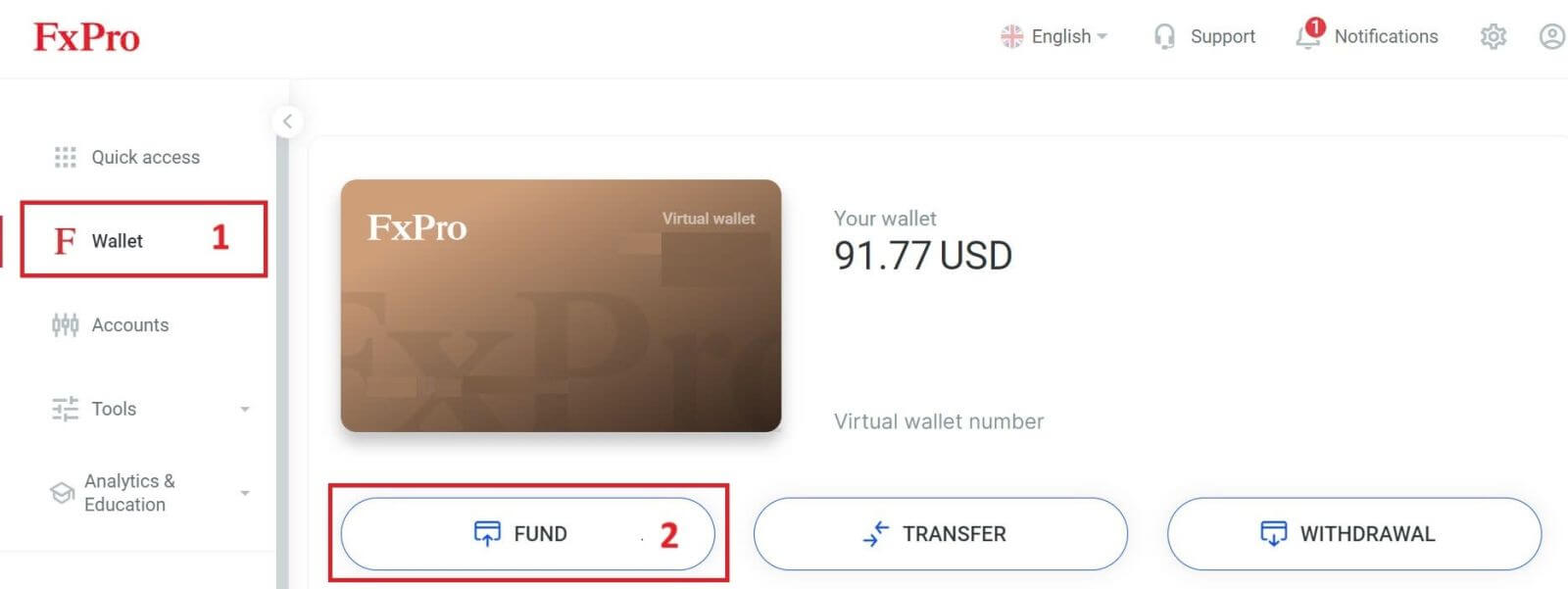
ໃນຫນ້າຕໍ່ໄປ, ເມື່ອເລືອກວິທີການຊໍາລະ, ໃຫ້ຄລິກໃສ່ "ບັດເຄຣດິດ / ບັດເດບິດ" ເພື່ອນໍາໃຊ້ບັດທະນາຄານຂອງທ່ານເພື່ອຝາກເຂົ້າໄປໃນ FxPro Wallet ຂອງທ່ານ
ພວກເຮົາຍອມຮັບບັດເຄຣດິດ / ເດບິດລວມທັງ Visa, Visa Electron, Visa Delta, MasterCard, Maestro International, ແລະ Maestro UK. 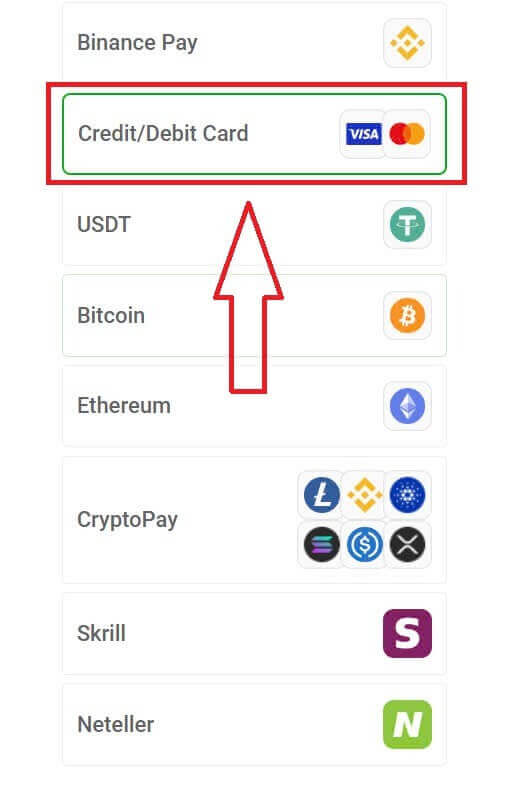
ຫຼັງຈາກນັ້ນ, ແບບຟອມຂະຫນາດນ້ອຍຈະປາກົດໃຫ້ທ່ານຕື່ມຂໍ້ມູນຕໍ່ໄປນີ້:
ເລກບັດ.
ວັນໝົດອາຍຸ.
CVV.
ຈຳນວນຍອດເງິນທີ່ເຈົ້າຕ້ອງການຝາກ ແລະສະກຸນເງິນທີ່ທຽບເທົ່າຂອງມັນ.
ຫຼັງຈາກຕື່ມແບບຟອມແລະໃຫ້ແນ່ໃຈວ່າຂໍ້ມູນທັງຫມົດຖືກຕ້ອງ, ເລືອກ "ດໍາເນີນການ" ເພື່ອສືບຕໍ່. 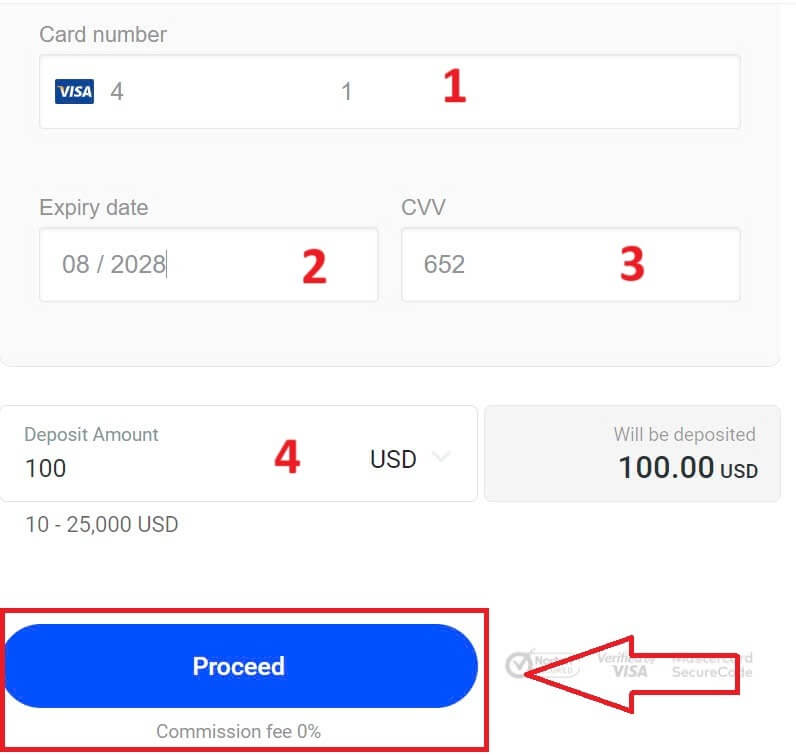
ຂໍ້ຄວາມຈະຢືນຢັນເມື່ອທຸລະກໍາເງິນຝາກສໍາເລັດ.
ບາງຄັ້ງ, ທ່ານອາດຈະຕ້ອງໃສ່ OTP ທີ່ສົ່ງໂດຍທະນາຄານຂອງທ່ານເປັນຂັ້ນຕອນເພີ່ມເຕີມກ່ອນທີ່ເງິນຝາກຈະຖືກສໍາເລັດ. ເມື່ອບັດທະນາຄານຖືກໃຊ້ສໍາລັບການຝາກເງິນ, ມັນຈະຖືກເພີ່ມໃສ່ FxPro Wallet ຂອງເຈົ້າໂດຍອັດຕະໂນມັດ ແລະສາມາດເລືອກເງິນຝາກໃນອະນາຄົດ.
ລະບົບການຈ່າຍເງິນເອເລັກໂຕຣນິກ (EPS)
ການຈ່າຍເງິນທາງອີເລັກໂທຣນິກກຳລັງເປັນທີ່ນິຍົມຫຼາຍຂຶ້ນເນື່ອງຈາກຄວາມໄວ ແລະຄວາມສະດວກຂອງພວກມັນ. ການຈ່າຍເງິນແບບບໍ່ມີເງິນສົດປະຢັດເວລາ ແລະງ່າຍໃນການເຮັດສຳເລັດ.
ທໍາອິດ, ເຂົ້າສູ່ລະບົບບັນຊີ FxPro ຂອງທ່ານແລະທ່ອງໄປຫາ ພາກສ່ວນ FxPro Wallet ຢູ່ເບື້ອງຊ້າຍມືຂອງຫນ້າຈໍ. ໃຫ້ຄລິກໃສ່ ປຸ່ມ "FUND" ເພື່ອເລີ່ມຕົ້ນ. 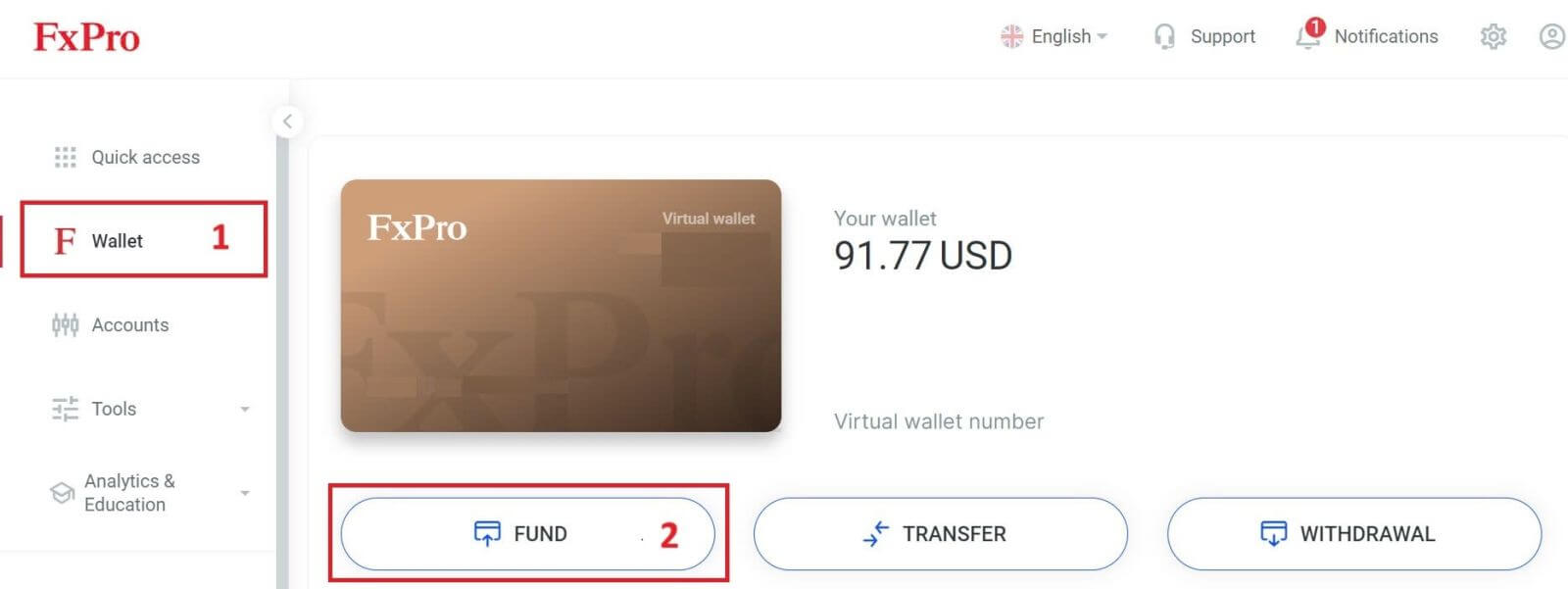
ໃນປັດຈຸບັນ, ພວກເຮົາຮັບເງິນຝາກໂດຍຜ່ານ:
Skrill.
Nettler.
ໃນ FxPro Wallet , ເມື່ອເລືອກວິທີການຊໍາລະ, ເລືອກຫນຶ່ງຂອງ EPS ທີ່ມີຢູ່ທີ່ສະດວກທີ່ສຸດສໍາລັບພວກເຮົາທີ່ຈະໃຊ້ສໍາລັບການຝາກເງິນເຂົ້າໄປໃນ FxPro Wallet ຂອງທ່ານ.
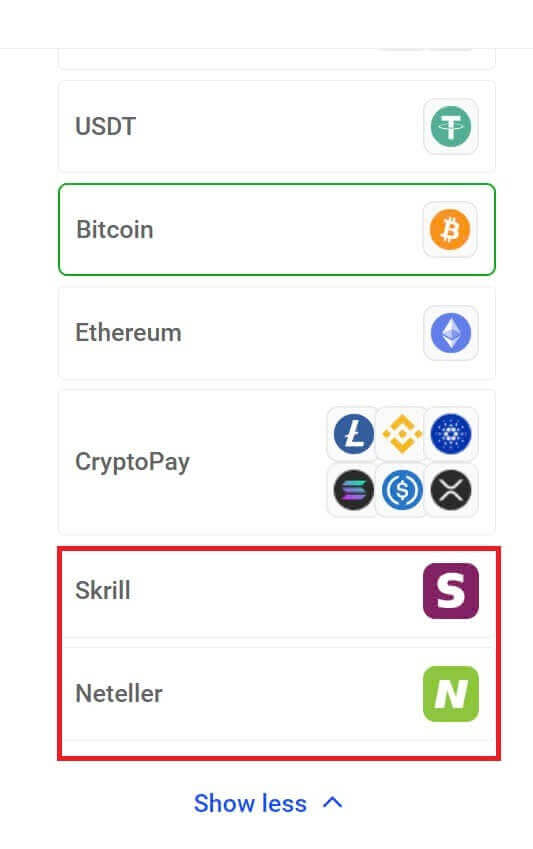
ຕໍ່ໄປ, ໃຫ້ໃສ່ຈໍານວນທີ່ທ່ານຕ້ອງການຝາກໃນ ຊ່ອງເງິນຝາກ (ກະລຸນາສັງເກດວ່າຈໍານວນຈະຕ້ອງຢູ່ລະຫວ່າງ 100 ຫາ 10.000 EUR ຫຼືທຽບເທົ່າໃນສະກຸນເງິນອື່ນ).
ຫຼັງຈາກນັ້ນ, ເລືອກ ປຸ່ມ "FUND" ເພື່ອສືບຕໍ່. 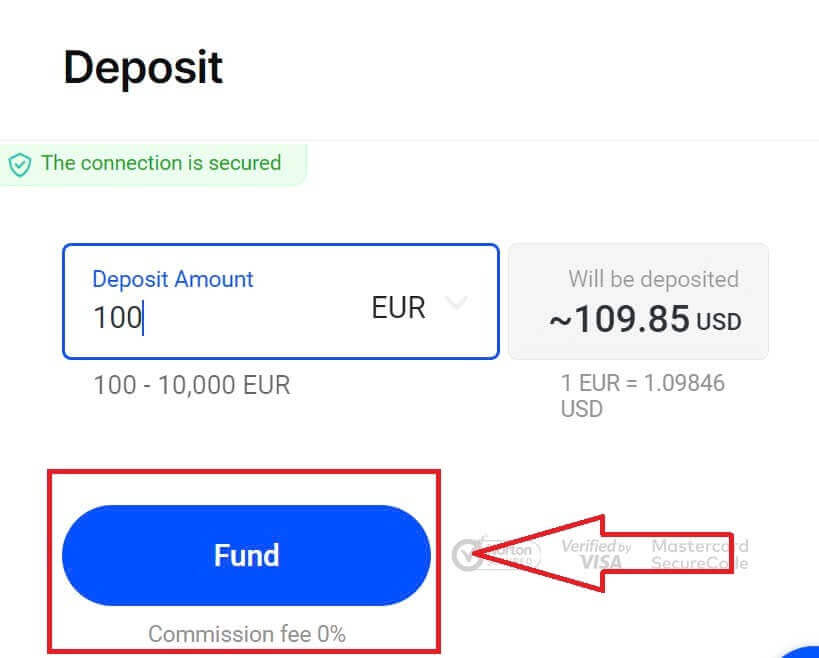
ທ່ານຈະຖືກໂອນໄປຫາເວັບໄຊທ໌ຂອງລະບົບການຈ່າຍເງິນທີ່ທ່ານເລືອກ, ບ່ອນທີ່ທ່ານສາມາດເຮັດສໍາເລັດການໂອນເງິນຂອງທ່ານ.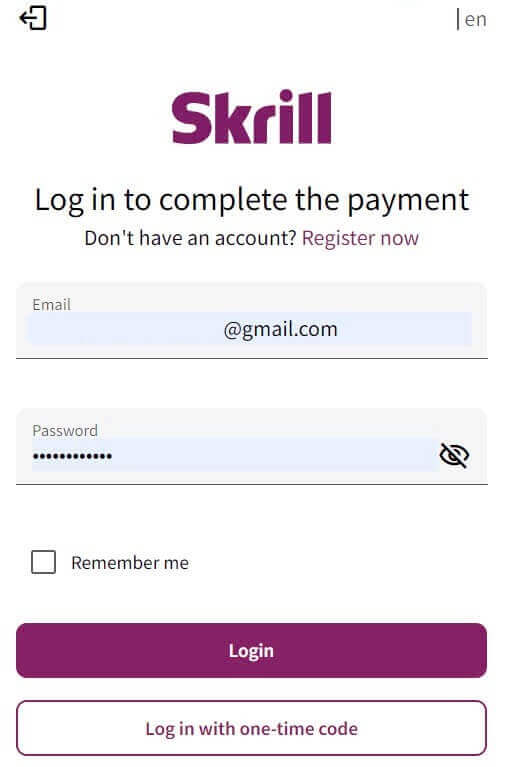
Cryptocurrencies
ເພື່ອເລີ່ມຕົ້ນ, ເຂົ້າເຖິງບັນຊີ FxPro ຂອງທ່ານແລະໄປທີ່ ແຖບ FxPro Wallet ທີ່ຕັ້ງຢູ່ແຖບດ້ານຊ້າຍ. ຈາກນັ້ນ, ກົດ ປຸ່ມ "FUND" ເພື່ອເລີ່ມຕົ້ນຂະບວນການ. 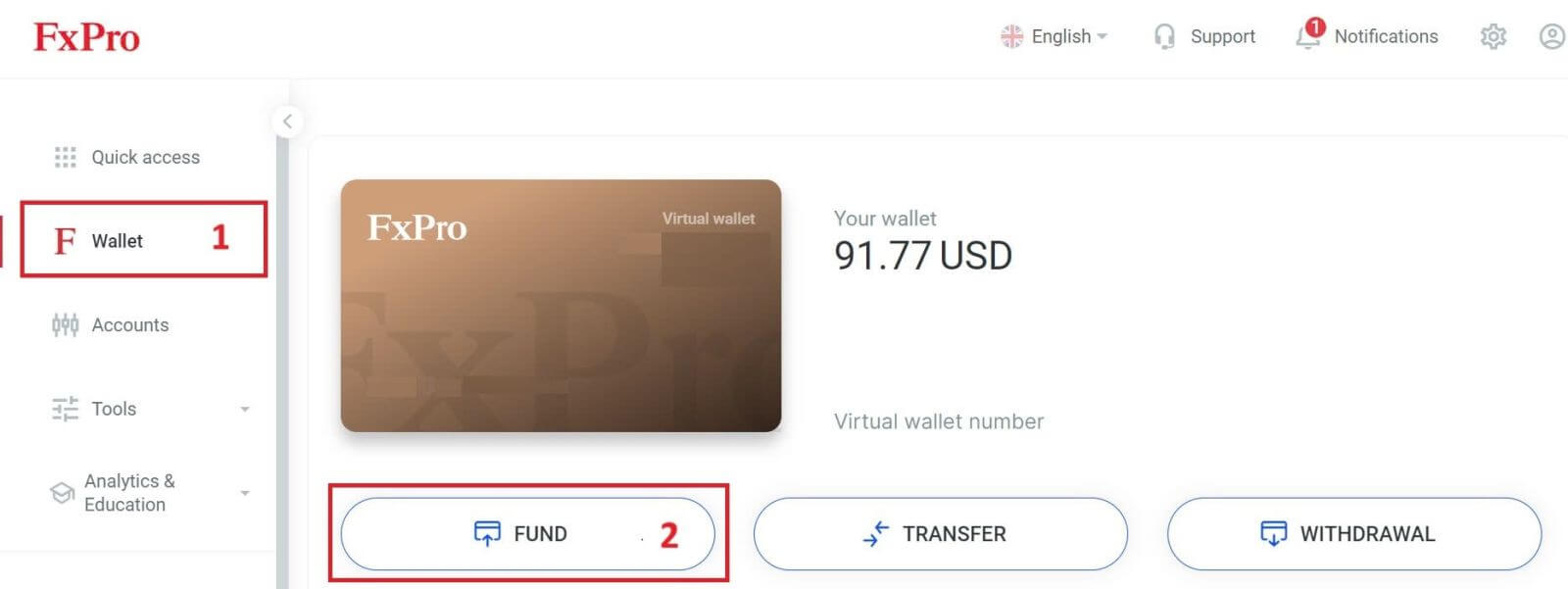
ໃນ FxPro Wallet , ເມື່ອເລືອກໜຶ່ງໃນສະກຸນເງິນ crypto ທີ່ມີຢູ່, ເລືອກອັນທີ່ເຈົ້າຕ້ອງການຝາກ.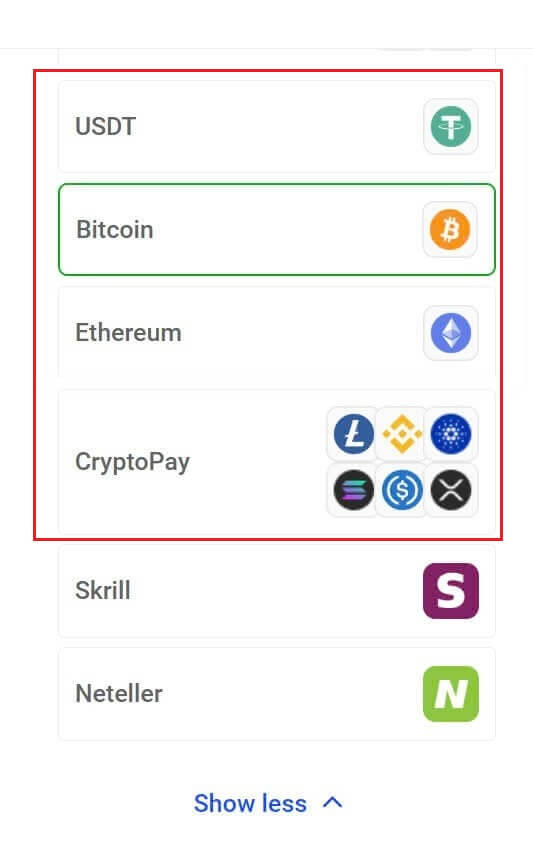
ມີ cryptocurrencies ຈໍານວນຫນ້ອຍຫຼາຍຢູ່ໃນ "CryptoPay" ສ່ວນ ນອກເຫນືອຈາກ Bitcoin, USDT, ແລະ Ethereum.
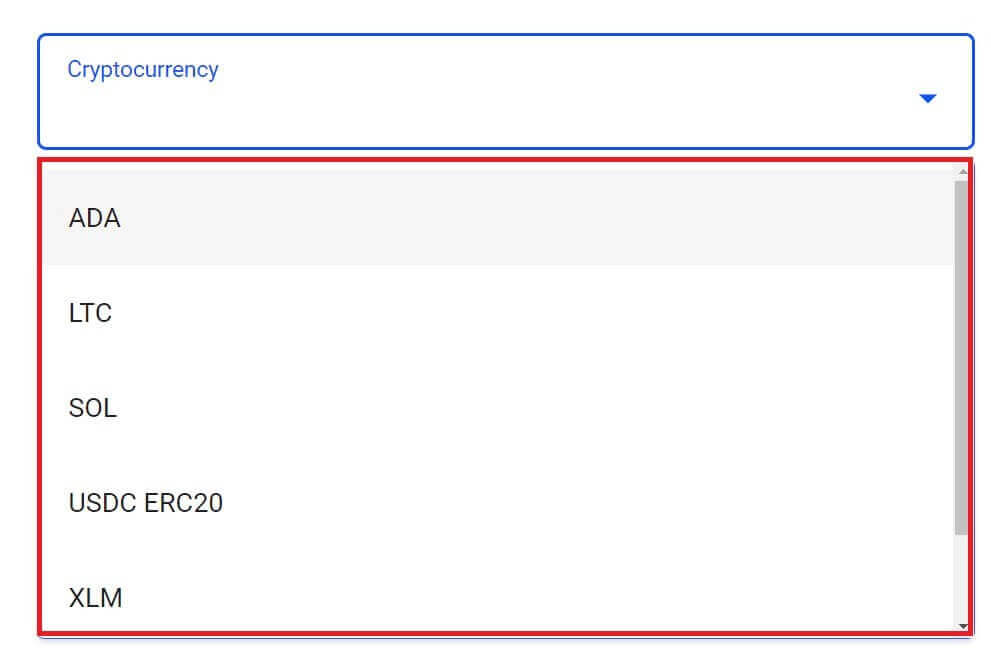
ຕໍ່ໄປ, ໃຫ້ໃສ່ຈໍານວນທີ່ທ່ານຕ້ອງການຝາກໃນ ຊ່ອງເງິນຝາກ (ກະລຸນາສັງເກດວ່າຈໍານວນຈະຕ້ອງຢູ່ລະຫວ່າງ 100 ຫາ 10.000 EUR ຫຼືທຽບເທົ່າໃນສະກຸນເງິນອື່ນ).
ຫຼັງຈາກນັ້ນ, ເລືອກ ປຸ່ມ "FUND" ເພື່ອສືບຕໍ່. 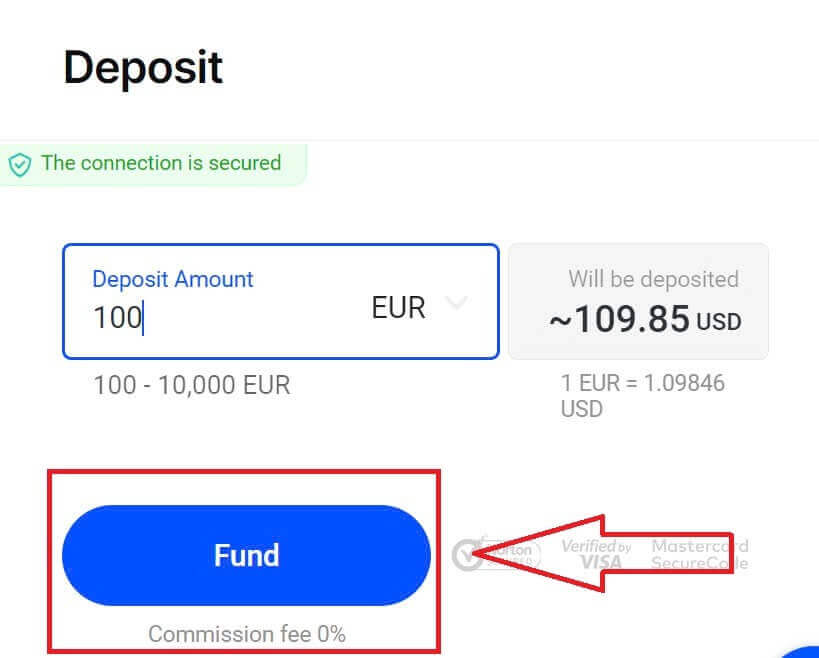
ທີ່ຢູ່ການຈ່າຍເງິນທີ່ຖືກມອບຫມາຍຈະຖືກນໍາສະເຫນີ, ແລະທ່ານຈະຕ້ອງຖອນຕົວ crypto ຂອງທ່ານຈາກກະເປົາເງິນສ່ວນຕົວຂອງທ່ານໄປຫາທີ່ຢູ່ FxPro. 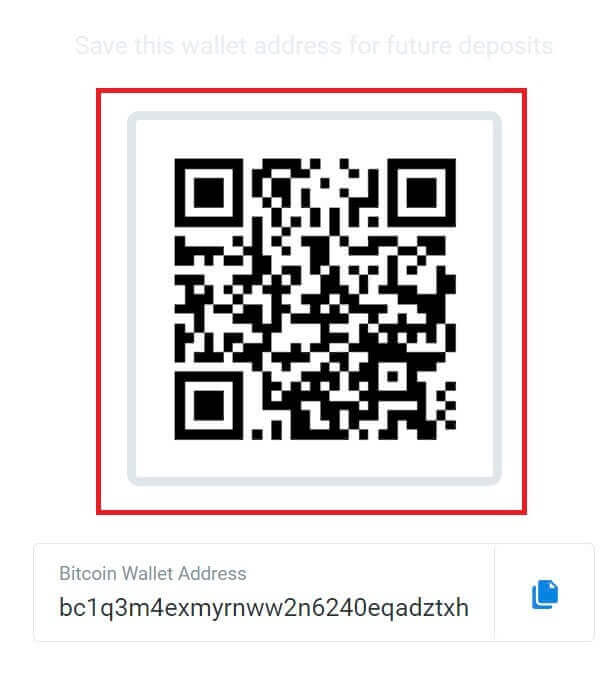
ເມື່ອການຈ່າຍເງິນປະສົບຜົນສໍາເລັດ, ຈໍານວນເງິນຈະຖືກສະແດງຢູ່ໃນບັນຊີການຄ້າທີ່ທ່ານເລືອກເປັນ USD. ຂັ້ນຕອນການຝາກເງິນຂອງທ່ານສຳເລັດແລ້ວ.
ການຈ່າຍເງິນທ້ອງຖິ່ນ - ການໂອນທະນາຄານ
ເລີ່ມຕົ້ນໂດຍການເຂົ້າສູ່ລະບົບບັນຊີ FxPro ຂອງທ່ານ. ເມື່ອທ່ານຢູ່ໃນ, ໄປທີ່ ຕົວເລືອກ FxPro Wallet ທີ່ພົບຢູ່ໃນເມນູດ້ານຊ້າຍ. ໃຫ້ຄລິກໃສ່ ປຸ່ມ "FUND" ເພື່ອເລີ່ມຕົ້ນຂະບວນການສະຫນອງທຶນ. 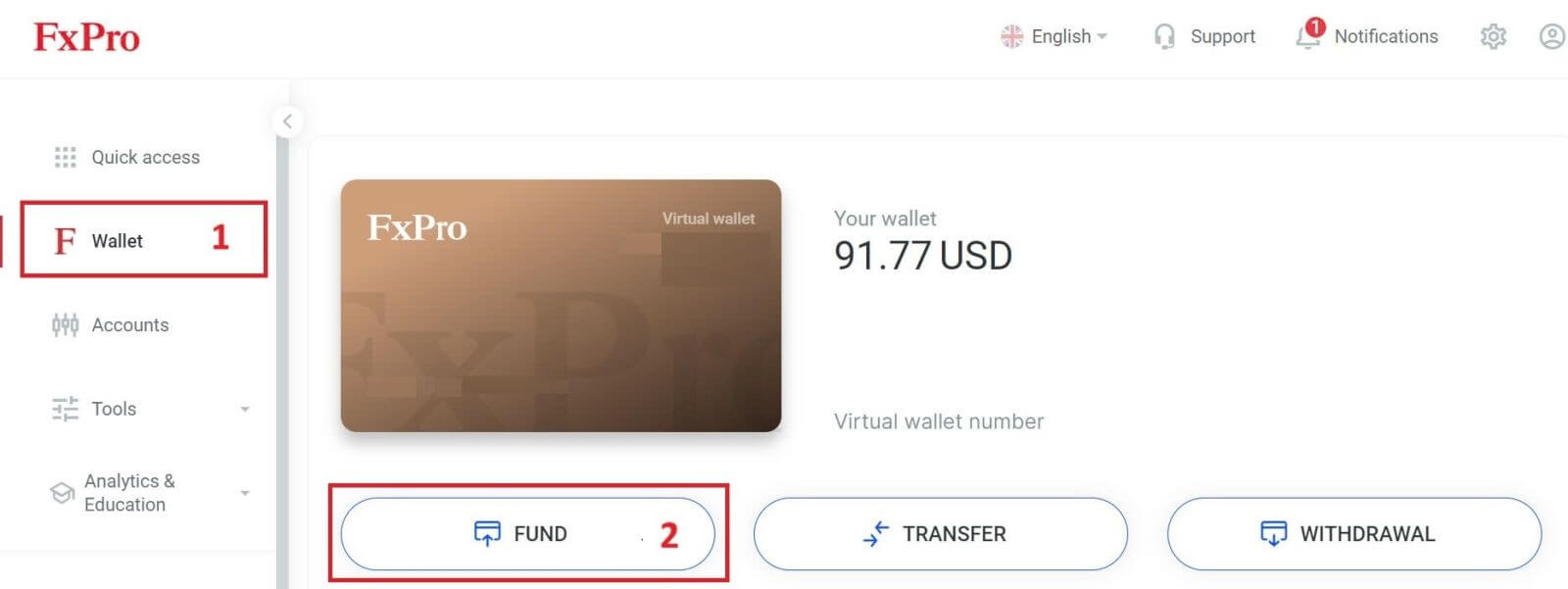
ໃນ FxPro Wallet, ເມື່ອເລືອກວິທີການຊໍາລະເງິນ, ເລືອກ "ວິທີການຊໍາລະເງິນທ້ອງຖິ່ນ" ຫຼື "ການໂອນທະນາຄານທັນທີ" ເພື່ອເລີ່ມຕົ້ນຂະບວນການເງິນຝາກ. 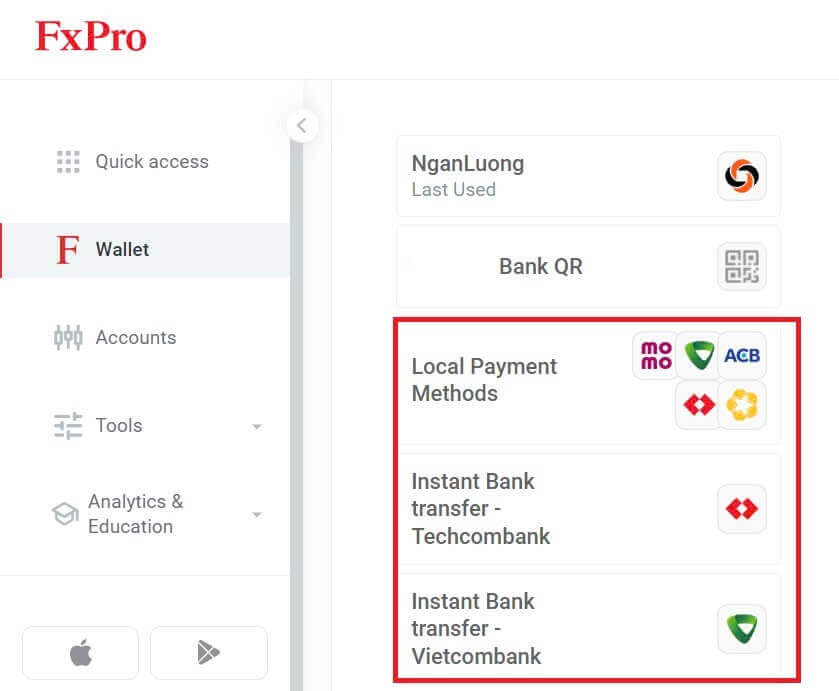
ອັນທີສອງ, ໃສ່ຈໍານວນທີ່ທ່ານຕ້ອງການທີ່ຈະຝາກໃນຊ່ອງເງິນຝາກ (ກະລຸນາສັງເກດວ່າຈໍານວນຈະຕ້ອງຢູ່ລະຫວ່າງ 100 ຫາ 10.000 EUR ຫຼືທຽບເທົ່າໃນສະກຸນເງິນອື່ນ).
ຫຼັງຈາກນັ້ນ, ເລືອກ ປຸ່ມ "FUND" ເພື່ອສືບຕໍ່. 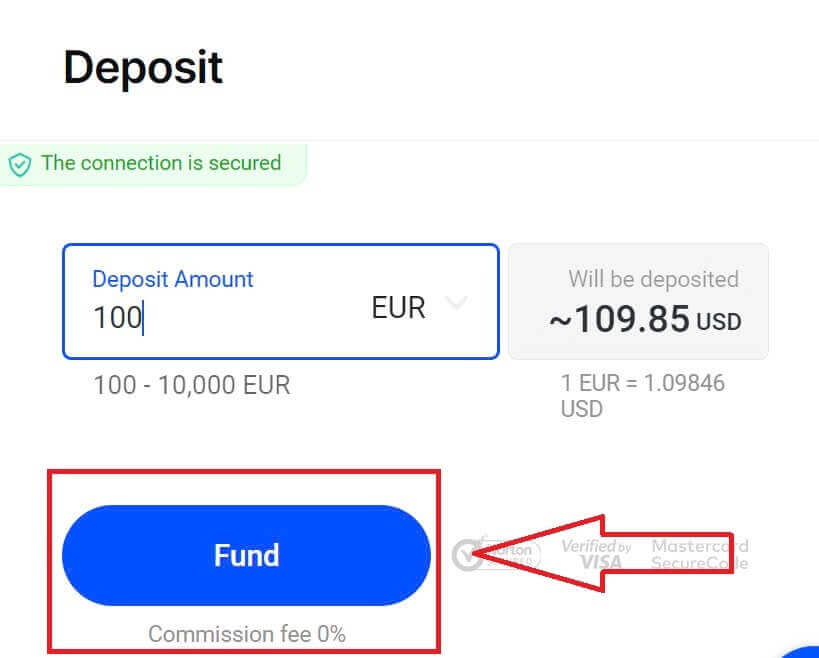
ທ່ານຈະໄດ້ຮັບການນໍາສະເຫນີຄໍາແນະນໍາເພີ່ມເຕີມ; ປະຕິບັດຕາມຂັ້ນຕອນເຫຼົ່ານີ້ເພື່ອເຮັດສໍາເລັດການປະຕິບັດເງິນຝາກ.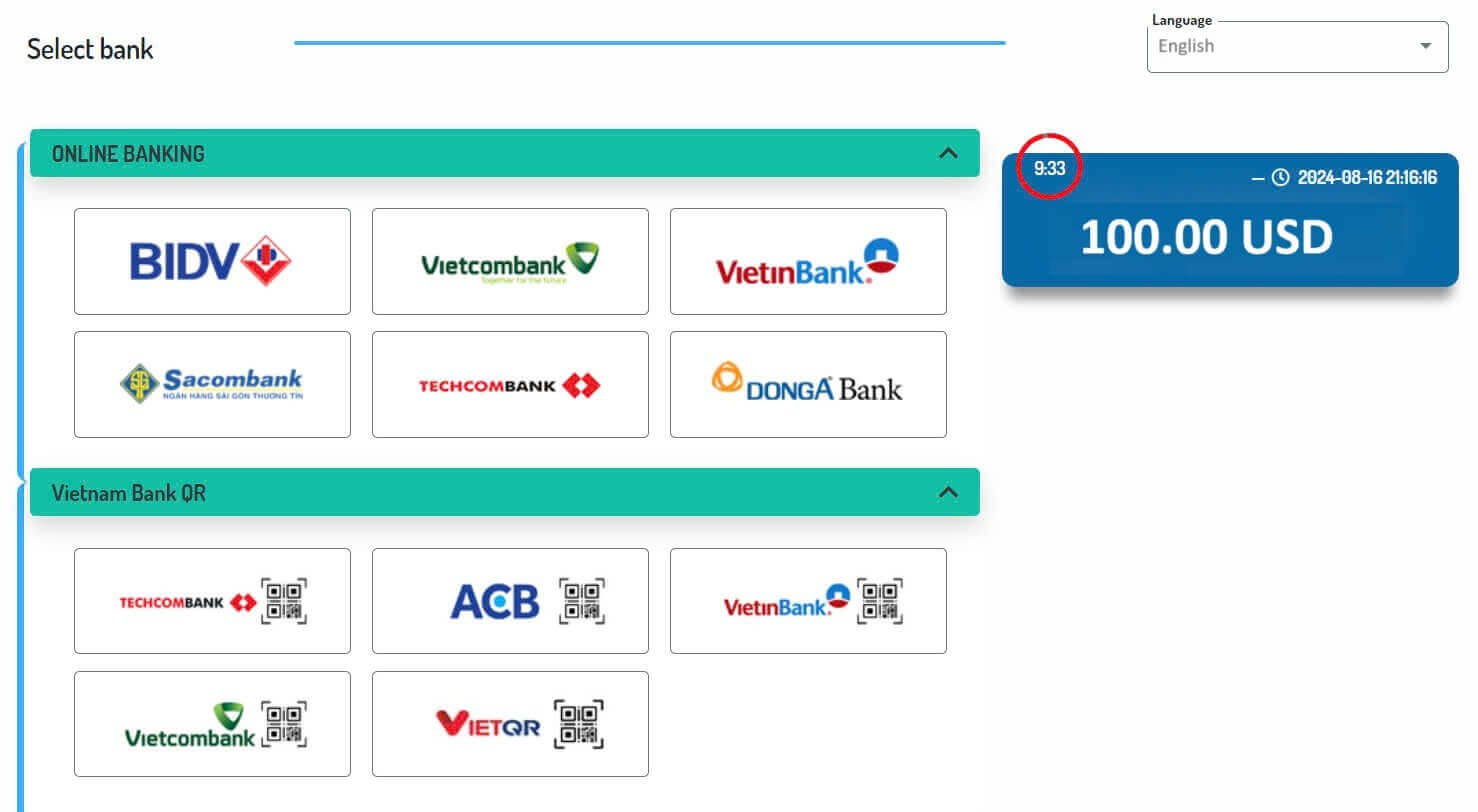
ວິທີການຝາກເງິນໃນ FxPro [App]
ກ່ອນອື່ນ, ເປີດແອັບ FxPro ໃນອຸປະກອນມືຖືຂອງເຈົ້າ. ທ່ານສາມາດແຕະ ປຸ່ມ "FUND" ໃນ ສ່ວນ FxPro Wallet ຫຼື ປຸ່ມ "FUND" ໃນແຖບເຄື່ອງມືຢູ່ດ້ານລຸ່ມຂອງຫນ້າຈໍເພື່ອເລີ່ມຕົ້ນ. 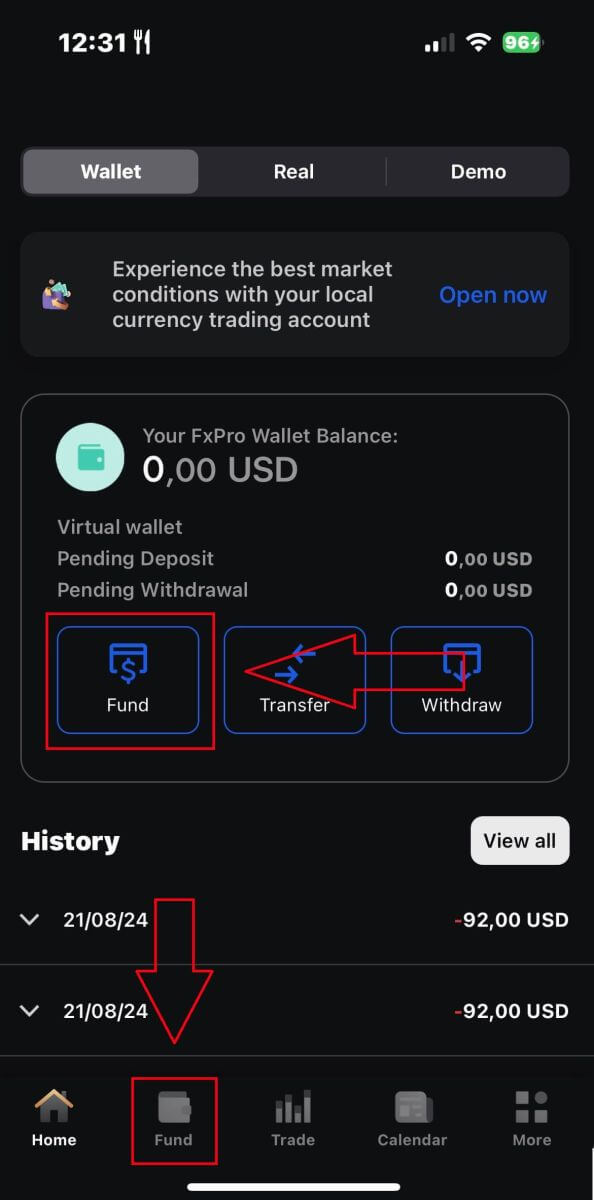
ຫຼັງຈາກນັ້ນ, ເລືອກວິທີການຝາກເງິນທີ່ທ່ານຊອກຫາທີ່ເຫມາະສົມແລະສະດວກ, ຍ້ອນວ່າ FxPro ສະເຫນີທາງເລືອກທີ່ຫລາກຫລາຍສໍາລັບຜູ້ໃຊ້ເຖິງແມ່ນວ່າຢູ່ໃນແອັບຯມືຖື.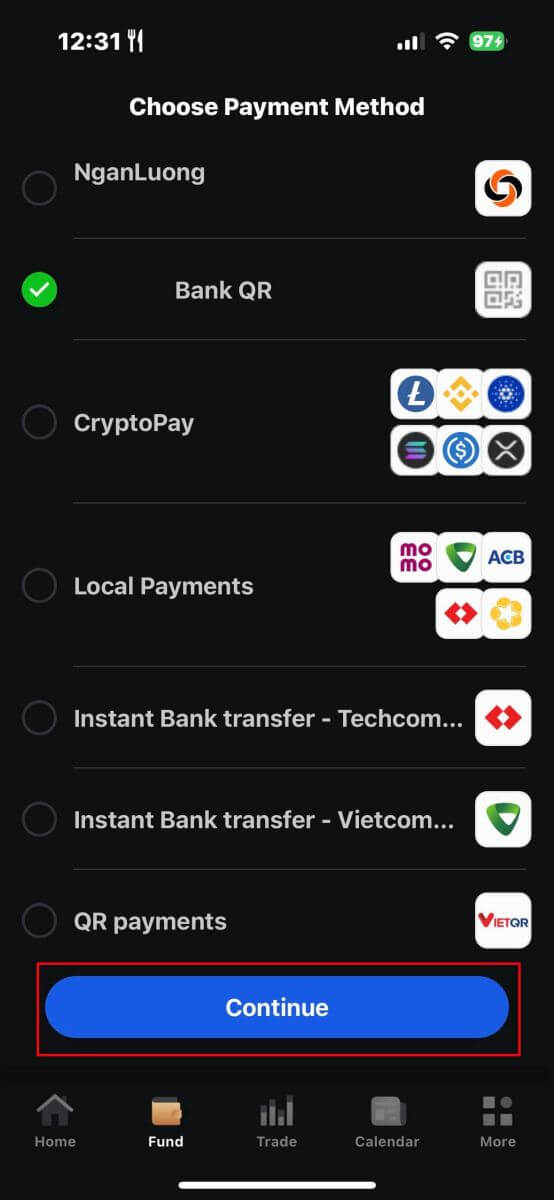
ວິທີການຕ່າງໆທີ່ມີຢູ່, ເຊັ່ນບັດທະນາຄານ, ລະບົບການຈ່າຍເງິນເອເລັກໂຕຣນິກ (EPS), Cryptocurrencies, ການຈ່າຍເງິນທ້ອງຖິ່ນ, ຫຼືການໂອນທະນາຄານ.
ເມື່ອທ່ານເລືອກວິທີການຊໍາລະເງິນ, ກະລຸນາແຕະ "ສືບຕໍ່" ເພື່ອດໍາເນີນການ. 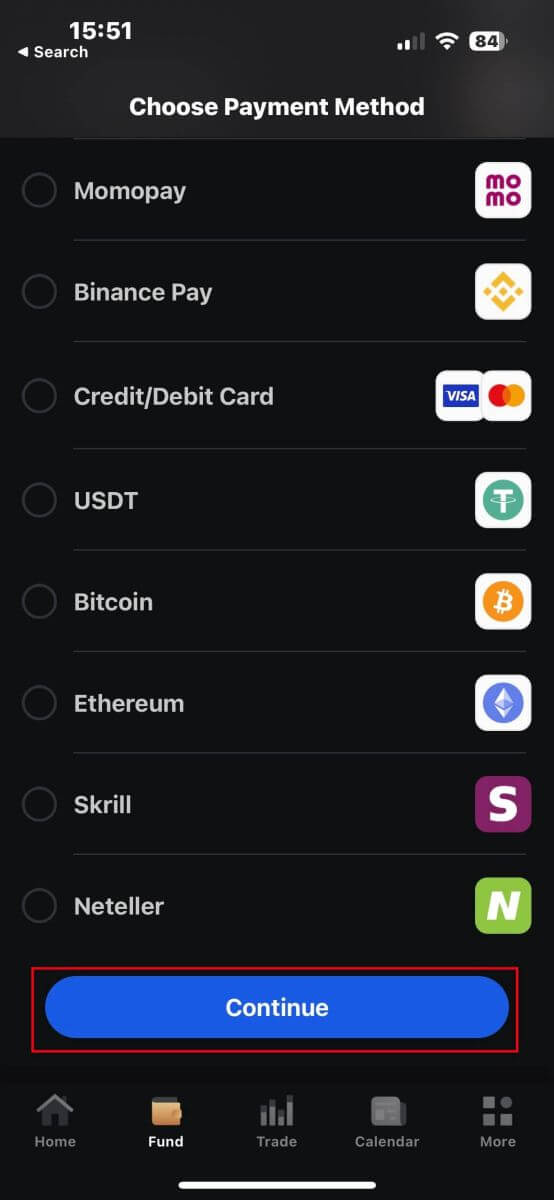
ໃນໜ້າຕໍ່ໄປ, ໃຫ້ໃສ່ຂໍ້ມູນທີ່ຕ້ອງການ (ອັນນີ້ອາດຈະແຕກຕ່າງກັນໄປຕາມວິທີການເງິນຝາກທີ່ທ່ານເລືອກ) ໃນຊ່ອງຂໍ້ມູນທີ່ກ່ຽວຂ້ອງ
ກະລຸນາຮັບຊາບວ່າຈຳນວນເງິນຈະຕ້ອງຢູ່ລະຫວ່າງ 100 USD ຫາ 15,999 USD ຫຼື ທຽບເທົ່າໃນສະກຸນເງິນອື່ນເພື່ອໃຫ້ຖືກຕ້ອງ. ນອກນັ້ນທ່ານຍັງສາມາດກວດສອບຈໍານວນເງິນທີ່ແປງເປັນ USD ໃນພາກສະຫນາມຂ້າງລຸ່ມນີ້.
ຫຼັງຈາກກວດເບິ່ງຂໍ້ມູນທັງໝົດຢ່າງລະມັດລະວັງ, ກະລຸນາສືບຕໍ່ໂດຍການແຕະ ປຸ່ມ "ຝາກເງິນ" . 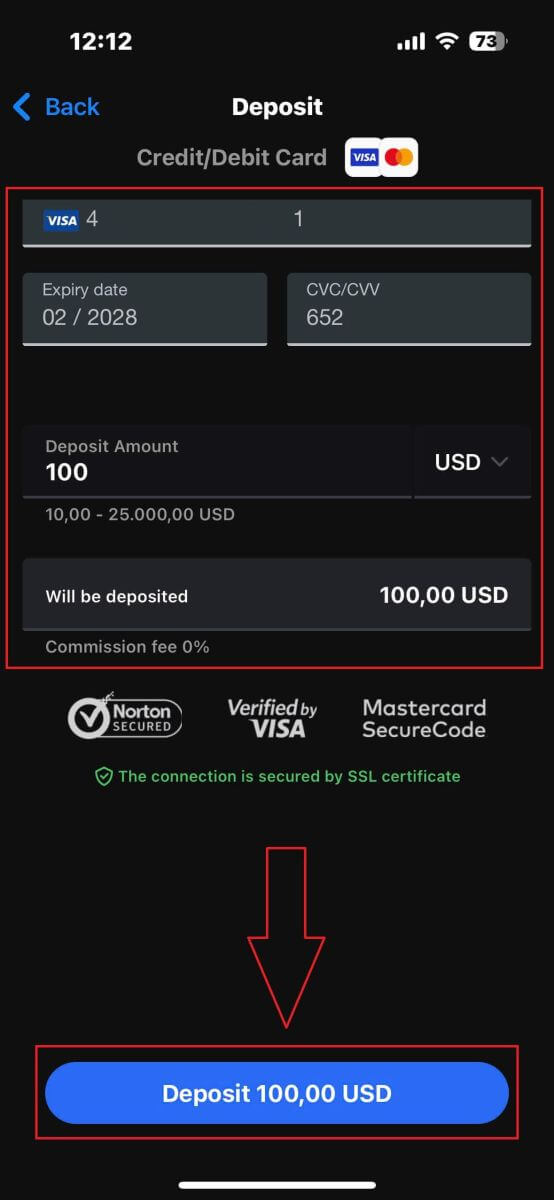
ຫຼັງຈາກນັ້ນ, ທ່ານຈະຖືກນໍາໄປຫາຫນ້າຄໍາແນະນໍາຕໍ່ໄປ, ຂຶ້ນກັບວິທີການເງິນຝາກທີ່ທ່ານເລືອກ. ປະຕິບັດຕາມຄໍາແນະນໍາໃນຫນ້າຈໍຂັ້ນຕອນໂດຍຂັ້ນຕອນເພື່ອສໍາເລັດຂະບວນການ. ໂຊກດີ!
ວິທີການຊື້ຂາຍ Forex ກັບ FxPro
ວິທີການວາງຄໍາສັ່ງໃຫມ່ໃນ FxPro MT4
ໃນເບື້ອງຕົ້ນ, ກະລຸນາດາວໂຫລດແລະເຂົ້າສູ່ລະບົບ FxPro MT4 ຂອງທ່ານ. ຖ້າທ່ານບໍ່ຮູ້ວິທີເຮັດແນວນັ້ນ, ກະລຸນາເບິ່ງບົດຄວາມນີ້ດ້ວຍຄໍາແນະນໍາທີ່ລະອຽດແລະງ່າຍດາຍ: ວິທີການເຂົ້າສູ່ລະບົບ FxPro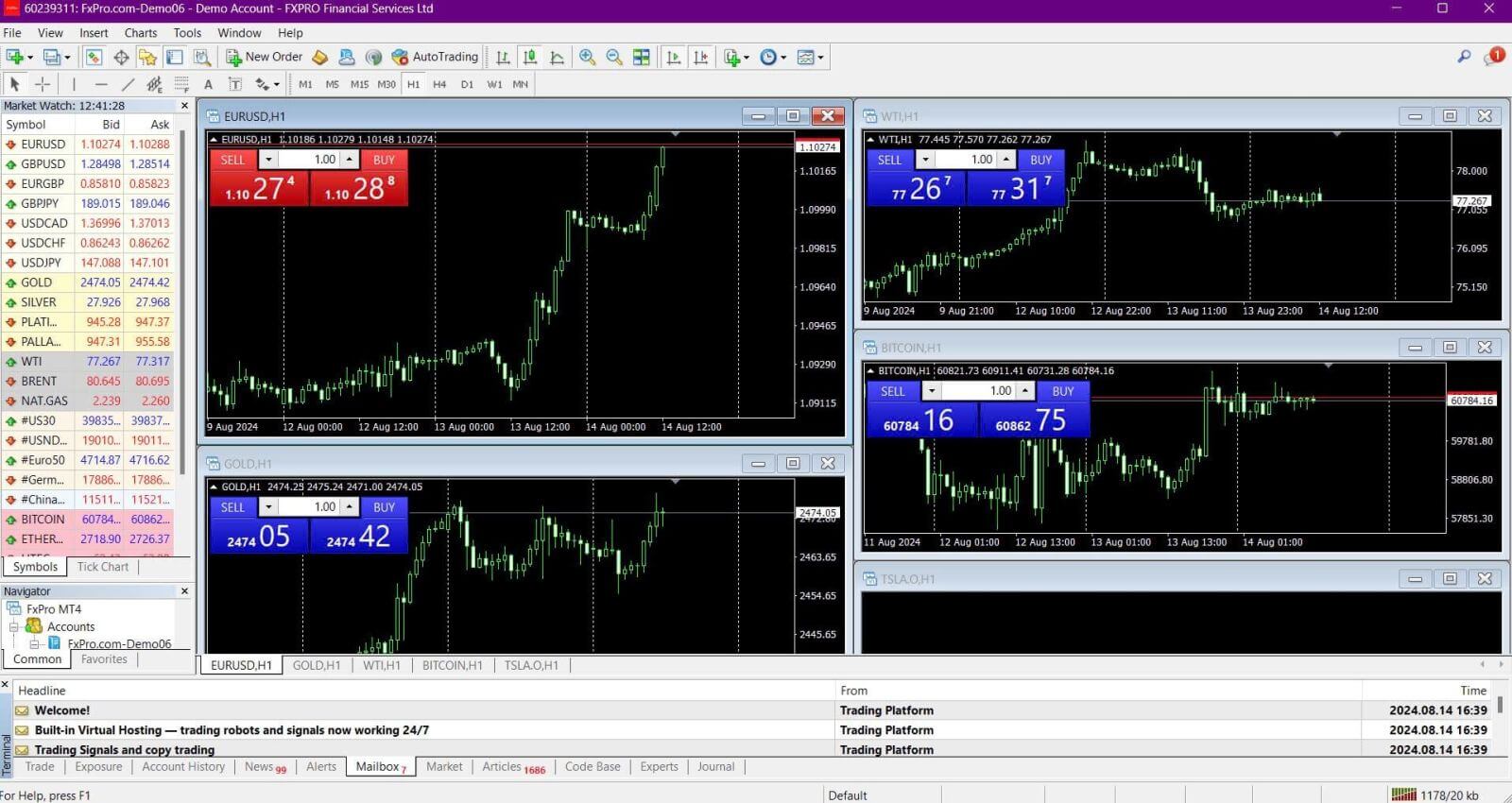
ກະລຸນາຄລິກຂວາໃສ່ຕາຕະລາງ, ຫຼັງຈາກນັ້ນໃຫ້ຄລິກໃສ່ "ການຊື້ຂາຍ" ແລະເລືອກ "ຄໍາສັ່ງໃຫມ່" ຫຼືຄລິກສອງຄັ້ງ. ກ່ຽວກັບສະກຸນເງິນທີ່ທ່ານຕ້ອງການທີ່ຈະວາງຄໍາສັ່ງຢູ່ໃນ MT4, ຫຼັງຈາກນັ້ນ ປ່ອງຢ້ຽມຄໍາສັ່ງ ຈະປາກົດ. 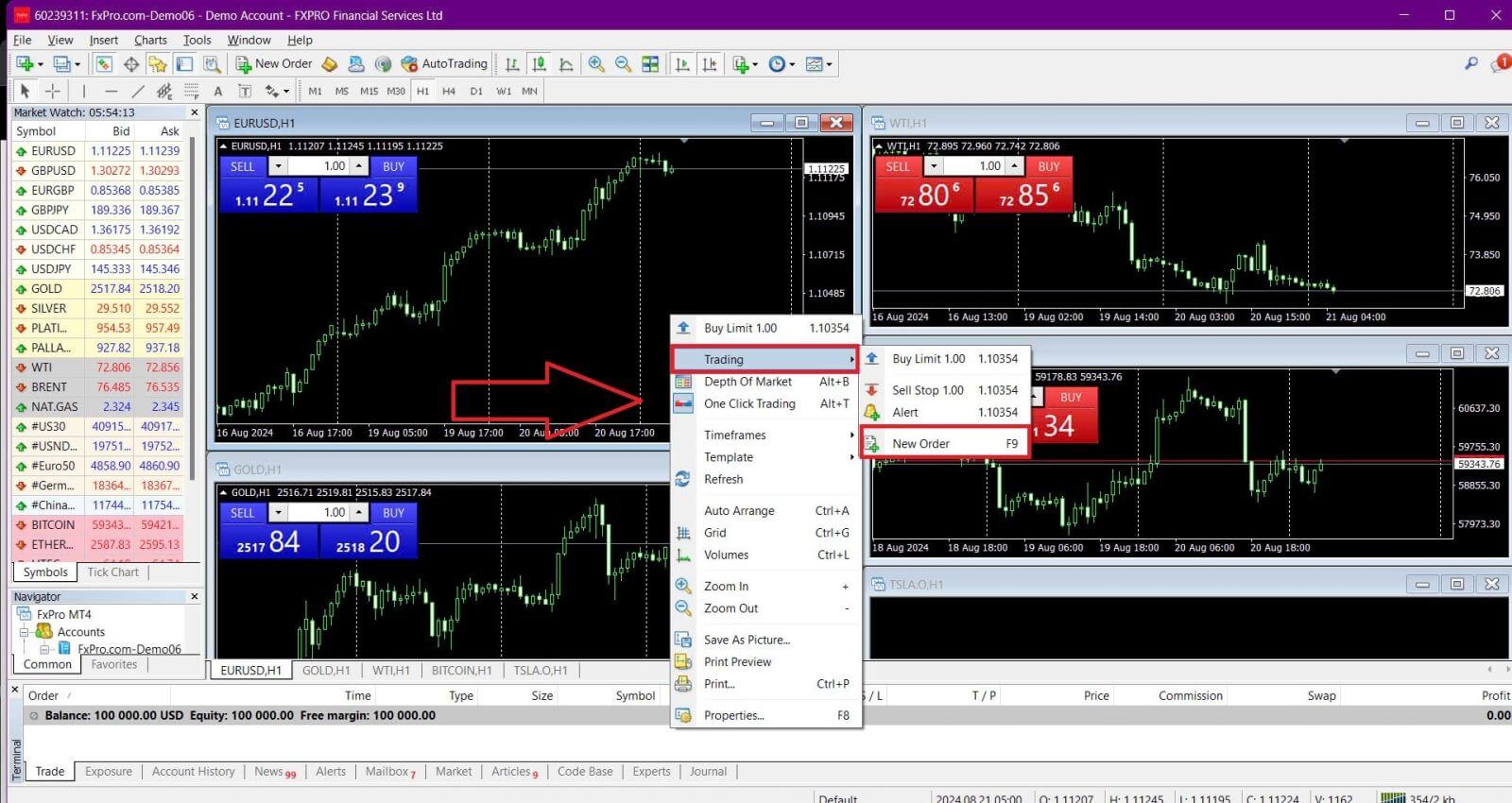
ສັນຍາລັກ: ໃຫ້ແນ່ໃຈວ່າສັນຍາລັກສະກຸນເງິນທີ່ທ່ານຕ້ອງການທີ່ຈະຊື້ຂາຍຖືກສະແດງຢູ່ໃນກ່ອງສັນຍາລັກ.
ປະລິມານ: ຕັດສິນໃຈຂະຫນາດຂອງສັນຍາຂອງທ່ານ. ທ່ານສາມາດຄລິກໃສ່ລູກສອນເພື່ອເລືອກເອົາປະລິມານຈາກຕົວເລືອກເລື່ອນລົງຫຼືຄລິກຊ້າຍໃນປ່ອງປະລິມານແລະພິມໃນຄ່າທີ່ຕ້ອງການ. ຈື່ໄວ້ວ່າຂະຫນາດສັນຍາຂອງທ່ານມີຜົນກະທົບໂດຍກົງຕໍ່ກໍາໄລຫຼືການສູນເສຍທີ່ເປັນໄປໄດ້ຂອງທ່ານ.
ຄໍາເຫັນ: ພາກນີ້ແມ່ນທາງເລືອກ, ແຕ່ທ່ານສາມາດນໍາໃຊ້ມັນເພື່ອເພີ່ມຄໍາຄິດຄໍາເຫັນເພື່ອກໍານົດການຊື້ຂາຍຂອງທ່ານ.
ປະເພດ: ປະເພດຖືກຕັ້ງເປັນ Market Execution ໂດຍຄ່າເລີ່ມຕົ້ນ:
ການປະຕິບັດຕະຫຼາດ: ປະຕິບັດຄໍາສັ່ງໃນລາຄາຕະຫຼາດໃນປະຈຸບັນ.
ຄໍາສັ່ງທີ່ຍັງຄ້າງ: ອະນຸຍາດໃຫ້ທ່ານກໍານົດລາຄາໃນອະນາຄົດທີ່ທ່ານຕັ້ງໃຈຈະເປີດການຄ້າຂອງທ່ານ.
ສຸດທ້າຍ, ເລືອກປະເພດຄໍາສັ່ງທີ່ຈະເປີດ - ບໍ່ວ່າຈະເປັນການຂາຍຫຼືຄໍາສັ່ງຊື້:
ຂາຍຕາມຕະຫຼາດ: ເປີດໃນລາຄາປະມູນ ແລະ ປິດໃນລາຄາທີ່ຖາມໄດ້. ປະເພດຄໍາສັ່ງນີ້ອາດຈະນໍາເອົາກໍາໄລຖ້າລາຄາຫຼຸດລົງ.
ຊື້ຕາມຕະຫຼາດ: ເປີດໃນລາຄາທີ່ຖາມ ແລະປິດໃນລາຄາປະມູນ. ປະເພດຄໍາສັ່ງນີ້ອາດຈະນໍາເອົາກໍາໄລຖ້າລາຄາເພີ່ມຂຶ້ນ.
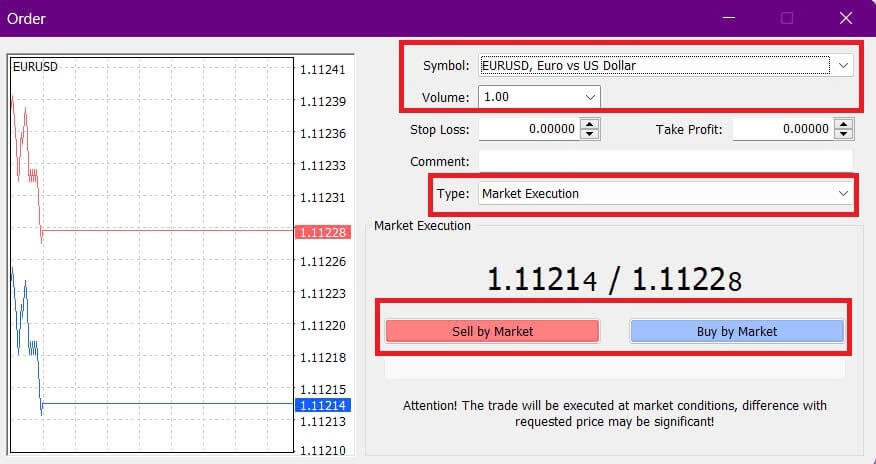
ເມື່ອທ່ານຄລິກໃສ່ ການຊື້ ຫຼື ຂາຍ , ຄໍາສັ່ງຊື້ຂອງທ່ານຈະຖືກດໍາເນີນການທັນທີ. ທ່ານສາມາດກວດສອບສະຖານະພາບຂອງຄໍາສັ່ງຂອງທ່ານຢູ່ໃນ ສະຖານທີ່ການຄ້າ .

ວິທີການວາງຄໍາສັ່ງທີ່ຍັງຄ້າງຢູ່ໃນ FxPro MT4
ຈຳນວນການສັ່ງຊື້ທີ່ຍັງຄ້າງຢູ່
ບໍ່ຄືກັບຄໍາສັ່ງປະຕິບັດທັນທີ, ບ່ອນທີ່ການຊື້ຂາຍຖືກວາງໄວ້ໃນລາຄາຕະຫຼາດໃນປະຈຸບັນ, ຄໍາສັ່ງທີ່ຍັງຄ້າງອະນຸຍາດໃຫ້ທ່ານສາມາດກໍານົດຄໍາສັ່ງທີ່ຈະປະຕິບັດເມື່ອລາຄາເຖິງລະດັບສະເພາະທີ່ທ່ານເລືອກ. ມີສີ່ປະເພດຂອງຄໍາສັ່ງທີ່ຍັງຄ້າງ, ຊຶ່ງສາມາດຈັດກຸ່ມເປັນສອງປະເພດຕົ້ນຕໍ:
ຄໍາສັ່ງທີ່ຄາດວ່າຈະທໍາລາຍລະດັບຕະຫຼາດທີ່ແນ່ນອນ.
ຄໍາສັ່ງຄາດວ່າຈະກັບຄືນມາຈາກລະດັບຕະຫຼາດທີ່ແນ່ນອນ.
ຊື້ຢຸດ
ຄໍາສັ່ງນີ້ອະນຸຍາດໃຫ້ທ່ານສາມາດກໍານົດຄໍາສັ່ງຊື້ຂ້າງເທິງລາຄາຕະຫຼາດໃນປະຈຸບັນ. ຕົວຢ່າງ, ຖ້າລາຄາຕະຫຼາດປັດຈຸບັນແມ່ນ $20 ແລະເຈົ້າຕັ້ງ Buy Stop ທີ່ $22, ຕໍາແຫນ່ງຊື້ (ຫຼືຍາວ) ຈະເປີດເມື່ອຕະຫຼາດເຖິງ $22.
Sell Stop
ຄໍາສັ່ງນີ້ຊ່ວຍໃຫ້ທ່ານສາມາດກໍານົດຄໍາສັ່ງຂາຍຕ່ໍາກວ່າລາຄາຕະຫຼາດໃນປະຈຸບັນ. ສໍາລັບຕົວຢ່າງ, ຖ້າລາຄາຕະຫຼາດໃນປະຈຸບັນແມ່ນ $ 20 ແລະທ່ານກໍານົດການຂາຍຢຸດຢູ່ທີ່ $ 18, ຕໍາແຫນ່ງຂາຍ (ຫຼືສັ້ນ) ຈະຖືກເປີດເມື່ອຕະຫຼາດເຖິງ $ 18.
ຈໍາກັດການຊື້
ຄໍາສັ່ງນີ້ແມ່ນກົງກັນຂ້າມກັບການຊື້ຢຸດ, ຊ່ວຍໃຫ້ທ່ານສາມາດກໍານົດຄໍາສັ່ງຊື້ຕ່ໍາກວ່າລາຄາຕະຫຼາດໃນປະຈຸບັນ. ຕົວຢ່າງ, ຖ້າລາຄາຕະຫຼາດປັດຈຸບັນແມ່ນ $20 ແລະທ່ານກໍານົດຂອບເຂດການຊື້ຢູ່ທີ່ $18, ຕໍາແຫນ່ງຊື້ຈະຖືກເປີດເມື່ອຕະຫຼາດມາຮອດລະດັບ $18.
ຈໍາກັດການຂາຍ
ຄໍາສັ່ງນີ້ອະນຸຍາດໃຫ້ທ່ານສາມາດກໍານົດຄໍາສັ່ງຂາຍຂ້າງເທິງລາຄາຕະຫຼາດໃນປະຈຸບັນ. ສໍາລັບຕົວຢ່າງ, ຖ້າລາຄາຕະຫຼາດໃນປະຈຸບັນແມ່ນ $ 20 ແລະທ່ານກໍານົດຂອບເຂດການຂາຍທີ່ $ 22, ຕໍາແຫນ່ງຂາຍຈະຖືກເປີດເມື່ອຕະຫຼາດເຖິງລະດັບ $ 22.
ການເປີດຄໍາສັ່ງທີ່ຍັງຄ້າງຢູ່
ທ່ານສາມາດເປີດຄໍາສັ່ງທີ່ຍັງຄ້າງໃຫມ່ໂດຍການຄລິກສອງຄັ້ງໃສ່ຊື່ຂອງຕະຫຼາດໃນ ໂມດູນ Market Watch . ນີ້ຈະເປີດປ່ອງຢ້ຽມຄໍາສັ່ງໃຫມ່, ບ່ອນທີ່ທ່ານສາມາດປ່ຽນປະເພດຄໍາສັ່ງເປັນ "ຄໍາສັ່ງທີ່ຍັງຄ້າງ" . 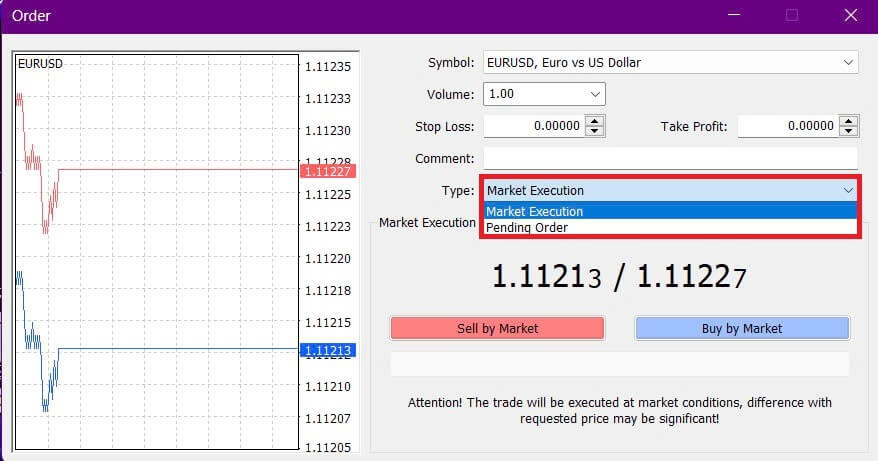
ຕໍ່ໄປ, ເລືອກລະດັບຕະຫຼາດທີ່ຄໍາສັ່ງທີ່ຍັງຄ້າງຈະຖືກເປີດໃຊ້ແລະກໍານົດຂະຫນາດຕໍາແຫນ່ງໂດຍອີງໃສ່ປະລິມານ.
ຖ້າຕ້ອງການ, ທ່ານຍັງສາມາດກໍານົດວັນຫມົດອາຍຸ ( ຫມົດອາຍຸ ). ເມື່ອທ່ານໄດ້ຕັ້ງຄ່າພາລາມິເຕີເຫຼົ່ານີ້ທັງຫມົດ, ເລືອກປະເພດຄໍາສັ່ງທີ່ຕ້ອງການໂດຍອີງໃສ່ວ່າທ່ານຕ້ອງການຍາວຫຼືສັ້ນແລະວ່າທ່ານກໍາລັງໃຊ້ຄໍາສັ່ງຢຸດຫຼືຈໍາກັດ. ສຸດທ້າຍ, ໃຫ້ຄລິກໃສ່ ປຸ່ມ "ສະຖານທີ່" ເພື່ອສໍາເລັດຂະບວນການ. 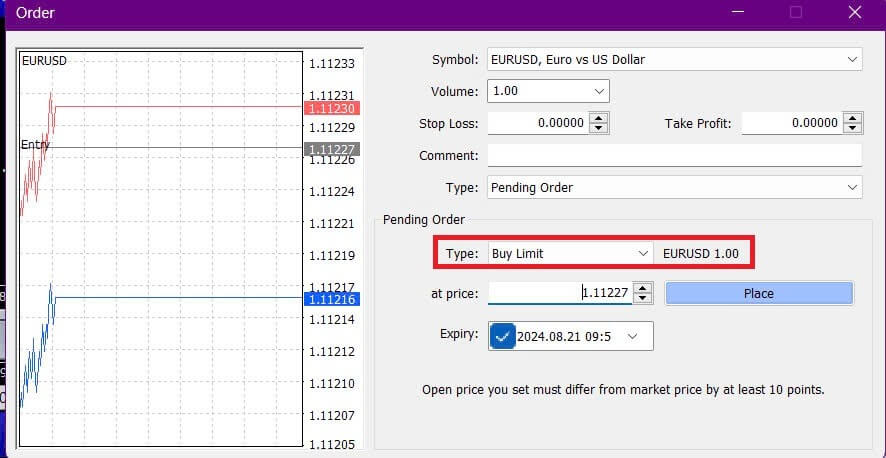
ຄໍາສັ່ງທີ່ຍັງຄ້າງແມ່ນຄຸນສົມບັດທີ່ມີປະສິດທິພາບຂອງ MT4. ພວກມັນມີປະໂຫຍດໂດຍສະເພາະໃນເວລາທີ່ທ່ານບໍ່ສາມາດຕິດຕາມຕະຫຼາດຢ່າງຕໍ່ເນື່ອງສໍາລັບຈຸດເຂົ້າຂອງທ່ານຫຼືເມື່ອລາຄາຂອງເຄື່ອງມືປ່ຽນແປງຢ່າງໄວວາ, ໃຫ້ແນ່ໃຈວ່າທ່ານຈະບໍ່ພາດໂອກາດ.
ວິທີການປິດຄໍາສັ່ງກ່ຽວກັບ FxPro MT4
ເພື່ອປິດຕໍາແຫນ່ງທີ່ເປີດ, ໃຫ້ຄລິກໃສ່ "x" ໃນ ແຖບການຄ້າ ຂອງ ປ່ອງຢ້ຽມ Terminal . 
ອີກທາງເລືອກ, ຄລິກຂວາໃສ່ລໍາດັບແຖວໃນຕາຕະລາງແລະເລືອກ "ປິດ" . 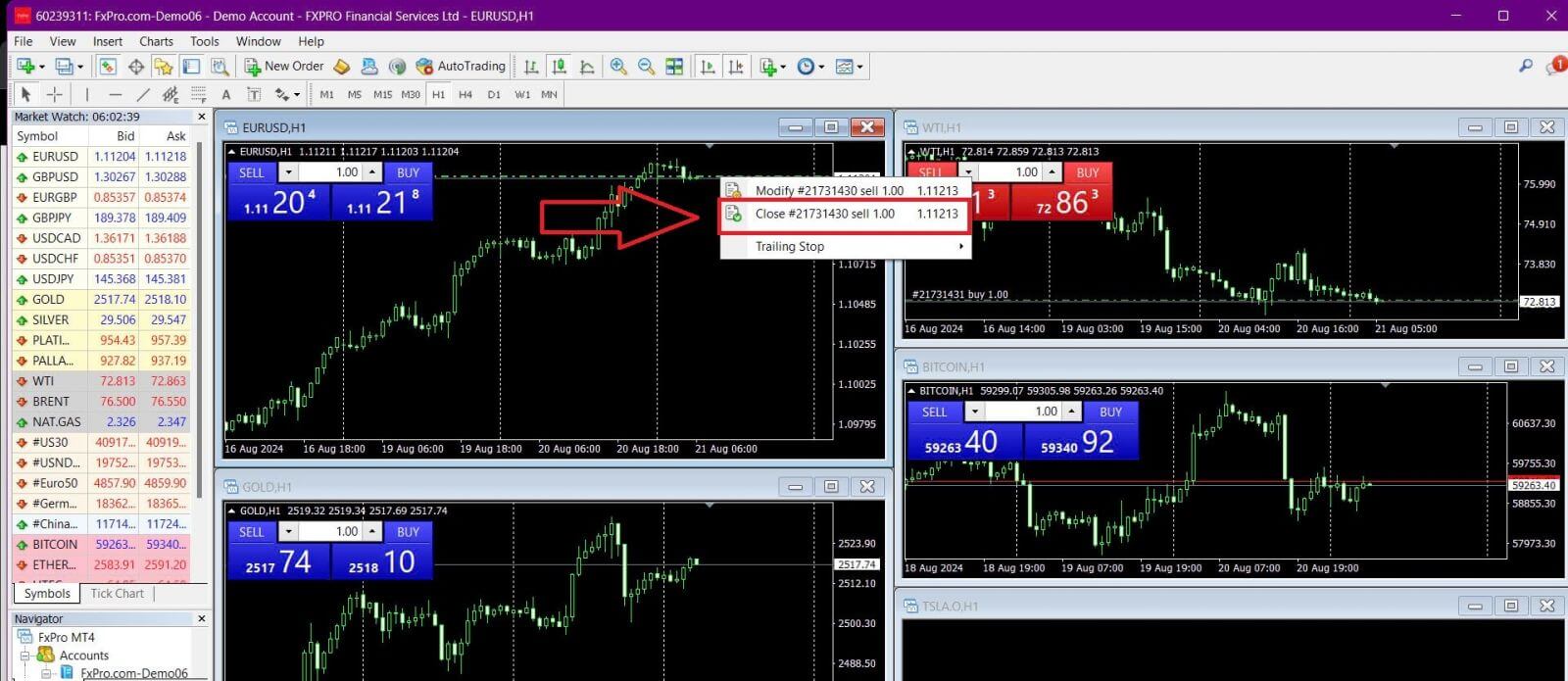
ຖ້າທ່ານຕ້ອງການປິດພຽງແຕ່ສ່ວນຫນຶ່ງຂອງຕໍາແຫນ່ງຂອງທ່ານ, ຄລິກຂວາໃສ່ຄໍາສັ່ງເປີດແລະເລືອກ "ແກ້ໄຂ" . ໃນ ປະເພດພາກສະຫນາມ , ເລືອກການປະຕິບັດທັນທີແລະລະບຸສ່ວນຂອງຕໍາແຫນ່ງທີ່ທ່ານຕ້ອງການທີ່ຈະປິດ. 
ດັ່ງທີ່ທ່ານສາມາດເຫັນໄດ້, ການເປີດແລະປິດການຊື້ຂາຍໃນ MT4 ແມ່ນ intuitive ຫຼາຍແລະສາມາດເຮັດໄດ້ດ້ວຍການຄລິກດຽວ.
ການນໍາໃຊ້ Stop Loss, Take Profit, ແລະ Trailing Stop ໃນ FxPro MT4
ຫນຶ່ງໃນກຸນແຈສໍາລັບຄວາມສໍາເລັດໃນໄລຍະຍາວໃນຕະຫຼາດການເງິນແມ່ນການຄຸ້ມຄອງຄວາມສ່ຽງທີ່ມີປະສິດທິພາບ. ດັ່ງນັ້ນ, ການລວມເອົາການສູນເສຍຢຸດແລະເອົາກໍາໄລເຂົ້າໃນຍຸດທະສາດການຄ້າຂອງທ່ານແມ່ນຈໍາເປັນ.
ໃຫ້ພວກເຮົາຄົ້ນຫາວິທີການນໍາໃຊ້ຄຸນສົມບັດເຫຼົ່ານີ້ຢູ່ໃນເວທີ MT4 ເພື່ອຊ່ວຍໃຫ້ທ່ານຈໍາກັດຄວາມສ່ຽງແລະເພີ່ມທ່າແຮງການຊື້ຂາຍຂອງທ່ານ.
ການຕັ້ງຄ່າຢຸດການສູນເສຍແລະເອົາກໍາໄລ
ວິທີທີ່ງ່າຍທີ່ສຸດທີ່ຈະເພີ່ມ Stop Loss ຫຼື ເອົາກໍາໄລ ໃຫ້ກັບການຄ້າຂອງທ່ານແມ່ນໂດຍການຕັ້ງຄ່າມັນໃນເວລາທີ່ວາງຄໍາສັ່ງໃຫມ່. 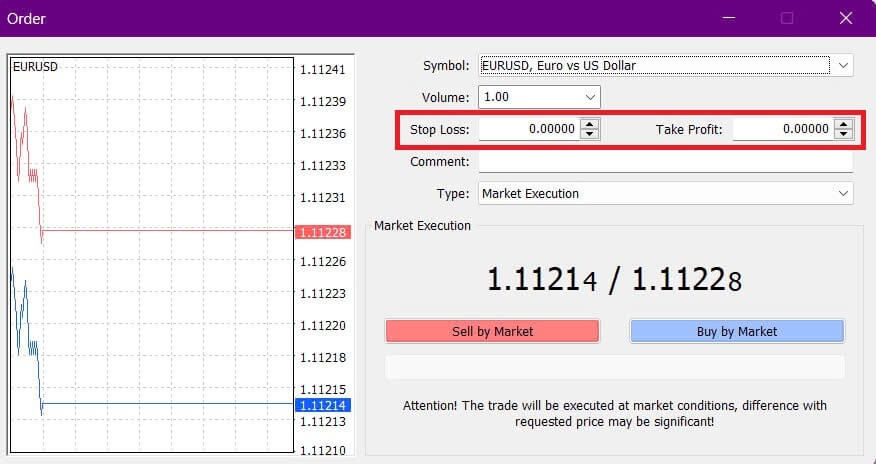
ເພື່ອກໍານົດ Stop Loss ຫຼືເອົາກໍາໄລໃນເວລາວາງຄໍາສັ່ງໃຫມ່, ພຽງແຕ່ໃສ່ລະດັບລາຄາທີ່ຕ້ອງການຂອງທ່ານໃນຊ່ອງ Stop Loss ແລະ Take Profit. ການສູນເສຍການຢຸດເຊົາຈະກະຕຸ້ນອັດຕະໂນມັດຖ້າຕະຫຼາດຍ້າຍກັບຕໍາແຫນ່ງຂອງທ່ານ, ໃນຂະນະທີ່ Take Profit ຈະກະຕຸ້ນເມື່ອລາຄາບັນລຸເປົ້າຫມາຍທີ່ກໍານົດໄວ້ຂອງທ່ານ. ທ່ານສາມາດກໍານົດລະດັບ Stop Loss ຕ່ໍາກວ່າລາຄາຕະຫຼາດໃນປະຈຸບັນແລະລະດັບ Take Profit ຂ້າງເທິງມັນ.
ຈືຂໍ້ມູນການ, ການສູນເສຍຢຸດ (SL) ຫຼື Take Profit (TP) ສະເຫມີເຊື່ອມໂຍງກັບຕໍາແຫນ່ງເປີດຫຼືຄໍາສັ່ງທີ່ຍັງຄ້າງຢູ່. ທ່ານສາມາດປັບລະດັບເຫຼົ່ານີ້ຫຼັງຈາກເປີດການຄ້າໃນຂະນະທີ່ຕິດຕາມຕະຫຼາດ. ເຖິງແມ່ນວ່າພວກເຂົາບໍ່ໄດ້ບັງຄັບໃນເວລາເປີດຕໍາແຫນ່ງໃຫມ່, ການເພີ່ມພວກມັນແມ່ນແນະນໍາໃຫ້ສູງເພື່ອປົກປ້ອງການຄ້າຂອງທ່ານ.
ເພີ່ມການສູນເສຍຢຸດແລະເອົາລະດັບກໍາໄລ
ວິທີທີ່ງ່າຍທີ່ສຸດທີ່ຈະເພີ່ມລະດັບ SL / TP ກັບຕໍາແຫນ່ງທີ່ເປີດແລ້ວແມ່ນໂດຍໃຊ້ເສັ້ນການຄ້າໃນຕາຕະລາງ. ພຽງແຕ່ລາກແລະວາງເສັ້ນການຄ້າຂຶ້ນຫຼືລົງໃນລະດັບທີ່ທ່ານຕ້ອງການ. 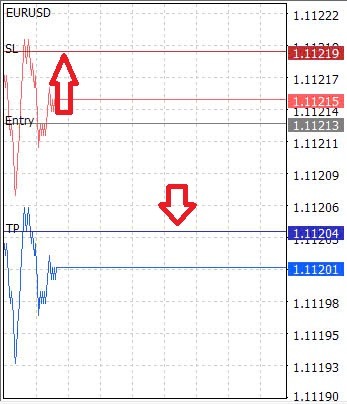
ເມື່ອທ່ານໄດ້ກໍານົດລະດັບ SL/TP, ເສັ້ນ SL/TP ຈະປາກົດຢູ່ໃນຕາຕະລາງ, ຊ່ວຍໃຫ້ທ່ານສາມາດດັດແປງມັນໄດ້ຢ່າງງ່າຍດາຍຕາມຄວາມຕ້ອງການ.
ນອກນັ້ນທ່ານຍັງສາມາດປັບລະດັບ SL/TP ຈາກ ໂມດູນ "Terminal" ດ້ານລຸ່ມ . ເພື່ອເຮັດສິ່ງນີ້, ໃຫ້ຄລິກຂວາໃສ່ຕໍາແຫນ່ງເປີດຫຼືຄໍາສັ່ງທີ່ຍັງຄ້າງຂອງທ່ານແລະເລືອກ "ແກ້ໄຂ" ຫຼື "ລຶບ" . 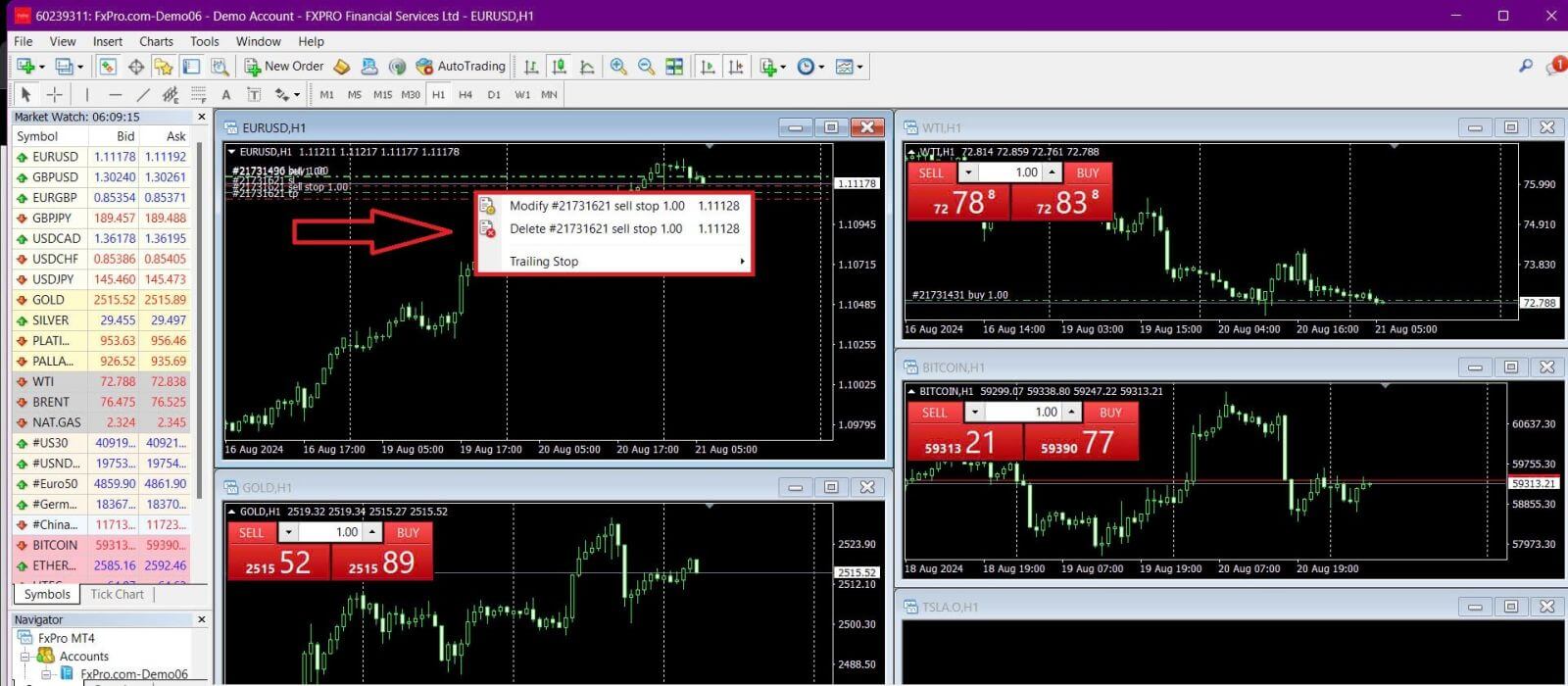
ປ່ອງຢ້ຽມດັດແກ້ຄໍາສັ່ງຈະປາກົດຂຶ້ນ, ໃຫ້ທ່ານສາມາດເຂົ້າຫຼືປັບລະດັບ SL / TP ໂດຍການລະບຸລາຄາຕະຫຼາດທີ່ແນ່ນອນຫຼືໂດຍການກໍານົດລະດັບຈຸດຈາກລາຄາຕະຫຼາດໃນປັດຈຸບັນ.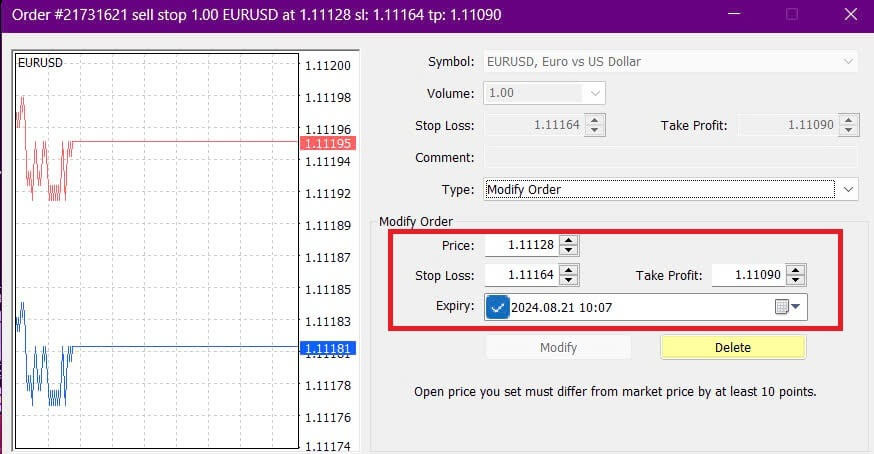
ຢຸດຕິດຕາມ
Stop Losses ຖືກອອກແບບມາເພື່ອຈໍາກັດການສູນເສຍໃນເວລາທີ່ຕະຫຼາດຍ້າຍກັບຕໍາແຫນ່ງຂອງທ່ານ, ແຕ່ພວກເຂົາຍັງສາມາດຊ່ວຍໃຫ້ທ່ານລັອກຜົນກໍາໄລໄດ້.
ໃນຂະນະທີ່ມັນອາດຈະເບິ່ງຄືວ່າກົງກັນຂ້າມ, ແນວຄວາມຄິດນີ້ແມ່ນງ່າຍທີ່ຈະເຂົ້າໃຈ. ຕົວຢ່າງ, ຖ້າທ່ານໄດ້ເປີດຕໍາແຫນ່ງທີ່ຍາວນານແລະຕະຫຼາດເຄື່ອນຍ້າຍຢ່າງສະດວກ, ເຮັດໃຫ້ການຄ້າຂອງທ່ານມີກໍາໄລ, ທ່ານສາມາດຍ້າຍ Stop Loss ຕົ້ນສະບັບຂອງທ່ານ (ກໍານົດໄວ້ຂ້າງລຸ່ມນີ້ລາຄາເປີດຂອງທ່ານ) ກັບລາຄາເປີດຂອງທ່ານເພື່ອທໍາລາຍ, ຫຼືແມ້ກະທັ້ງຂ້າງເທິງລາຄາເປີດ. ເພື່ອຮັບປະກັນກໍາໄລ.
ເພື່ອອັດຕະໂນມັດຂະບວນການນີ້, ທ່ານສາມາດນໍາໃຊ້ Trailing Stop . ເຄື່ອງມືນີ້ແມ່ນເປັນປະໂຫຍດໂດຍສະເພາະສໍາລັບການຄຸ້ມຄອງຄວາມສ່ຽງໃນເວລາທີ່ການເຄື່ອນໄຫວຂອງລາຄາແມ່ນໄວຫຼືໃນເວລາທີ່ທ່ານບໍ່ສາມາດຕິດຕາມກວດກາຕະຫຼາດຢ່າງຕໍ່ເນື່ອງ. ທັນທີທີ່ຕໍາແຫນ່ງຂອງທ່ານກາຍເປັນກໍາໄລ, Trailing Stop ຈະປະຕິບັດຕາມລາຄາໂດຍອັດຕະໂນມັດ, ຮັກສາໄລຍະຫ່າງທີ່ກໍານົດໄວ້ກ່ອນຫນ້ານີ້.
ກະລຸນາຈື່ໄວ້ວ່າການຄ້າຂອງທ່ານຕ້ອງມີກໍາໄລໃນຈໍານວນທີ່ພຽງພໍສໍາລັບການຢຸດ Trailing Stop ທີ່ຈະຍ້າຍອອກໄປຂ້າງເທິງລາຄາເປີດຂອງທ່ານແລະຮັບປະກັນກໍາໄລ.
Trailing Stops (TS) ແມ່ນເຊື່ອມຕໍ່ກັບຕໍາແຫນ່ງທີ່ເປີດຂອງທ່ານ, ແຕ່ຈື່ໄວ້ວ່າ MT4 ຕ້ອງການເປີດສໍາລັບ Trailing Stop ທີ່ຈະປະຕິບັດຢ່າງສໍາເລັດຜົນ.
ເພື່ອກໍານົດ Trailing Stop , ໃຫ້ຄລິກຂວາໃສ່ຕໍາແຫນ່ງເປີດຢູ່ໃນ ປ່ອງຢ້ຽມ "Terminal" ແລະລະບຸຄ່າ pip ທີ່ທ່ານຕ້ອງການສໍາລັບໄລຍະຫ່າງລະຫວ່າງລະດັບ TP ແລະລາຄາປະຈຸບັນໃນ ເມນູ Trailing Stop . 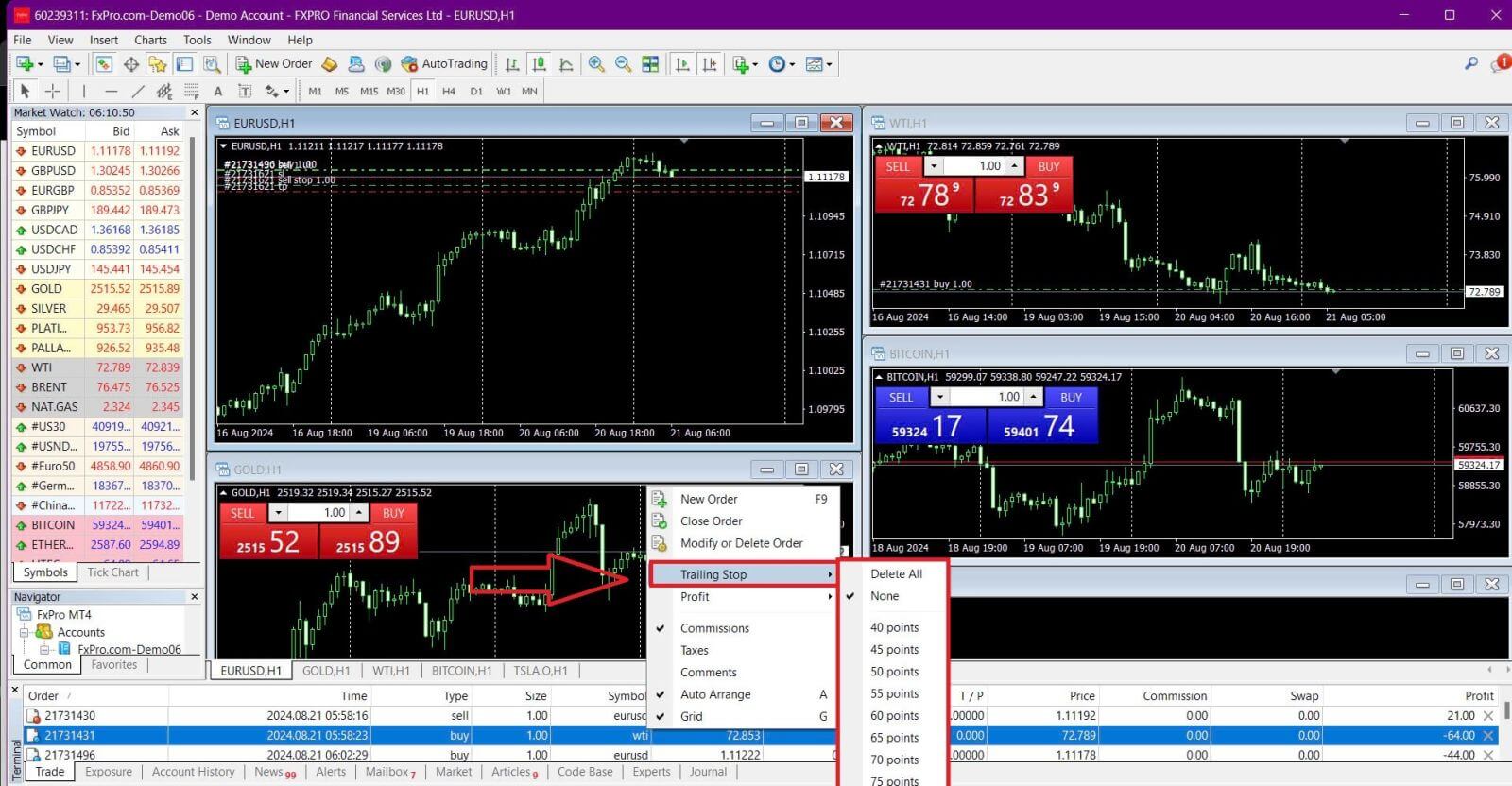
Trailing Stop ຂອງທ່ານ ປະຈຸບັນມີການເຄື່ອນໄຫວ, ຊຶ່ງຫມາຍຄວາມວ່າມັນຈະປັບລະດັບການສູນເສຍການຢຸດເຊົາໂດຍອັດຕະໂນມັດຖ້າລາຄາຍ້າຍຕາມເງື່ອນໄຂຂອງທ່ານ.
ທ່ານສາມາດປິດ ການ Trailing Stop ໄດ້ຢ່າງງ່າຍດາຍ ໂດຍການເລືອກ "ບໍ່ມີ" ໃນ ເມນູການຢຸດການຕິດຕາມ . ເພື່ອປິດການນຳໃຊ້ມັນຢ່າງວ່ອງໄວສຳລັບທຸກຕຳແໜ່ງທີ່ເປີດ, ເລືອກ "ລຶບທັງໝົດ" .
MT4 ສະເຫນີຫຼາຍວິທີເພື່ອປົກປ້ອງຕໍາແຫນ່ງຂອງທ່ານຢ່າງໄວວາແລະມີປະສິດທິພາບ.
ໃນຂະນະທີ່ ຄໍາສັ່ງ Stop Loss ມີປະສິດທິພາບໃນການຄຸ້ມຄອງຄວາມສ່ຽງແລະການຮັກສາການສູນເສຍທີ່ອາດເກີດຂື້ນໃນການກວດສອບ, ພວກມັນບໍ່ສະຫນອງຄວາມປອດໄພ 100%.
ການຢຸດເຊົາການສູນເສຍ ແມ່ນບໍ່ເສຍຄ່າເພື່ອນໍາໃຊ້ແລະຊ່ວຍປົກປ້ອງບັນຊີຂອງທ່ານຈາກການເຄື່ອນໄຫວຕະຫຼາດທີ່ບໍ່ດີ, ແຕ່ພວກເຂົາບໍ່ສາມາດຮັບປະກັນການປະຕິບັດໃນລະດັບທີ່ທ່ານຕ້ອງການ. ໃນຕະຫຼາດທີ່ເຫນັງຕີງ, ລາຄາອາດມີຊ່ອງຫວ່າງເກີນລະດັບການຢຸດເຊົາຂອງທ່ານ (ເຕັ້ນໄປຫາລາຄາຫນຶ່ງໄປຫາລາຄາຕໍ່ໄປໂດຍບໍ່ມີການຊື້ຂາຍລະຫວ່າງ), ຊຶ່ງສາມາດສົ່ງຜົນໃຫ້ລາຄາປິດທີ່ຮ້າຍແຮງກວ່າທີ່ຄາດໄວ້. ອັນນີ້ເອີ້ນວ່າການຫຼຸດລາຄາ.
ການຮັບປະກັນ ການຢຸດເຊົາການສູນເສຍ , ເຊິ່ງຮັບປະກັນວ່າຕໍາແຫນ່ງຂອງທ່ານຖືກປິດຢູ່ໃນ ລະດັບ Stop Loss ທີ່ຮ້ອງຂໍ ໂດຍບໍ່ມີຄວາມສ່ຽງຕໍ່ການເລື່ອນ, ສາມາດໃຊ້ໄດ້ໂດຍບໍ່ເສຍຄ່າກັບບັນຊີພື້ນຖານ.
ວິທີການຖອນເງິນໃນ FxPro
ກົດລະບຽບການຖອນເງິນ
ການຖອນເງິນແມ່ນມີໃຫ້ 24/7, ໃຫ້ທ່ານເຂົ້າເຖິງເງິນຂອງທ່ານຢ່າງຕໍ່ເນື່ອງ. ເພື່ອຖອນເງິນ, ໃຫ້ເຂົ້າໄປເບິ່ງພາກສ່ວນການຖອນເງິນໃນ FxPro Wallet ຂອງທ່ານ, ບ່ອນທີ່ທ່ານສາມາດກວດເບິ່ງສະຖານະຂອງທຸລະກໍາຂອງທ່ານພາຍໃຕ້ປະຫວັດການເຮັດທຸລະກໍາ.
ຢ່າງໃດກໍ່ຕາມ, ຈົ່ງຈື່ໄວ້ວ່າກົດລະບຽບທົ່ວໄປຕໍ່ໄປນີ້ສໍາລັບການຖອນເງິນ:
ຈໍານວນການຖອນເງິນສູງສຸດແມ່ນ 15,999.00 USD (ນີ້ແມ່ນໃຊ້ກັບທຸກວິທີຖອນເງິນ).
ຂໍແຈ້ງໃຫ້ຊາບວ່າເພື່ອຖອນເງິນຜ່ານວິທີການ Bank Wire, ກ່ອນອື່ນໝົດທ່ານຄວນຄືນເງິນທັງໝົດຈາກບັດເຄຣດິດ, PayPal, ແລະເງິນຝາກ Skrill ທີ່ຜ່ານມາຂອງທ່ານ. ວິທີການລະດົມທຶນທີ່ຕ້ອງການຄືນເງິນຈະຖືກສະແດງໃຫ້ທ່ານເຫັນໄດ້ຊັດເຈນໃນ FxPro Direct ຂອງທ່ານ.
ກະລຸນາສັງເກດວ່າສໍາລັບການຖອນເງິນຈະປະສົບຜົນສໍາເລັດ, ທ່ານຄວນໂອນເງິນຂອງທ່ານໄປຫາ FxPro Wallet ຂອງທ່ານ. ສໍາລັບວິທີການນໍາໃຊ້ບັດທະນາຄານແລະ Cryptocurrencies, ຈໍານວນການຖອນຕ້ອງເທົ່າກັບຈໍານວນເງິນຝາກ, ໃນຂະນະທີ່ກໍາໄລຈະຖືກໂອນໂດຍອັດຕະໂນມັດຜ່ານການໂອນທະນາຄານ.
ທ່ານຕ້ອງປະຕິບັດຕາມນະໂຍບາຍການຖອນເງິນຂອງພວກເຮົາທີ່ແນະນໍາວ່າລູກຄ້າຕ້ອງຖອນເງິນໂດຍຜ່ານວິທີດຽວກັນທີ່ໃຊ້ໃນການຝາກເງິນ ເວັ້ນເສຍແຕ່ວ່າວິທີການດັ່ງກ່າວໄດ້ຮັບການສົ່ງເງິນຄືນຢ່າງເຕັມທີ່ຫຼືຂອບເຂດຈໍາກັດການຄືນເງິນໄດ້ຫມົດອາຍຸ. ໃນກໍລະນີນີ້, ທ່ານອາດຈະນໍາໃຊ້ວິທີການສາຍທະນາຄານ, ຫຼື e-wallet ທີ່ໃຊ້ກ່ອນຫນ້ານີ້ເພື່ອໃຫ້ທຶນ (ຕາບໃດທີ່ມັນສາມາດຮັບເອົາການຊໍາລະ) ເພື່ອຖອນກໍາໄລ.
FxPro ບໍ່ຄິດຄ່າທຳນຽມ/ຄ່າທຳນຽມໃດໆ ໃນການຝາກ/ຖອນເງິນ, ແນວໃດກໍ່ຕາມ, ທ່ານອາດຈະຕ້ອງເສຍຄ່າທຳນຽມຈາກທະນາຄານທີ່ກ່ຽວຂ້ອງໃນກໍລະນີຂອງການໂອນທະນາຄານ. ກະລຸນາສັງເກດວ່າສໍາລັບ e-wallets, ອາດຈະມີຄ່າທໍານຽມສໍາລັບການຖອນເງິນ, ຖ້າທ່ານບໍ່ໄດ້ຊື້ຂາຍ.
ວິທີການຖອນເງິນ [ເວັບ]
ບັດທະນາຄານ
ກ່ອນອື່ນ ໝົດ, ເຂົ້າສູ່ ລະບົບ FxPro Dashboard ຂອງທ່ານ . ຫຼັງຈາກນັ້ນ, ເລືອກ FxPro Wallet ຈາກແຖບດ້ານຊ້າຍແລະກົດ ປຸ່ມ "ຖອນເງິນ" ເພື່ອເລີ່ມຕົ້ນ.
ກະລຸນາຮັບຊາບວ່າພວກເຮົາຍອມຮັບບັດເຄຣດິດ/ເດບິດລວມທັງ Visa, Visa Electron, Visa Delta, MasterCard, Maestro International, ແລະ Maestro UK.
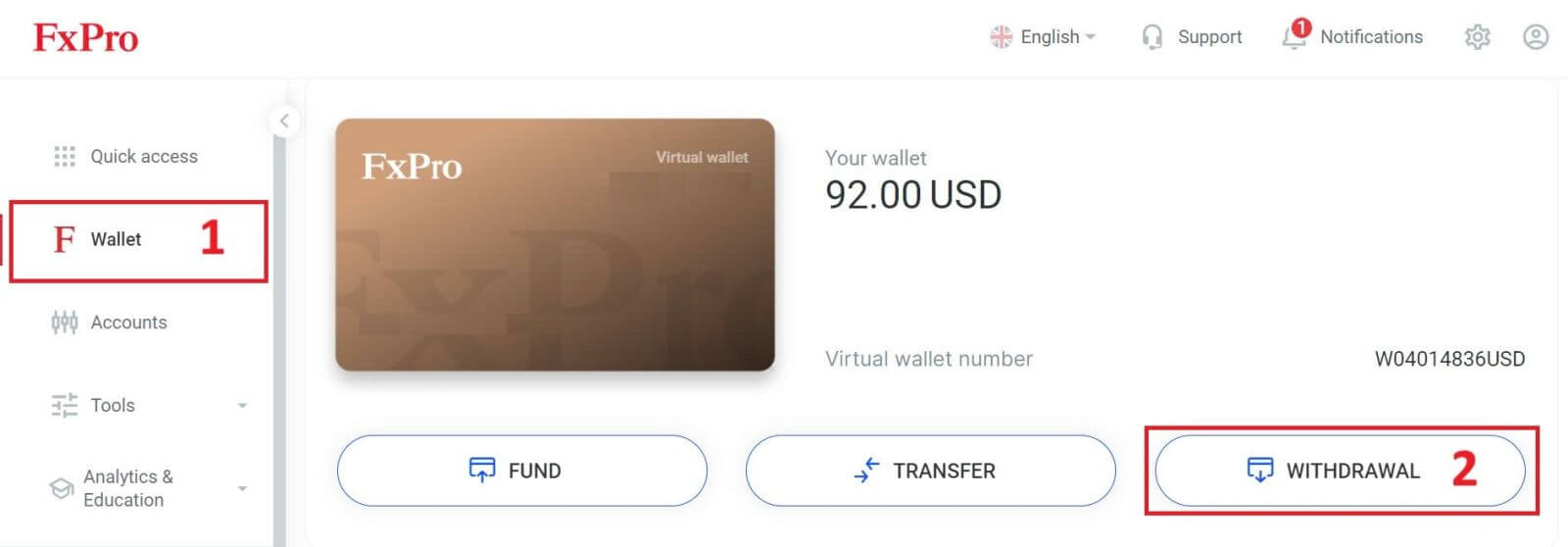
ຕໍ່ໄປ, ໃສ່ຈໍານວນທີ່ທ່ານຕ້ອງການຖອນໃນຊ່ອງທີ່ສອດຄ້ອງກັນ. ຈາກນັ້ນ, ເລືອກ ຕົວເລືອກ "ຖອນເງິນ" ເປັນ "ບັດເຄຣດິດ/ບັດເດບິດ" ແລະກົດ ປຸ່ມ "ຖອນເງິນ" ເພື່ອສືບຕໍ່.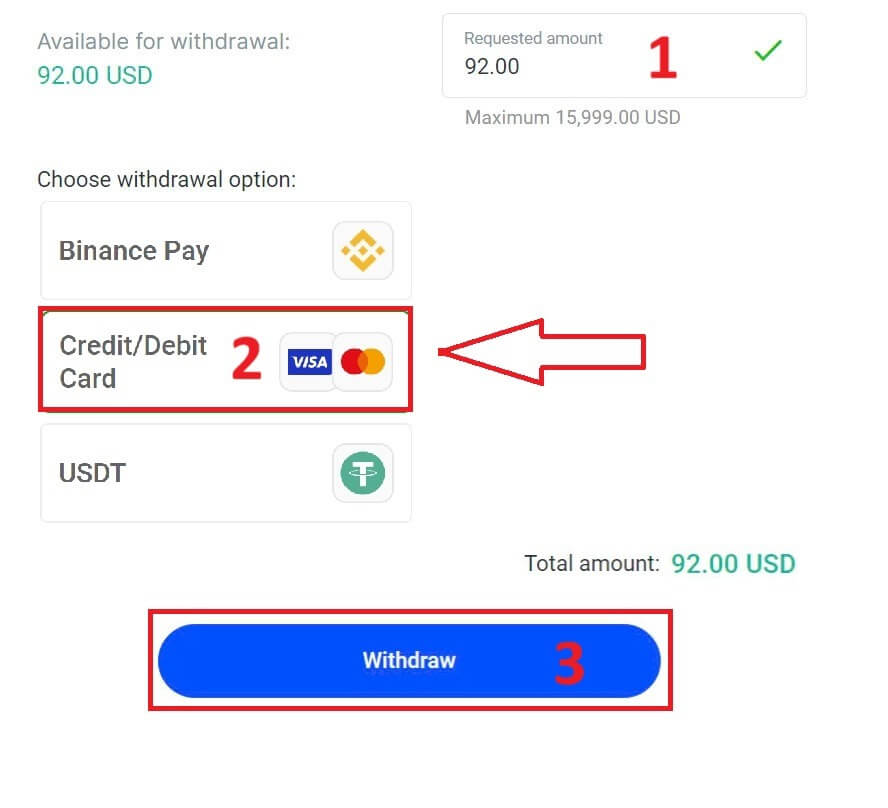
ຕໍ່ໄປ, ແບບຟອມຈະປາກົດໃຫ້ທ່ານໃສ່ຂໍ້ມູນບັດຂອງເຈົ້າ (ຖ້າທ່ານໃຊ້ບັດດຽວກັນກັບທີ່ເຈົ້າເຄີຍຝາກ, ທ່ານສາມາດຂ້າມຂັ້ນຕອນນີ້ໄດ້):
ເລກບັດ
ວັນໝົດອາຍຸ.
CVV.
ກະລຸນາກວດເບິ່ງຈຳນວນການຖອນຄືນຢ່າງລະມັດລະວັງ.
ເມື່ອທ່ານໃຫ້ແນ່ໃຈວ່າທຸກຊ່ອງຂໍ້ມູນຖືກຕ້ອງ, ໃຫ້ຄລິກໃສ່ "ຖອນ" ເພື່ອດໍາເນີນການ.
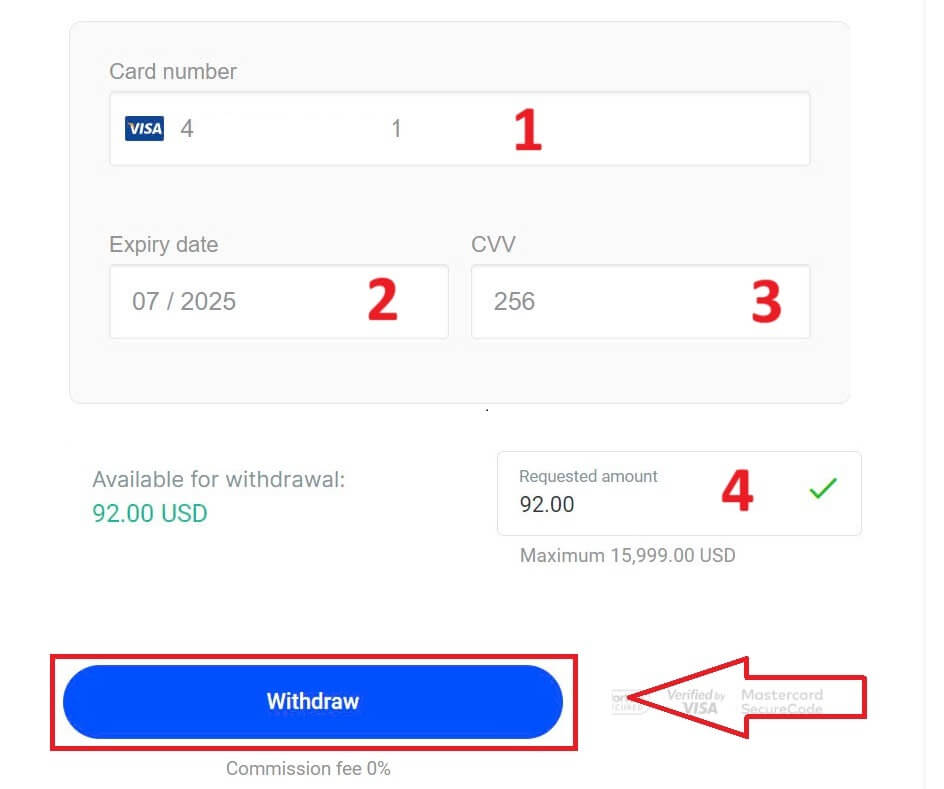
ໃສ່ລະຫັດຢືນຢັນທີ່ຖືກສົ່ງໄປຫາທ່ານຜ່ານທາງອີເມລ໌ຫຼື SMS, ແລະຫຼັງຈາກນັ້ນໃຫ້ຄລິກໃສ່ "ຢືນຢັນ" . 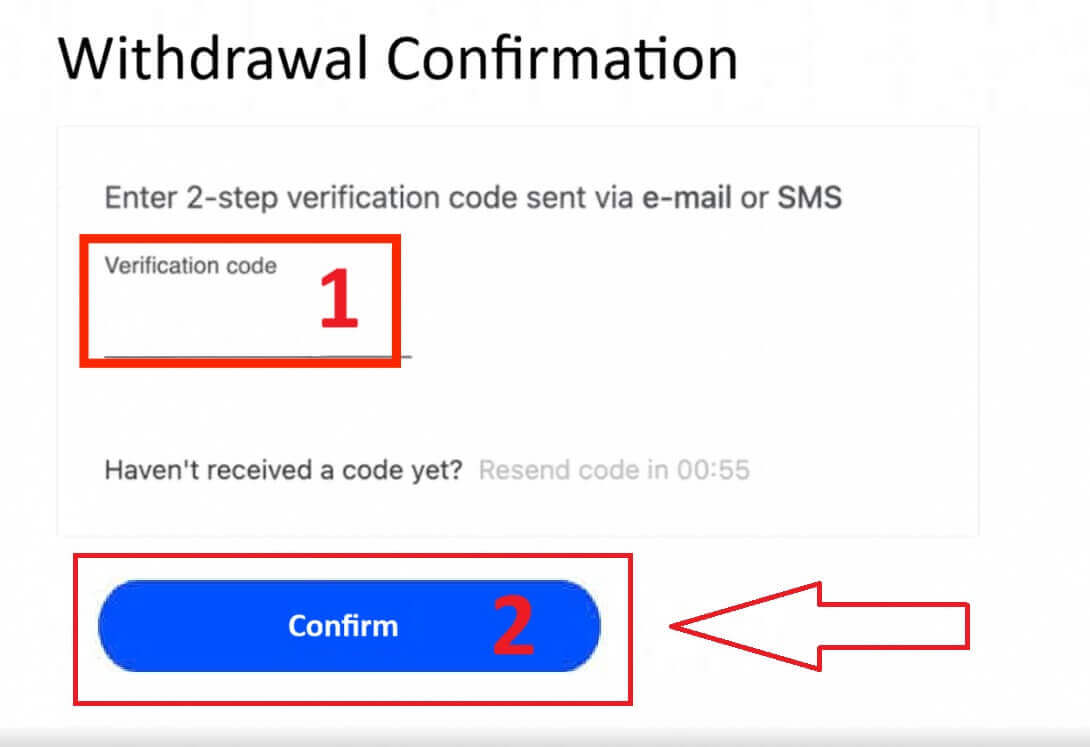
ຂໍ້ຄວາມຈະຢືນຢັນວ່າການຮ້ອງຂໍສໍາເລັດ.
ລະບົບການຈ່າຍເງິນເອເລັກໂຕຣນິກ (EPS)
ເພື່ອເລີ່ມຕົ້ນ, ເຂົ້າສູ່ ລະບົບ FxPro Dashboard ຂອງທ່ານ . ເມື່ອຢູ່ໃນພາຍໃນ, ໃຫ້ໄປທີ່ແຖບດ້ານຊ້າຍ, ຊອກຫາ FxPro Wallet , ແລະກົດ ປຸ່ມ "ຖອນເງິນ" ເພື່ອເລີ່ມຕົ້ນຂະບວນການ. 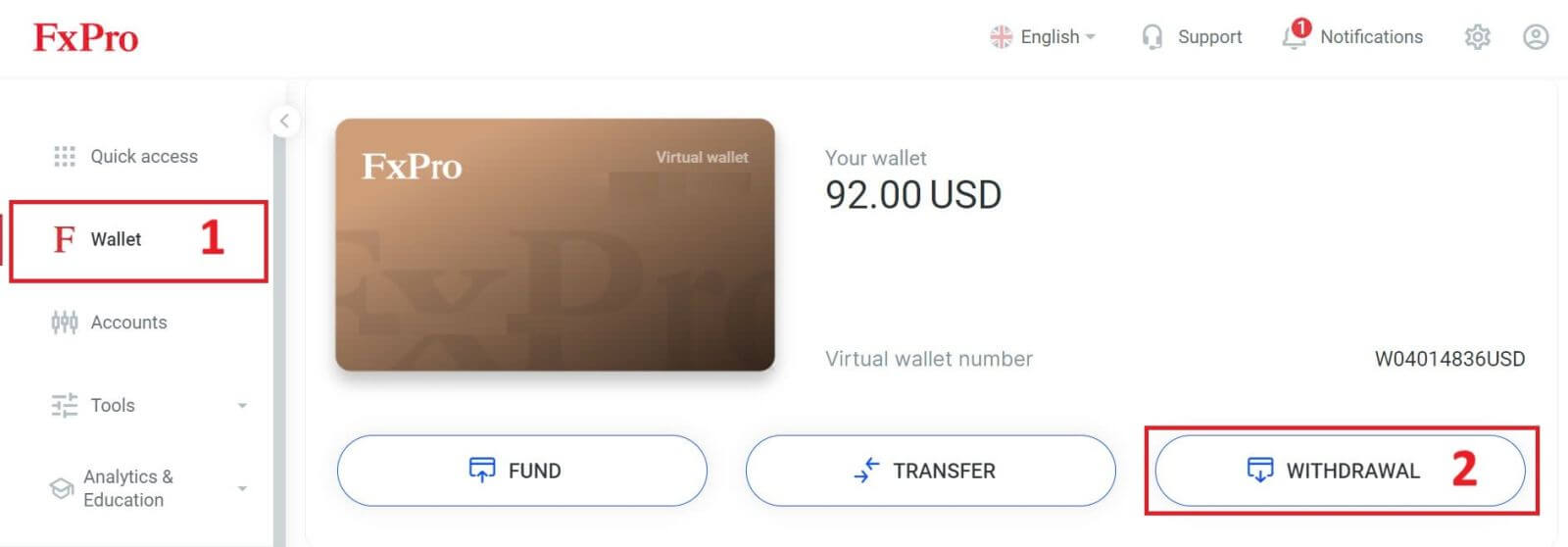
ໃນປັດຈຸບັນ, ປ້ອນຈໍານວນການຖອນເງິນທີ່ຕ້ອງການໃນພາກສະຫນາມທີ່ກໍານົດໄວ້. ເລືອກຫນຶ່ງໃນ EPS ທີ່ມີຢູ່ເຊັ່ນ Skrill, Neteller, ... ເປັນວິທີການຖອນເງິນຂອງທ່ານ, ຫຼັງຈາກນັ້ນດໍາເນີນການໂດຍການຄລິກໃສ່ ປຸ່ມ "ຖອນເງິນ" ເພື່ອກ້າວໄປຂ້າງຫນ້າ. 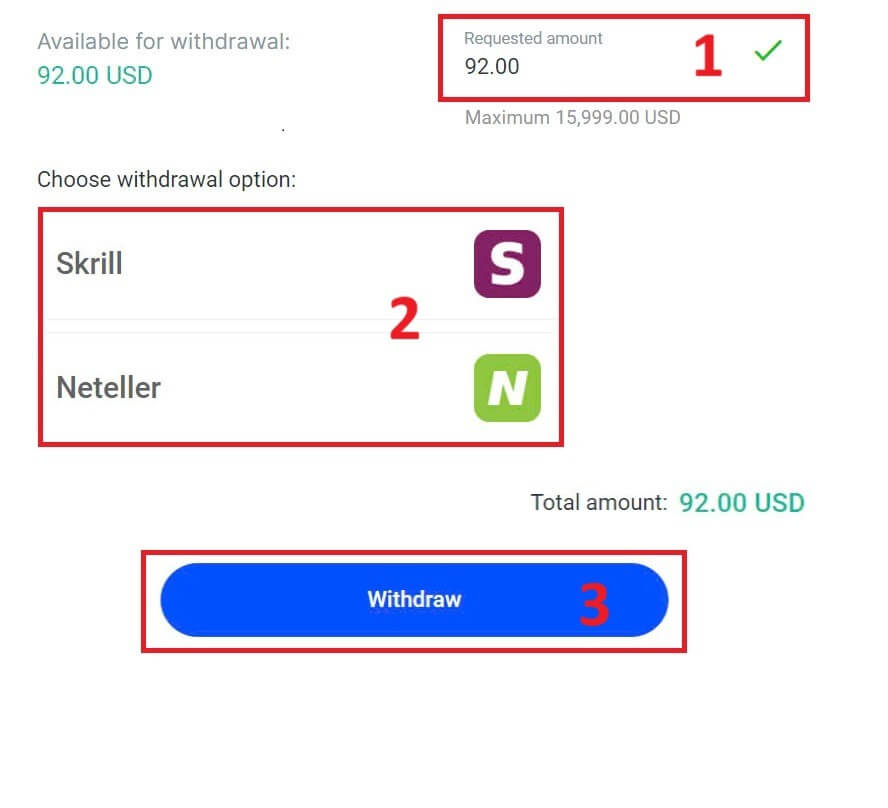
ໃສ່ລະຫັດຢືນຢັນທີ່ທ່ານໄດ້ຮັບຜ່ານທາງອີເມລ໌ ຫຼື SMS, ແລະຫຼັງຈາກນັ້ນໃຫ້ຄລິກໃສ່ "ຢືນຢັນ" ເພື່ອດໍາເນີນການ. 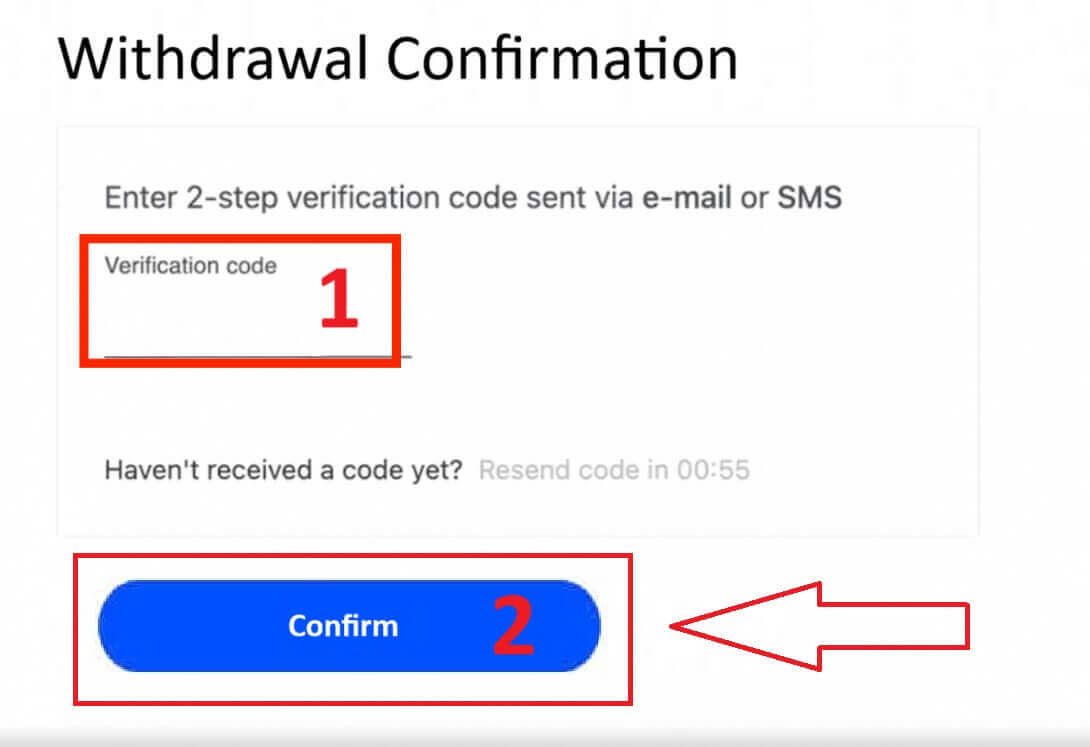
ຂໍສະແດງຄວາມຍິນດີ, ການຖອນເງິນຂອງທ່ານຈະເລີ່ມດໍາເນີນການແລ້ວ.
Cryptocurrencies
ເພື່ອເລີ່ມຕົ້ນ, ເຂົ້າຫາ FxPro Dashboard ຂອງທ່ານ . ຈາກນັ້ນ, ຊອກຫາແຖບດ້ານຊ້າຍ, ຊອກຫາ FxPro Wallet , ແລະກົດ ປຸ່ມ "ຖອນເງິນ" ເພື່ອເລີ່ມຕົ້ນຂະບວນການຖອນເງິນ.
ກະລຸນາຮັບຊາບວ່າກະເປົາເງິນພາຍນອກທີ່ທ່ານໃຊ້ສຳລັບການຝາກເງິນຂອງທ່ານຈະເປັນຈຸດໝາຍເລີ່ມຕົ້ນສຳລັບການຖອນເງິນຂອງທ່ານນຳ (ອັນນີ້ແມ່ນບັງຄັບ). 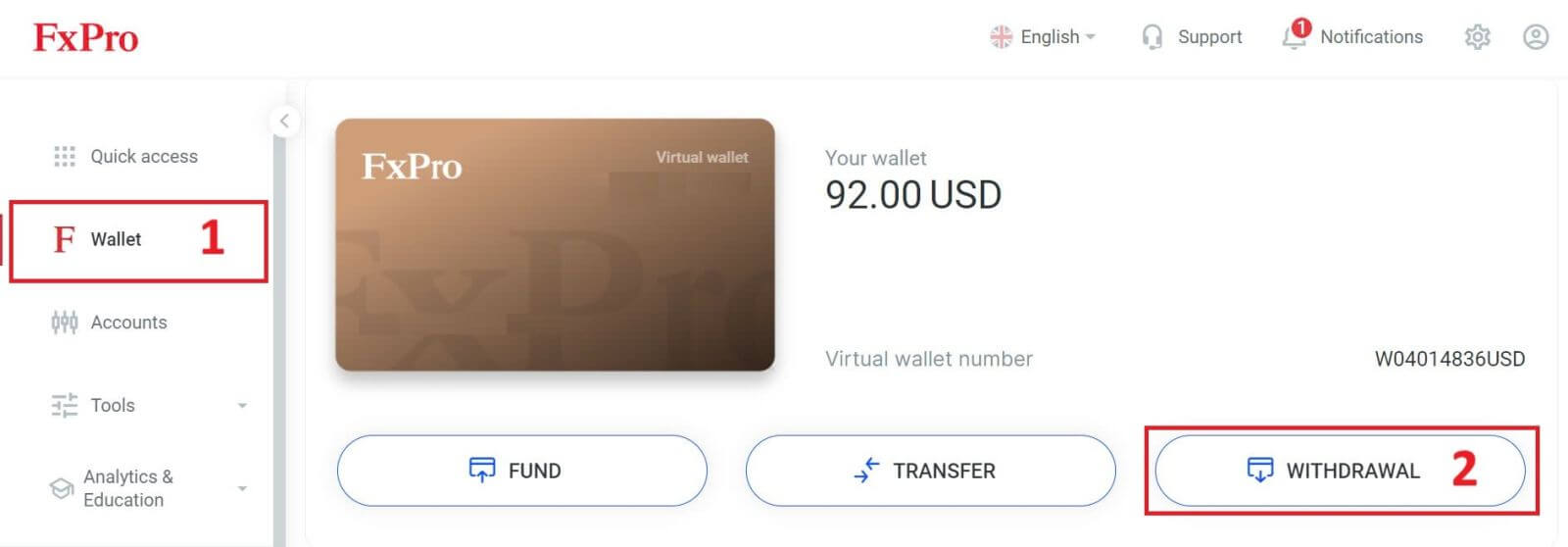
ດຽວນີ້, ໃສ່ ຈຳ ນວນເງິນທີ່ເຈົ້າຕ້ອງການຖອນໃນຊ່ອງທີ່ ກຳ ນົດໄວ້. ເລືອກຫນຶ່ງໃນທາງເລືອກສະກຸນເງິນທີ່ມີຢູ່ເຊັ່ນ Bitcoin, USDT, ຫຼື Ethereum ເປັນວິທີການຖອນເງິນຂອງທ່ານ, ແລະຫຼັງຈາກນັ້ນໃຫ້ຄລິກໃສ່ ປຸ່ມ "ຖອນເງິນ" ເພື່ອດໍາເນີນການ. 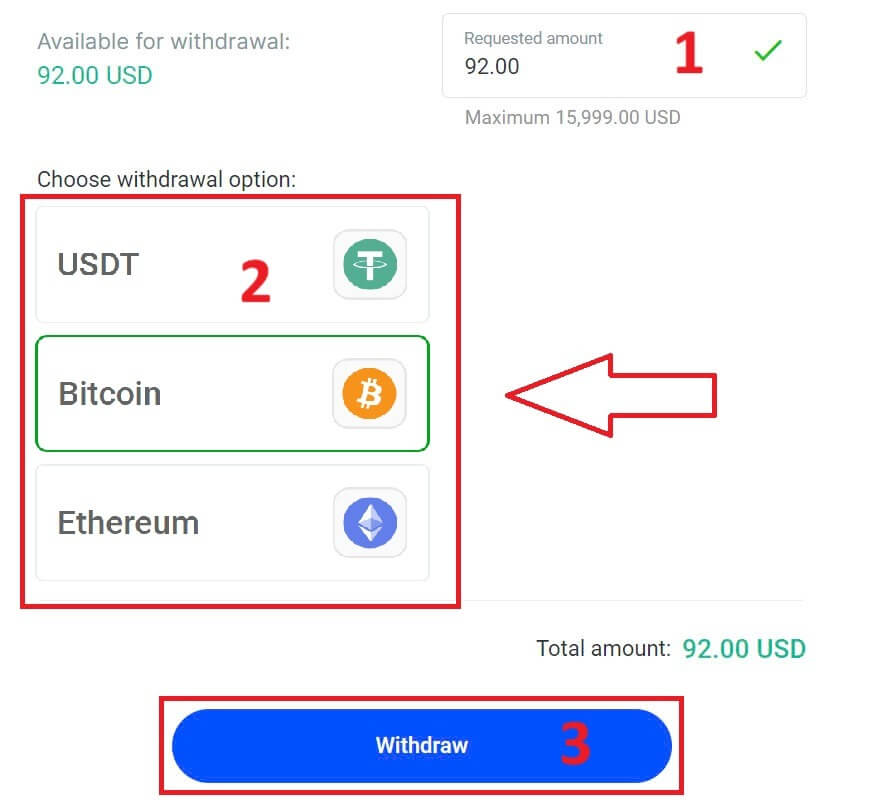
ທ່ານຍັງສາມາດອ້າງອີງເຖິງ cryptocurrencies ບາງອັນໃນ ສ່ວນ "CryptoPay" . ກະລຸນາຄລິກ "ດຳເນີນການ" ເພື່ອໄປທີ່ເມນູເລື່ອນລົງ. 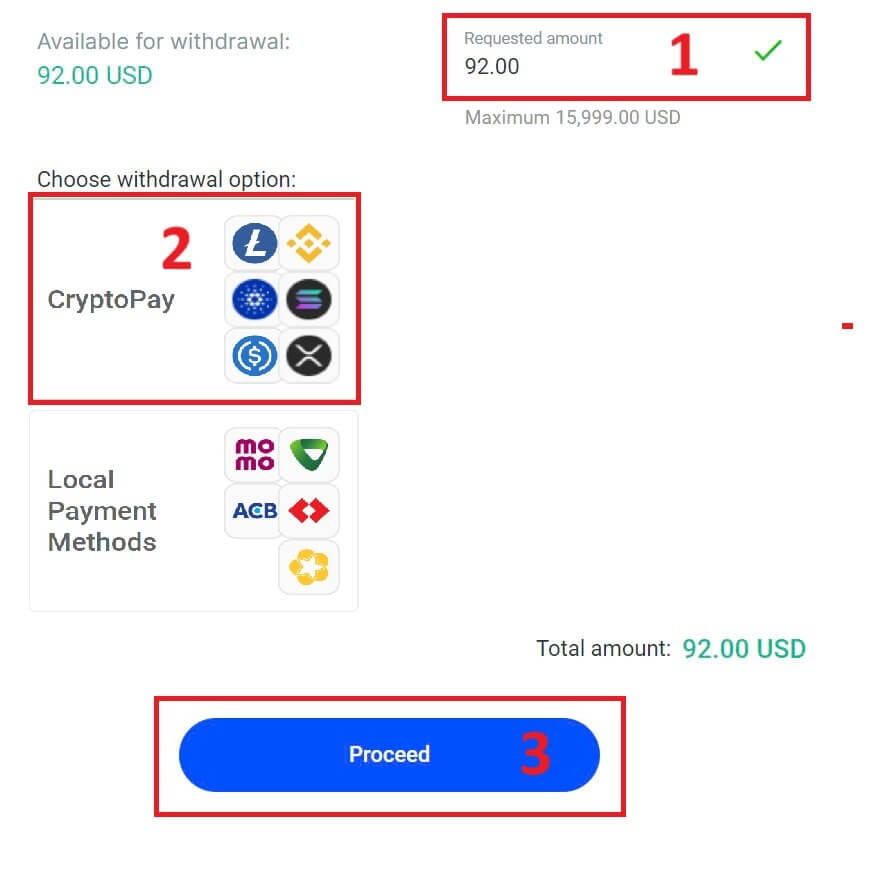
ພວກເຂົາເຈົ້າມີຫຼາກຫຼາຍຂອງ cryptocurrencies ສໍາລັບທ່ານທີ່ຈະເລືອກເອົາ. 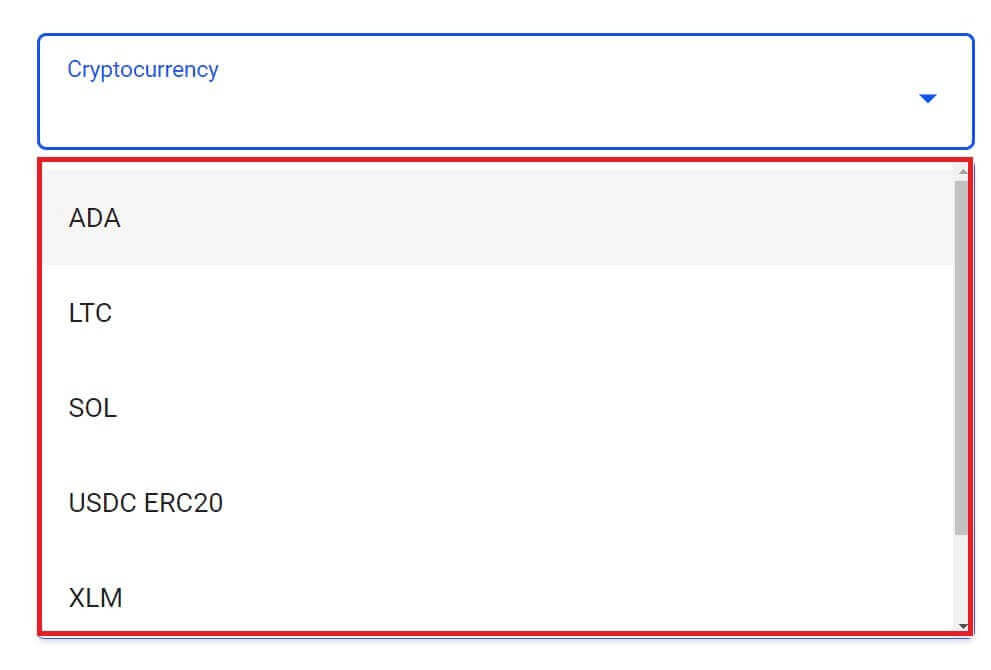
ຕໍ່ໄປ, ກະລຸນາໃສ່ລະຫັດຢືນຢັນທີ່ສົ່ງຫາທ່ານຜ່ານທາງອີເມວ ຫຼື SMS, ແລະຈາກນັ້ນຄລິກ "ຢືນຢັນ" ເພື່ອສືບຕໍ່.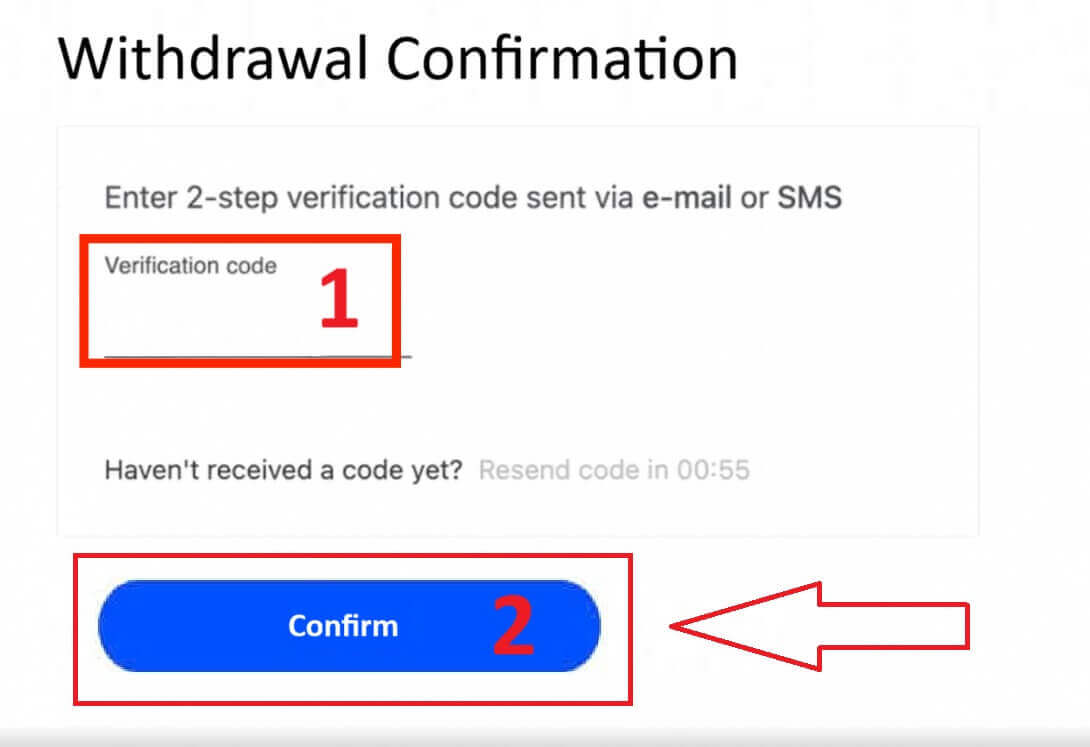
ການຈ່າຍເງິນທ້ອງຖິ່ນ - ການໂອນທະນາຄານ
ເພື່ອເລີ່ມຕົ້ນ, ເຂົ້າສູ່ ລະບົບ FxPro Dashboard ຂອງທ່ານ . ເມື່ອຢູ່ໃນພາຍໃນ, ໃຫ້ໄປທີ່ແຖບດ້ານຊ້າຍ, ຊອກຫາ FxPro Wallet , ແລະກົດ ປຸ່ມ "ຖອນເງິນ" ເພື່ອເລີ່ມຕົ້ນຂະບວນການ. 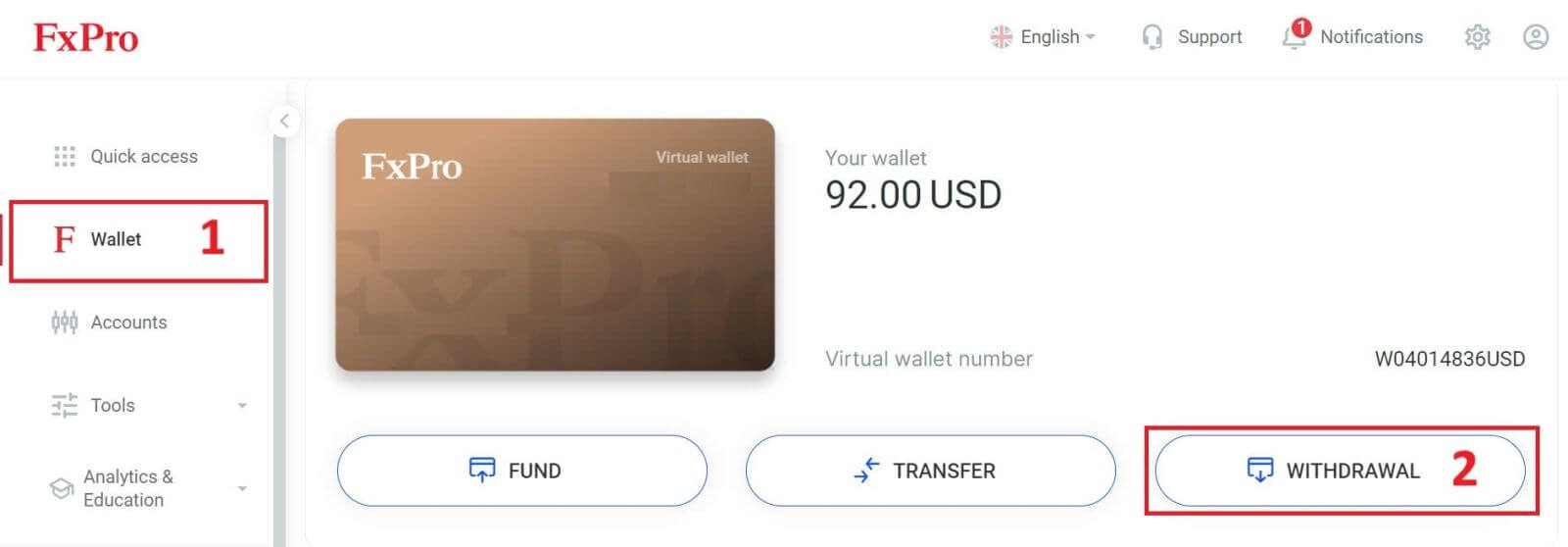
ໃນປັດຈຸບັນ, ປ້ອນຈໍານວນການຖອນເງິນທີ່ຕ້ອງການໃນພາກສະຫນາມທີ່ກໍານົດໄວ້. ເລືອກເອົາຫນຶ່ງໃນທາງເລືອກທີ່ມີຢູ່ໃນການຈ່າຍເງິນທ້ອງຖິ່ນຫຼືການໂອນທະນາຄານເປັນວິທີການຖອນເງິນຂອງທ່ານ, ຫຼັງຈາກນັ້ນດໍາເນີນການໂດຍການຄລິກໃສ່ ປຸ່ມ "ຖອນເງິນ" ເພື່ອກ້າວໄປຂ້າງຫນ້າ. 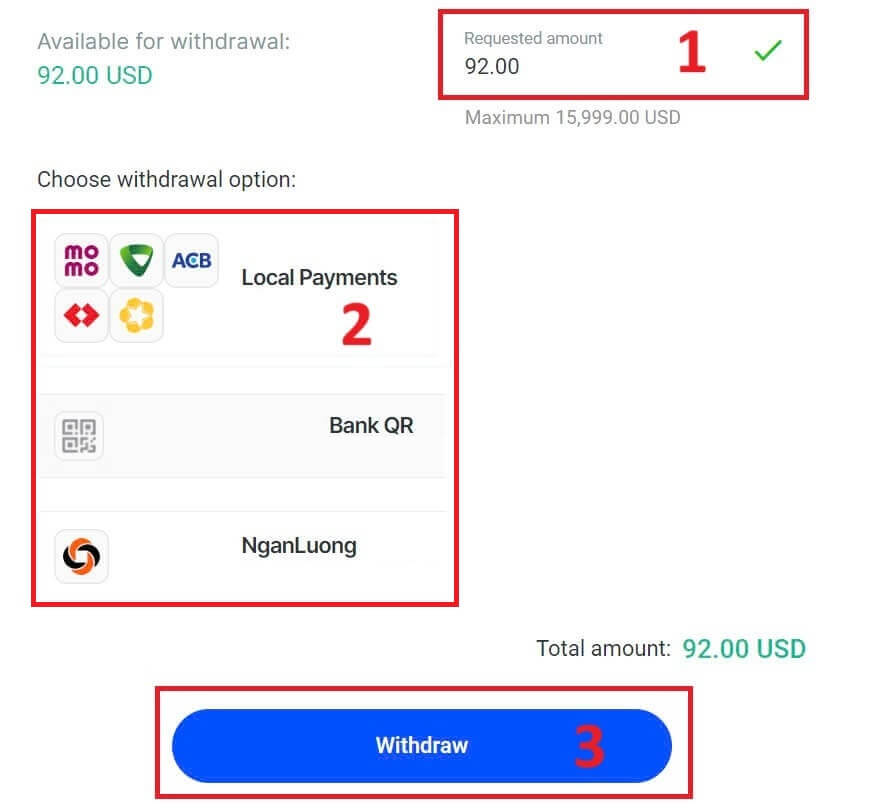
ໃນໜ້າຕໍ່ໄປ, ແບບຟອມຈະປາກົດໃຫ້ທ່ານຕື່ມ (ຖ້າທ່ານເລືອກລາຍລະອຽດຂອງທະນາຄານຄືກັນກັບແບບຟອມທີ່ທ່ານເຄີຍຝາກ, ທ່ານສາມາດຂ້າມແບບຟອມນີ້ໄດ້):
ທະນາຄານແຂວງ.
ທະນາຄານເມືອງ.
ຊື່ສາຂາທະນາຄານ.
ໝາຍເລກບັນຊີທະນາຄານ
ຊື່ບັນຊີທະນາຄານ.
ຊື່ທະນາຄານ.
ເມື່ອທ່ານເຮັດສໍາເລັດແບບຟອມເຊັ່ນດຽວກັນກັບໃຫ້ແນ່ໃຈວ່າທຸກຊ່ອງຂໍ້ມູນຖືກຕ້ອງ, ກະລຸນາສໍາເລັດໂດຍການຄລິກໃສ່ ປຸ່ມ "ຖອນ" .
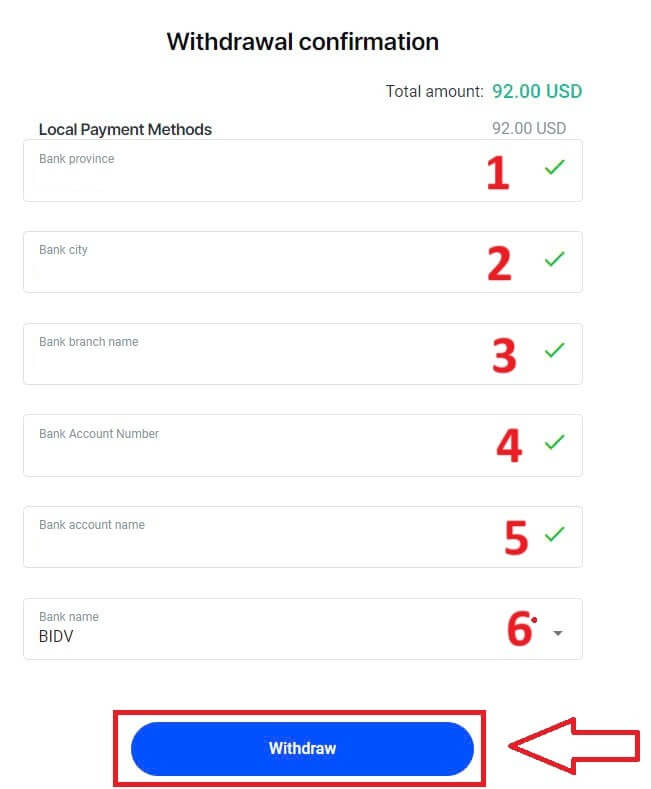
ໜ້າຈໍສຸດທ້າຍຈະຢືນຢັນວ່າການຖອນເງິນສຳເລັດແລ້ວ ແລະເງິນຈະຖືກສະແດງໃນບັນຊີທະນາຄານຂອງທ່ານເມື່ອປະມວນຜົນແລ້ວ.
ທ່ານສາມາດຕິດຕາມສະຖານະການເຮັດທຸລະກໍາໄດ້ຕະຫຼອດເວລາຢູ່ໃນພາກປະຫວັດການເຮັດທຸລະກໍາ.
ວິທີການຖອນເງິນ [App]
ເພື່ອເລີ່ມຕົ້ນ, ກະລຸນາເປີດ FxPro Mobile App ໃນອຸປະກອນມືຖືຂອງທ່ານ, ຈາກນັ້ນກົດ ປຸ່ມ "ຖອນເງິນ" ໃນສ່ວນ FxPro Wallet. 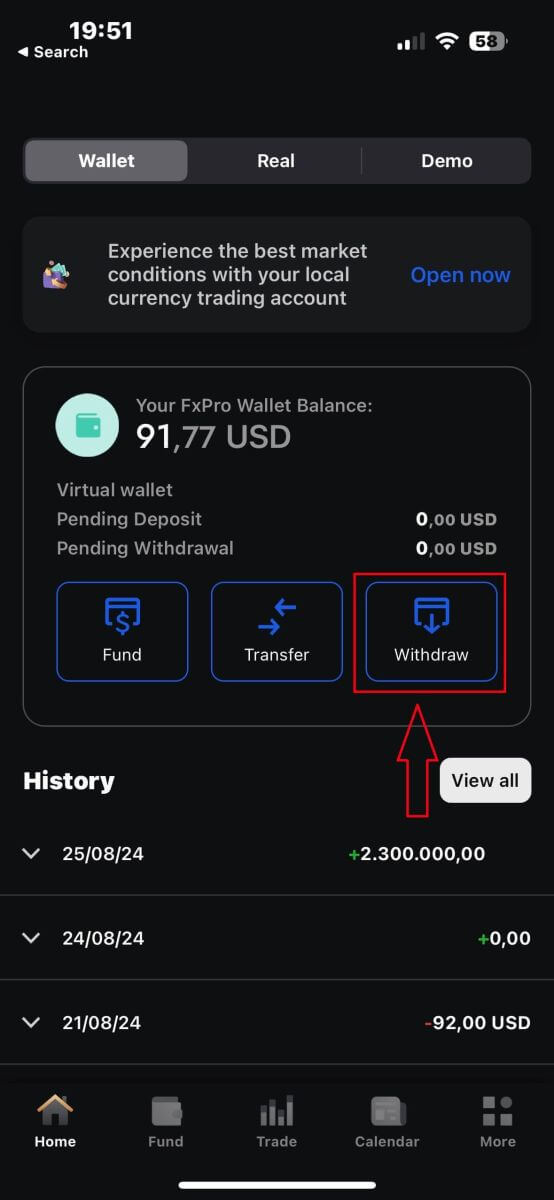
ໃນຫນ້າຕໍ່ໄປ, ທ່ານຈະຕ້ອງ:
ຕື່ມຂໍ້ມູນໃສ່ໃນຊ່ອງຂໍ້ມູນຈໍານວນເງິນທີ່ທ່ານຕ້ອງການຖອນ, ເຊິ່ງຕ້ອງມີຢ່າງຫນ້ອຍ 5.00 USD ແລະຫນ້ອຍກວ່າ 15.999 USD, ຫຼືຍອດເງິນ FxPro Wallet ຂອງທ່ານ (ຂັ້ນຕ່ໍາ ແລະສູງສຸດຂອງຈໍານວນຖອນເງິນຈະແຕກຕ່າງກັນໄປຕາມວິທີການຖອນ).
ກະລຸນາເລືອກວິທີຈ່າຍເງິນທີ່ທ່ານຕ້ອງການໃຊ້. ຢ່າງໃດກໍ່ຕາມ, ກະລຸນາຮັບຊາບວ່າທ່ານພຽງແຕ່ສາມາດເລືອກອັນທີ່ເຈົ້າເຄີຍຝາກເງິນໄດ້ເທົ່ານັ້ນ (ອັນນີ້ແມ່ນບັງຄັບ).
ເມື່ອທ່ານສໍາເລັດ, ກະລຸນາຄລິກ "ດໍາເນີນການ" ເພື່ອໄປຫນ້າຕໍ່ໄປ.
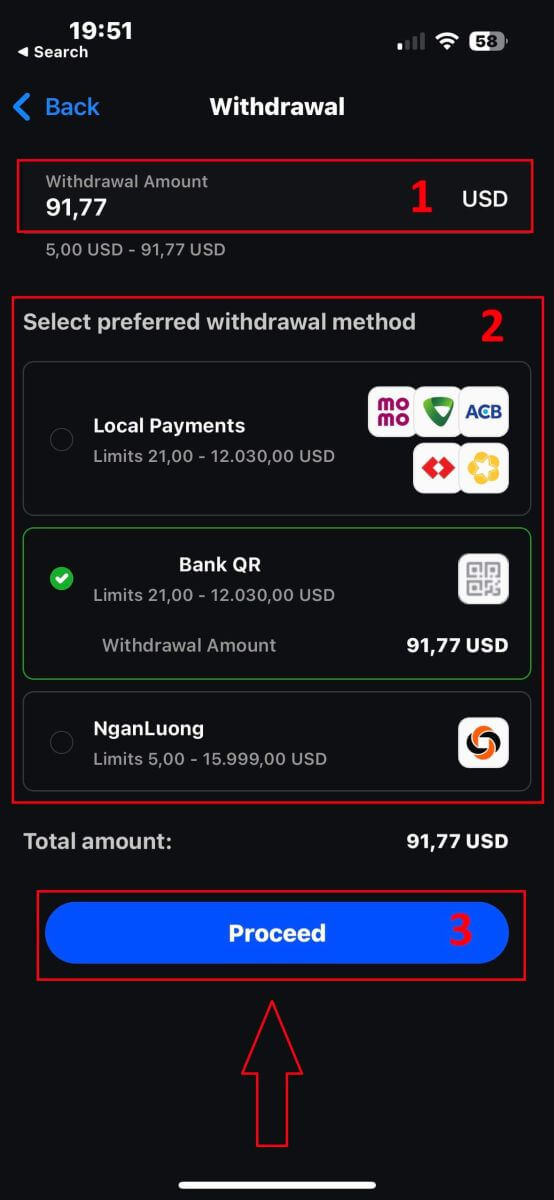
ອີງຕາມວິທີການຖອນເງິນຂອງທ່ານ, ລະບົບຈະຮຽກຮ້ອງໃຫ້ມີຂໍ້ມູນທີ່ຈໍາເປັນບາງຢ່າງ.
ດ້ວຍການໂອນເງິນທະນາຄານ QR, ພວກເຮົາຕ້ອງສະໜອງໃຫ້:
ຊື່ບັນຊີ.
ເລກບັນຊີ.
ຊື່ສາຂາທະນາຄານ.
ເມືອງທະນາຄານ.
ຊື່ທະນາຄານ.
ທະນາຄານແຂວງ.
Wallet ທີ່ທ່ານຕ້ອງການຖອນອອກຈາກ.
ຫຼັງຈາກກວດເບິ່ງທຸກຊ່ອງຂໍ້ມູນຢ່າງລະອຽດ ແລະໃຫ້ແນ່ໃຈວ່າພວກມັນຖືກຕ້ອງແລ້ວ, ກະລຸນາແຕະທີ່ "ສືບຕໍ່ການຢືນຢັນ" ເພື່ອສໍາເລັດຂະບວນການ.
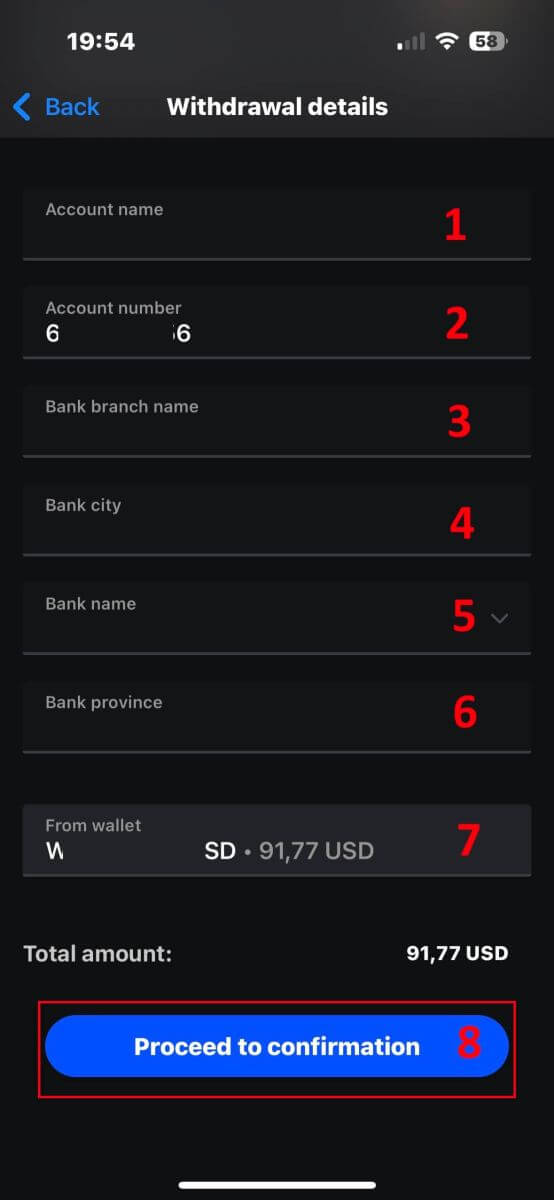
ຊົມເຊີຍ! ດ້ວຍຂັ້ນຕອນງ່າຍໆພຽງສອງສາມຂັ້ນຕອນ, ດຽວນີ້ທ່ານສາມາດຖອນເງິນຈາກ FxPro Wallet ໄດ້ຢ່າງວ່ອງໄວດ້ວຍແອັບມືຖື!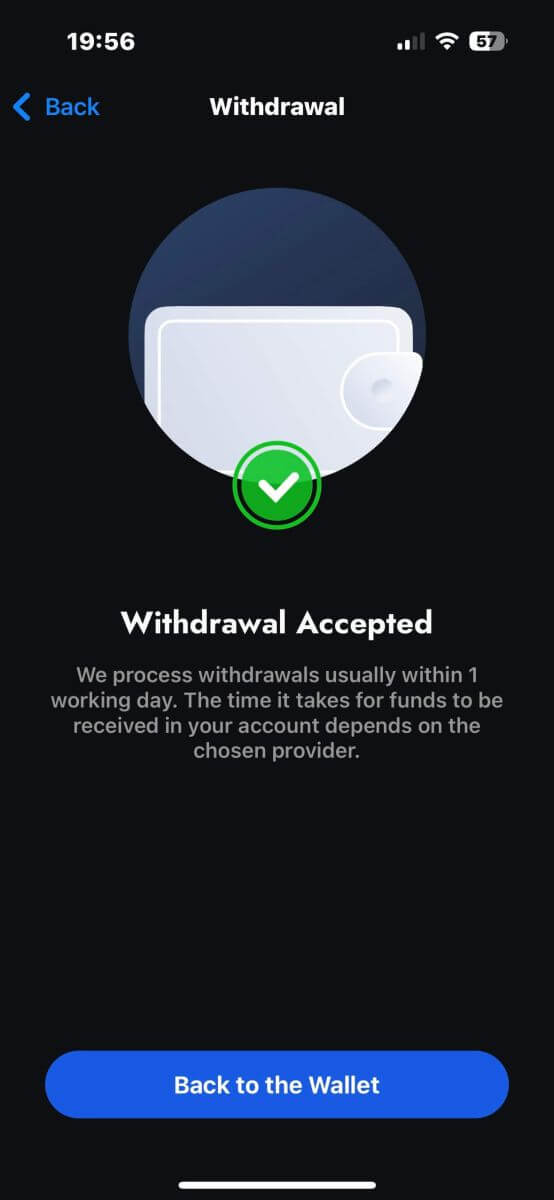
ຄຳຖາມທີ່ຖາມເລື້ອຍໆ (FAQ)
ບັນຊີ
ຂ້ອຍສາມາດເປີດບັນຊີບໍລິສັດໄດ້ບໍ?
ທ່ານສາມາດເປີດບັນຊີການຄ້າໃນຊື່ບໍລິສັດຂອງທ່ານໂດຍຜ່ານຂັ້ນຕອນການລົງທະບຽນປົກກະຕິຂອງພວກເຮົາ. ກະລຸນາໃສ່ລາຍລະອຽດສ່ວນບຸກຄົນຂອງຜູ້ທີ່ຈະເປັນຕົວແທນທີ່ໄດ້ຮັບອະນຸຍາດແລ້ວເຂົ້າສູ່ລະບົບ FxPro Direct ເພື່ອອັບໂຫລດເອກະສານຂອງບໍລິສັດຢ່າງເປັນທາງການເຊັ່ນ: ໃບຢັ້ງຢືນການສ້າງຕັ້ງ, ບົດຄວາມຂອງສະມາຄົມ, ແລະອື່ນໆ. ເມື່ອພວກເຮົາໄດ້ຮັບເອກະສານທີ່ຈໍາເປັນທັງຫມົດ, ພະແນກ Back Office ຂອງພວກເຮົາຈະ ທົບທວນໃຫ້ເຂົາເຈົ້າແລະຊ່ວຍໃນການສໍາເລັດຂອງຄໍາຮ້ອງສະຫມັກ.
ຂ້ອຍສາມາດເປີດຫຼາຍກວ່າຫນຶ່ງບັນຊີກັບ FxPro ໄດ້ບໍ?
ແມ່ນແລ້ວ, FxPro ອະນຸຍາດໃຫ້ເຖິງ 5 ບັນຊີການຊື້ຂາຍທີ່ແຕກຕ່າງກັນ. ທ່ານສາມາດເປີດບັນຊີການຄ້າເພີ່ມເຕີມຜ່ານ FxPro Direct ຂອງທ່ານ.
ຂ້ອຍສາມາດເປີດບັນຊີໃນສະກຸນເງິນພື້ນຖານໃດ?
ລູກຄ້າຂອງ FxPro UK Limited ອາດຈະເປີດບັນຊີການຄ້າເປັນ USD, EUR, GBP, AUD, CHF, JPY, ແລະ PLN.
ລູກຄ້າຂອງ FxPro Financial Services Limited FxPro Global Markets Limited ອາດຈະເປີດບັນຊີການຄ້າເປັນ EUR, USD, GBP, AUD, CHF, JPY, PLN, ແລະ ZAR.
ມັນແນະນໍາໃຫ້ທ່ານເລືອກສະກຸນເງິນ Wallet ໃນສະກຸນເງິນດຽວກັນກັບເງິນຝາກແລະການຖອນເງິນຂອງທ່ານເພື່ອຫຼີກເວັ້ນການຄ່າທໍານຽມການປ່ຽນແປງໃດໆ, ຢ່າງໃດກໍຕາມ, ທ່ານສາມາດເລືອກສະກຸນເງິນພື້ນຖານທີ່ແຕກຕ່າງກັນສໍາລັບບັນຊີການຄ້າຂອງທ່ານ. ເມື່ອໂອນຍ້າຍລະຫວ່າງ Wallet ແລະບັນຊີໃນສະກຸນເງິນອື່ນ, ອັດຕາການປ່ຽນແປງສົດຈະສະແດງໃຫ້ທ່ານເຫັນ.
ທ່ານສະເຫນີບັນຊີທີ່ບໍ່ມີການແລກປ່ຽນ?
FxPro ໃຫ້ບັນຊີທີ່ບໍ່ມີການແລກປ່ຽນສໍາລັບຈຸດປະສົງທາງສາສະຫນາ. ແນວໃດກໍ່ຕາມ, ຄ່າທຳນຽມອາດຈະຖືກນຳໃຊ້ເມື່ອການຊື້ຂາຍໃນບາງເຄື່ອງມືເປີດເປັນເວລາສະເພາະມື້. ເພື່ອສະຫມັກຂໍເອົາບັນຊີທີ່ບໍ່ມີ swap, ກະລຸນາສົ່ງຄໍາຮ້ອງຂໍອີເມລ໌ໄປຫາພະແນກ Back Office ຂອງພວກເຮົາທີ່ [email protected]. ສໍາລັບລາຍລະອຽດເພີ່ມເຕີມກ່ຽວກັບບັນຊີ FxPro swap-free, ກະລຸນາຕິດຕໍ່ຝ່າຍຊ່ວຍເຫຼືອລູກຄ້າຂອງພວກເຮົາ.
ຂ້ອຍສາມາດເປີດບັນຊີຮ່ວມໄດ້ບໍ?
ແມ່ນແລ້ວ. ເພື່ອເປີດບັນຊີຮ່ວມ, ແຕ່ລະຄົນຕ້ອງເປີດບັນຊີ FxPro ແຕ່ລະຄົນກ່ອນ ແລ້ວຕື່ມແບບຟອມການຮ້ອງຂໍບັນຊີຮ່ວມ ເຊິ່ງສາມາດໄດ້ຮັບໂດຍການຕິດຕໍ່ກັບພະແນກ Back Office ຂອງພວກເຮົາທີ່ [email protected].
ກະລຸນາສັງເກດວ່າບັນຊີຮ່ວມແມ່ນມີພຽງແຕ່ຄູ່ຜົວເມຍທີ່ແຕ່ງງານຫຼືຍາດພີ່ນ້ອງລະດັບຫນຶ່ງ.
ຂ້ອຍສາມາດເປີດບັນຊີເທຣດໄດ້ຫຼາຍປານໃດໃນ FxPro App?
ທ່ານສາມາດສ້າງບັນຊີການຊື້ຂາຍສົດໄດ້ເຖິງຫ້າບັນຊີທີ່ມີການຕັ້ງຄ່າທີ່ແຕກຕ່າງກັນໃນ FxPro App. ພວກເຂົາສາມາດຢູ່ໃນສະກຸນເງິນທີ່ແຕກຕ່າງກັນແລະໃນເວທີຕ່າງໆ.
ພຽງແຕ່ເລືອກຫນຶ່ງໃນແພລະຕະຟອມການຄ້າທີ່ມີຢູ່ (MT4, MT5, cTrader, ຫຼືແພລະຕະຟອມ FxPro ປະສົມປະສານ), ແລະເລືອກ leverage ແລະສະກຸນເງິນບັນຊີທີ່ຕ້ອງການ (AUD, CHF, EUR, GBP, JPY, PLN, USD, ຫຼື ZAR). ນອກນັ້ນທ່ານຍັງສາມາດໂອນເງິນລະຫວ່າງບັນຊີໂດຍໃຊ້ FxPro Wallet ຂອງທ່ານ.
ສໍາລັບຜູ້ມາໃຫມ່, FxPro ໃຫ້ຄໍາແນະນໍາທີ່ສົມບູນແບບກ່ຽວກັບວິທີການຕິດຕັ້ງແອັບພລິເຄຊັນ MT4, MT5, ແລະ cTrader ທີ່ມີການເຊື່ອມຕໍ່ໂດຍກົງກັບ AppStore ແລະ Google Play.
ກະລຸນາຮັບຊາບວ່າຖ້າທ່ານຕ້ອງການບັນຊີເພີ່ມເຕີມ (ລວມທັງບັນຊີຕົວຢ່າງ), ທ່ານສາມາດເປີດໃຫ້ເຂົາເຈົ້າຜ່ານ FxPro Direct Web ຫຼືໂດຍການຕິດຕໍ່ທີມງານບໍລິການລູກຄ້າຂອງພວກເຮົາ.
ການຢັ້ງຢືນ
ເຈົ້າຕ້ອງການເອກະສານຫຍັງ?
ພວກເຮົາຕ້ອງການສຳເນົາໜັງສືຜ່ານແດນສາກົນ, ບັດປະຈຳຕົວ, ຫຼືໃບຂັບຂີ່ທີ່ຖືກຕ້ອງຂອງທ່ານເພື່ອຢັ້ງຢືນຕົວຕົນຂອງທ່ານ.
ພວກເຮົາອາດຈະຮ້ອງຂໍເອກະສານຫຼັກຖານທີ່ຢູ່ອາໄສທີ່ສະແດງຊື່ແລະທີ່ຢູ່ຂອງທ່ານ, ອອກໃຫ້ພາຍໃນ 6 ເດືອນທີ່ຜ່ານມາ.
ເອກະສານທີ່ຕ້ອງການ ແລະສະຖານະການກວດສອບປັດຈຸບັນຂອງພວກມັນສາມາດເບິ່ງໄດ້ຕະຫຼອດເວລາຜ່ານ FxPro Direct.
ລາຍລະອຽດສ່ວນຕົວຂອງຂ້ອຍປອດໄພກັບເຈົ້າບໍ?
FxPro ໃຊ້ມາດຕະການລະມັດລະວັງຢ່າງຈິງຈັງເພື່ອຮັບປະກັນວ່າລາຍລະອຽດສ່ວນຕົວຂອງເຈົ້າຖືກເກັບໄວ້ໃນຄວາມຫມັ້ນໃຈຢ່າງແທ້ຈິງ. ລະຫັດຜ່ານຂອງທ່ານໄດ້ຖືກເຂົ້າລະຫັດແລະລາຍລະອຽດສ່ວນບຸກຄົນຂອງທ່ານໄດ້ຖືກເກັບຮັກສາໄວ້ໃນເຄື່ອງແມ່ຂ່າຍທີ່ປອດໄພແລະບໍ່ສາມາດເຂົ້າເຖິງໂດຍຜູ້ໃດ, ຍົກເວັ້ນຈໍານວນຫນ້ອຍຂອງພະນັກງານທີ່ໄດ້ຮັບອະນຸຍາດ.
ຂ້ອຍຄວນເຮັດແນວໃດຖ້າຂ້ອຍລົ້ມເຫລວການທົດສອບຄວາມເຫມາະສົມ?
ໃນຖານະເປັນນາຍຫນ້າທີ່ມີການຄຸ້ມຄອງ, ພວກເຮົາຈໍາເປັນຕ້ອງໄດ້ປະເມີນຄວາມເຫມາະສົມຂອງລູກຄ້າຂອງພວກເຮົາກ່ຽວກັບຄວາມເຂົ້າໃຈຂອງເຂົາເຈົ້າກ່ຽວກັບ CFDs ແລະຄວາມຮູ້ກ່ຽວກັບຄວາມສ່ຽງທີ່ກ່ຽວຂ້ອງ.
ຖ້າມັນຖືວ່າທ່ານບໍ່ມີປະສົບການທີ່ຕ້ອງການໃນປັດຈຸບັນ, ທ່ານສາມາດດໍາເນີນການສ້າງບັນຊີຕົວຢ່າງໄດ້. ເມື່ອທ່ານຮູ້ສຶກວ່າທ່ານກຽມພ້ອມແລະມີປະສົບການພຽງພໍທີ່ຈະເປີດບັນຊີສົດ, ແລະຮູ້ຢ່າງເຕັມທີ່ກ່ຽວກັບຄວາມສ່ຽງທີ່ກ່ຽວຂ້ອງ, ກະລຸນາຕິດຕໍ່ພວກເຮົາເພື່ອໃຫ້ພວກເຮົາປະເມີນຄວາມເຫມາະສົມຂອງທ່ານຄືນໃຫມ່.
ຖ້າຂໍ້ມູນທີ່ທ່ານສະຫນອງໃຫ້ພວກເຮົາຢູ່ໃນແບບຟອມລົງທະບຽນບໍ່ຖືກຕ້ອງ, ກະລຸນາແຈ້ງໃຫ້ພວກເຮົາທາບເພື່ອໃຫ້ພວກເຮົາຕິດຕໍ່ທ່ານເພື່ອຊີ້ແຈງຂໍ້ຜິດພາດຕ່າງໆ.
ຝາກ
ເຈົ້າຮັກສາເງິນຂອງລູກຄ້າແນວໃດໃຫ້ປອດໄພ?
FxPro ເອົາຄວາມປອດໄພຂອງກອງທຶນລູກຄ້າຢ່າງຈິງຈັງ. ສໍາລັບເຫດຜົນນີ້, ກອງທຶນລູກຄ້າທັງຫມົດໄດ້ຖືກແຍກອອກຈາກກອງທຶນຂອງບໍລິສັດເອງແລະເກັບຮັກສາໄວ້ໃນບັນຊີທະນາຄານແຍກຕ່າງຫາກໃນທະນາຄານທີ່ສໍາຄັນໃນເອີຣົບ. ນີ້ຮັບປະກັນວ່າກອງທຶນລູກຄ້າບໍ່ສາມາດຖືກນໍາໃຊ້ເພື່ອຈຸດປະສົງອື່ນ.
ນອກຈາກນັ້ນ, FxPro UK Limited ເປັນສະມາຊິກຂອງ Financial Services Compensation Scheme (FSCS) ແລະ FxPro Financial Services Limited ເປັນສະມາຊິກຂອງກອງທຶນຊົດເຊີຍນັກລົງທຶນ (ICF).
ເງິນສະກຸນເງິນ FxPro Wallet ຂອງຂ້ອຍແມ່ນຫຍັງ?
ພວກເຮົາສະເຫນີເງິນ Wallet ເປັນ EUR, USD, GBP, CHF, JPY, PLN, AUD ແລະ ZAR. (ຂຶ້ນກັບສິດອຳນາດຂອງທ່ານ)
ສະກຸນເງິນຂອງ FxPro Wallet ຂອງທ່ານຄວນຈະຢູ່ໃນສະກຸນເງິນດຽວກັນກັບເງິນຝາກ ແລະ ການຖອນເງິນຂອງທ່ານເພື່ອຫຼີກເວັ້ນການຄ່າທໍານຽມການແປງ. ການໂອນເງິນໃດໆຈາກ FxPro Wallet ຂອງທ່ານໄປຫາບັນຊີການຊື້ຂາຍຂອງທ່ານໃນສະກຸນເງິນອື່ນຈະຖືກປ່ຽນເປັນອັດຕາຄ່າບໍລິການ.
ຂ້ອຍຈະໂອນເງິນຈາກ FxPro Wallet ຂອງຂ້ອຍໄປຫາບັນຊີການຄ້າຂອງຂ້ອຍໄດ້ແນວໃດ?
ທ່ານສາມາດໂອນເງິນລະຫວ່າງ FxPro Wallet ແລະບັນຊີການຄ້າຂອງທ່ານໄດ້ທັນທີໂດຍການເຂົ້າສູ່ລະບົບ FxPro Direct ຂອງທ່ານແລະເລືອກ 'ໂອນ'
ເລືອກ Wallet ຂອງທ່ານເປັນບັນຊີແຫຼ່ງແລະບັນຊີການຄ້າເປົ້າຫມາຍແລະໃສ່ຈໍານວນທີ່ທ່ານຕ້ອງການໂອນ.
ຖ້າບັນຊີການຊື້ຂາຍຂອງທ່ານຢູ່ໃນສະກຸນເງິນທີ່ແຕກຕ່າງຈາກ FxPro Wallet ຂອງທ່ານ, ປ່ອງປ໊ອບອັບຈະປາກົດພ້ອມກັບອັດຕາການປ່ຽນແປງສົດໆ.
ຂ້ອຍສາມາດໃຊ້ເງິນສະກຸນໃດແດ່ເພື່ອໃຫ້ບັນຊີ FxPro ຂອງຂ້ອຍ?
ລູກຄ້າຂອງ FxPro UK Limited ອາດຈະໃຫ້ທຶນ Wallet ເປັນ USD, EUR, GBP, AUD, CHF, JPY, ແລະ PLN.
ລູກຄ້າຂອງ FxPro Financial Services Limited ອາດຈະໃຫ້ທຶນເປັນ USD, EUR, GBP, AUD, CHF, JPY, PLN, ແລະ ZAR. ເງິນໃນ RUB ຍັງມີຢູ່, ແຕ່ເງິນທີ່ຝາກໄວ້ໃນ RUB ຈະຖືກປ່ຽນເປັນສະກຸນເງິນຂອງ FxPro Wallet (Vault) ຂອງລູກຄ້າເມື່ອໄດ້ຮັບ.
ລູກຄ້າຂອງ FxPro Global Markets Limited ອາດຈະໃຫ້ທຶນເປັນ USD, EUR, GBP, CHF, AUD, PLN, ZAR, ແລະ JPY. ເງິນທຶນໃນ RUB ຍັງມີຢູ່, ແຕ່ເງິນທີ່ຝາກໄວ້ໃນ RUB ຈະຖືກປ່ຽນເປັນສະກຸນເງິນຂອງ FxPro Wallet (Vault) ຂອງລູກຄ້າເມື່ອໄດ້ຮັບ.
ກະລຸນາຮັບຊາບວ່າຖ້າທ່ານໂອນເງິນໃນສະກຸນເງິນອື່ນຈາກ FxPro Wallet ຂອງທ່ານ, ເງິນຈະຖືກປ່ຽນເປັນສະກຸນເງິນ Wallet ຂອງທ່ານໂດຍໃຊ້ອັດຕາແລກປ່ຽນໃນເວລາເຮັດທຸລະກໍາ. ສໍາລັບເຫດຜົນນີ້, ພວກເຮົາແນະນໍາໃຫ້ທ່ານເປີດ FxPro Wallet ຂອງທ່ານໃນສະກຸນເງິນດຽວກັນກັບວິທີການສະຫນອງທຶນແລະການຖອນເງິນຂອງທ່ານ.
ຂ້ອຍສາມາດໂອນເງິນລະຫວ່າງ FxPro Wallet ຂອງຂ້ອຍແລະບັນຊີການຊື້ຂາຍໃນລະຫວ່າງທ້າຍອາທິດໄດ້ບໍ?
ແມ່ນແລ້ວ, ຕາບໃດທີ່ບັນຊີການຊື້ຂາຍສະເພາະທີ່ທ່ານກໍາລັງໂອນຈາກບໍ່ມີຕໍາແຫນ່ງເປີດໃດໆ.
ຖ້າທ່ານມີການຄ້າເປີດໃນທ້າຍອາທິດ, ທ່ານຈະບໍ່ສາມາດໂອນເງິນຈາກມັນໄປຫາ Wallet ຂອງທ່ານໄດ້ຈົນກວ່າຕະຫຼາດຈະເປີດຄືນໃຫມ່.
ຊົ່ວໂມງທ້າຍອາທິດເລີ່ມຕົ້ນໃນວັນສຸກໃນເວລາປິດຕະຫຼາດ (22:00 ໂມງຂອງອັງກິດ) ຈົນຮອດວັນອາທິດ, ໃນເວລາເປີດຕະຫຼາດ (22:00 ໂມງຂອງອັງກິດ).
ເປັນຫຍັງເງິນຝາກບັດເຄຣດິດ/ເດບິດຂອງຂ້ອຍຈຶ່ງຖືກປະຕິເສດ?
ມີຫຼາຍເຫດຜົນວ່າເປັນຫຍັງບັດເຄຣດິດ/ເດບິດຂອງທ່ານອາດຖືກປະຕິເສດ. ເຈົ້າອາດຈະເກີນຂີດຈຳກັດການເຮັດທຸລະກຳປະຈຳວັນຂອງເຈົ້າ ຫຼືເກີນຈຳນວນເຄຣດິດ/ເດບິດຂອງບັດ. ອີກທາງເລືອກ, ທ່ານອາດຈະໃສ່ຕົວເລກທີ່ບໍ່ຖືກຕ້ອງສໍາລັບເລກບັດ, ວັນຫມົດອາຍຸ, ຫຼືລະຫັດ CVV. ສໍາລັບເຫດຜົນນີ້, ກະລຸນາກວດສອບວ່າສິ່ງເຫຼົ່ານີ້ຖືກຕ້ອງ. ນອກຈາກນັ້ນ, ໃຫ້ແນ່ໃຈວ່າບັດຂອງທ່ານຖືກຕ້ອງແລະບໍ່ໄດ້ຫມົດອາຍຸ. ສຸດທ້າຍ, ໃຫ້ກວດເບິ່ງກັບຜູ້ອອກບັດຂອງທ່ານເພື່ອໃຫ້ແນ່ໃຈວ່າບັດຂອງທ່ານໄດ້ຮັບອະນຸຍາດໃຫ້ເຮັດທຸລະກໍາອອນໄລນ໌ ແລະບໍ່ມີການປົກປ້ອງໃດໆທີ່ຂັດຂວາງພວກເຮົາຈາກການສາກໄຟ.
ການຄ້າ
ຄູ່ສະກຸນເງິນ, ຄູ່ຂ້າມ, ສະກຸນເງິນຖານ, ແລະສະກຸນເງິນ Quote
ຄູ່ສະກຸນເງິນເປັນຕົວແທນຂອງອັດຕາແລກປ່ຽນລະຫວ່າງສອງສະກຸນເງິນໃນຕະຫຼາດແລກປ່ຽນເງິນຕາຕ່າງປະເທດ. ຕົວຢ່າງ, EURUSD, GBPJPY, ແລະ NZDCAD ແມ່ນຄູ່ສະກຸນເງິນ.
ຄູ່ສະກຸນເງິນທີ່ບໍ່ລວມ USD ແມ່ນເອີ້ນວ່າຄູ່ຂ້າມ.
ໃນຄູ່ສະກຸນເງິນ, ສະກຸນເງິນທໍາອິດແມ່ນເອີ້ນວ່າ "ສະກຸນເງິນພື້ນຖານ," ໃນຂະນະທີ່ສະກຸນເງິນທີສອງເອີ້ນວ່າ "ສະກຸນເງິນ quote."
ລາຄາປະມູນ ແລະ ຖາມລາຄາ
ລາຄາປະມູນແມ່ນລາຄາທີ່ນາຍຫນ້າຈະຊື້ສະກຸນເງິນຖານຂອງຄູ່ຈາກລູກຄ້າ. ກົງກັນຂ້າມ, ມັນແມ່ນລາຄາທີ່ລູກຄ້າຂາຍສະກຸນເງິນພື້ນຖານ.
Ask Price ແມ່ນລາຄາທີ່ນາຍໜ້າຈະຂາຍສະກຸນເງິນຖານຂອງຄູ່ໃຫ້ກັບລູກຄ້າ. ເຊັ່ນດຽວກັນ, ມັນແມ່ນລາຄາທີ່ລູກຄ້າຊື້ສະກຸນເງິນພື້ນຖານ.
ຄໍາສັ່ງຊື້ແມ່ນເປີດຢູ່ໃນລາຄາຖາມແລະປິດໃນລາຄາປະມູນ.
ຄໍາສັ່ງຂາຍແມ່ນເປີດໃນລາຄາປະມູນແລະປິດໃນລາຄາຖາມ.
ແຜ່ກະຈາຍເຊື້ອ
ການແຜ່ກະຈາຍແມ່ນຄວາມແຕກຕ່າງລະຫວ່າງລາຄາ Bid ແລະ Ask ຂອງເຄື່ອງມືການຊື້ຂາຍແລະເປັນແຫຼ່ງກໍາໄລຕົ້ນຕໍສໍາລັບນາຍຫນ້າຊື້ຂາຍຕະຫຼາດ. ມູນຄ່າການແຜ່ກະຈາຍແມ່ນວັດແທກເປັນ pip.
FxPro ສະຫນອງການແຜ່ກະຈາຍແບບເຄື່ອນໄຫວແລະຄວາມຫມັ້ນຄົງໃນທົ່ວບັນຊີຂອງມັນ.
ຈໍານວນແລະຂະຫນາດຂອງສັນຍາ
ຫຼາຍແມ່ນຂະໜາດຫົວໜ່ວຍມາດຕະຖານຂອງທຸລະກຳ. ໂດຍທົ່ວໄປແລ້ວ, ເງິນມາດຕະຖານໜຶ່ງເທົ່າກັບ 100,000 ຫົວໜ່ວຍຂອງສະກຸນເງິນຖານ.
ຂະຫນາດສັນຍາຫມາຍເຖິງຈໍານວນຄົງທີ່ຂອງສະກຸນເງິນພື້ນຖານໃນຫນຶ່ງ lot. ສໍາລັບເຄື່ອງມື forex ສ່ວນໃຫຍ່, ນີ້ຖືກກໍານົດຢູ່ທີ່ 100,000 ຫນ່ວຍ.
Pip, ຈຸດ, ຂະຫນາດ Pip, ແລະມູນຄ່າ Pip
ຈຸດສະແດງເຖິງການປ່ຽນແປງລາຄາໃນສະຖານທີ່ທົດສະນິຍົມທີ 5, ໃນຂະນະທີ່ pip ໝາຍເຖິງການປ່ຽນແປງລາຄາໃນສະຖານທີ່ທົດສະນິຍົມທີ 4.
ໃນຄໍາສັບຕ່າງໆອື່ນໆ, 1 pip ເທົ່າກັບ 10 ຈຸດ.
ຕົວຢ່າງ, ຖ້າລາຄາຍ້າຍຈາກ 1.11115 ຫາ 1.11135, ການປ່ຽນແປງແມ່ນ 2 pip ຫຼື 20 ຈຸດ.
ຂະຫນາດ pip ແມ່ນຕົວເລກຄົງທີ່ທີ່ຊີ້ບອກຕໍາແຫນ່ງຂອງ pip ໃນລາຄາຂອງເຄື່ອງມື. ສໍາລັບຄູ່ສະກຸນເງິນສ່ວນໃຫຍ່, ເຊັ່ນ EURUSD, ເຊິ່ງລາຄາຈະສະແດງເປັນ 1.11115, pip ຢູ່ທີ່ຈຸດທົດສະນິຍົມທີ 4, ດັ່ງນັ້ນຂະຫນາດ pip ແມ່ນ 0.0001.
ມູນຄ່າ Pip ເປັນຕົວແທນຂອງການເພີ່ມຂຶ້ນຂອງເງິນຫຼືການສູນເສຍສໍາລັບການເຄື່ອນໄຫວຫນຶ່ງ pip. ມັນຖືກຄິດໄລ່ໂດຍໃຊ້ສູດ:
ຄ່າ Pip = ຈຳນວນຂອງ Lots x Contract Size x Pip Size.
ເຄື່ອງຄິດເລກຂອງພໍ່ຄ້າຂອງພວກເຮົາສາມາດຊ່ວຍໃຫ້ທ່ານກໍານົດຄ່າເຫຼົ່ານີ້.
Leverage ແລະ Margin
Leverage ແມ່ນອັດຕາສ່ວນຂອງທຶນກັບທຶນທີ່ກູ້ຢືມ ແລະມີຜົນກະທົບໂດຍກົງຕໍ່ຂອບໃບທີ່ຕ້ອງການສໍາລັບການຊື້ຂາຍເຄື່ອງມື. FxPro ໃຫ້ເຖິງ 1
leverage ໃນເຄື່ອງມືການຊື້ຂາຍສ່ວນໃຫຍ່ສໍາລັບທັງບັນຊີ MT4 ແລະ MT5.
Margin ແມ່ນຈໍານວນເງິນທີ່ຖືຢູ່ໃນສະກຸນເງິນບັນຊີໂດຍນາຍຫນ້າເພື່ອຮັກສາຄໍາສັ່ງເປີດ.
ແຮງດັນທີ່ສູງຂຶ້ນເຮັດໃຫ້ຄວາມຕ້ອງການຂອບໃບຕ່ໍາ.
ການດຸ່ນດ່ຽງ, ຄວາມທ່ຽງທໍາ, ແລະຂອບໃບຟຣີ
ຍອດເງິນແມ່ນຜົນໄດ້ຮັບທາງດ້ານການເງິນທັງຫມົດຂອງການເຮັດທຸລະກໍາທີ່ສໍາເລັດແລະການດໍາເນີນງານເງິນຝາກ / ຖອນເງິນໃນບັນຊີ. ມັນສະແດງເຖິງຈໍານວນເງິນທຶນທີ່ມີຢູ່ກ່ອນທີ່ຈະເປີດຄໍາສັ່ງຫຼືຫຼັງຈາກປິດຄໍາສັ່ງເປີດທັງຫມົດ.
ຍອດຄົງເຫຼືອບໍ່ປ່ຽນແປງໃນຂະນະທີ່ຄໍາສັ່ງເປີດ.
ເມື່ອຄໍາສັ່ງຖືກເປີດ, ຍອດເງິນລວມກັບກໍາໄລຫຼືການສູນເສຍຂອງຄໍາສັ່ງເທົ່າກັບ Equity.
Equity = Balance +/- ຜົນກຳໄລ/ການສູນເສຍ
ສ່ວນໜຶ່ງຂອງກອງທຶນແມ່ນຖືເປັນ Margin ເມື່ອຄຳສັ່ງຊື້ເປີດ. ເງິນທີ່ຍັງເຫຼືອແມ່ນເອີ້ນວ່າ Free Margin.
Equity = Margin + Free Margin
Balance ແມ່ນຜົນທາງການເງິນທັງໝົດຂອງທຸລະກຳທີ່ເຮັດສຳເລັດທັງໝົດ ແລະ ການດໍາເນີນງານເງິນຝາກ/ຖອນເງິນໃນບັນຊີ. ມັນສະແດງເຖິງຈໍານວນເງິນທຶນທີ່ມີຢູ່ກ່ອນທີ່ຈະເປີດຄໍາສັ່ງຫຼືຫຼັງຈາກປິດຄໍາສັ່ງເປີດທັງຫມົດ.
ຍອດຄົງເຫຼືອບໍ່ປ່ຽນແປງໃນຂະນະທີ່ຄໍາສັ່ງເປີດ.
ເມື່ອຄໍາສັ່ງຖືກເປີດ, ຍອດເງິນລວມກັບກໍາໄລຫຼືການສູນເສຍຂອງຄໍາສັ່ງເທົ່າກັບ Equity.
Equity = Balance +/- ຜົນກຳໄລ/ການສູນເສຍ
ສ່ວນໜຶ່ງຂອງກອງທຶນແມ່ນຖືເປັນ Margin ເມື່ອຄຳສັ່ງຊື້ເປີດ. ເງິນທີ່ຍັງເຫຼືອແມ່ນເອີ້ນວ່າ Free Margin.
ຫຸ້ນ = Margin + Free Margin
ກໍາໄລແລະການສູນເສຍ
ກໍາໄລຫຼືການສູນເສຍແມ່ນຖືກກໍານົດໂດຍຄວາມແຕກຕ່າງລະຫວ່າງລາຄາປິດແລະລາຄາເປີດຂອງຄໍາສັ່ງ.
ກໍາໄລ/ການສູນເສຍ = ຄວາມແຕກຕ່າງລະຫວ່າງລາຄາປິດ ແລະລາຄາເປີດ (ໃນ pip) x ມູນຄ່າ Pip
ຊື້ກໍາໄລໃນເວລາທີ່ລາຄາເພີ່ມຂຶ້ນ, ໃນຂະນະທີ່ຂາຍຄໍາສັ່ງກໍາໄລໃນເວລາທີ່ລາຄາຫຼຸດລົງ.
ໃນທາງກົງກັນຂ້າມ, ຄໍາສັ່ງຊື້ຈະສູນເສຍເມື່ອລາຄາຫຼຸດລົງ, ໃນຂະນະທີ່ຄໍາສັ່ງຂາຍຈະສູນເສຍເມື່ອລາຄາເພີ່ມຂຶ້ນ.
ລະດັບຂອບ, ໂທຫາຂອບ, ແລະຢຸດອອກ
ລະດັບຂອບສະແດງອັດຕາສ່ວນຂອງຮຸ້ນຕໍ່ຂອບ, ສະແດງເປັນເປີເຊັນ.
ລະດັບ Margin = (Equity / Margin) x 100%
A Margin Call ເປັນການເຕືອນທີ່ອອກມາໃນການຊື້ຂາຍ, ຊີ້ບອກວ່າຕ້ອງຝາກເງິນເພີ່ມເຕີມ ຫຼື ຕໍາແໜ່ງຕ້ອງປິດເພື່ອປ້ອງກັນການຢຸດເຊົາ. ການແຈ້ງເຕືອນນີ້ຖືກກະຕຸ້ນເມື່ອລະດັບ Margin ຮອດເກນ Margin Call ທີ່ນາຍໜ້າກຳນົດໄວ້.
A Stop Out ເກີດຂຶ້ນເມື່ອນາຍຫນ້າປິດຕໍາແຫນ່ງອັດຕະໂນມັດເມື່ອລະດັບ Margin ຫຼຸດລົງເຖິງລະດັບ Stop Out ທີ່ຖືກສ້າງຕັ້ງຂຶ້ນສໍາລັບບັນຊີ.
ວິທີການກວດສອບປະຫວັດການຊື້ຂາຍຂອງທ່ານ
ເພື່ອເຂົ້າເຖິງປະຫວັດການຊື້ຂາຍຂອງທ່ານ:
ຈາກສູນການຄ້າຂອງທ່ານ:
MT4 ຫຼື MT5 Desktop Terminals: ທ່ອງໄປຫາແຖບປະຫວັດບັນຊີ. ໃຫ້ສັງເກດວ່າ MT4 ບັນທຶກປະຫວັດສາດຫຼັງຈາກຢ່າງຫນ້ອຍ 35 ມື້ເພື່ອຫຼຸດຜ່ອນການໂຫຼດຂອງເຄື່ອງແມ່ຂ່າຍ, ແຕ່ວ່າທ່ານຍັງສາມາດເຂົ້າເຖິງປະຫວັດການຊື້ຂາຍຂອງທ່ານໂດຍຜ່ານໄຟລ໌ບັນທຶກ.
ແອັບພລິເຄຊັນມືຖື MetaTrader: ເປີດແຖບວາລະສານເພື່ອເບິ່ງປະຫວັດການຄ້າທີ່ດໍາເນີນຢູ່ໃນອຸປະກອນມືຖືຂອງທ່ານ.
ຈາກໃບແຈ້ງຍອດລາຍເດືອນ/ລາຍວັນ: FxPro ສົ່ງໃບແຈ້ງຍອດບັນຊີໄປໃຫ້ອີເມວຂອງທ່ານທຸກວັນ ແລະລາຍເດືອນ (ເວັ້ນເສຍແຕ່ວ່າບໍ່ໄດ້ສະໝັກໃຊ້). ຖະແຫຼງການເຫຼົ່ານີ້ລວມມີປະຫວັດການຊື້ຂາຍຂອງທ່ານ.
ຕິດຕໍ່ຫາສະຫນັບສະຫນູນ: ຕິດຕໍ່ຫາທີມງານສະຫນັບສະຫນູນໂດຍທາງອີເມລ໌ຫຼືສົນທະນາ. ລະບຸໝາຍເລກບັນຊີ ແລະຄຳສັບລັບຂອງທ່ານເພື່ອຂໍໃບລາຍງານປະຫວັດບັນຊີສຳລັບບັນຊີແທ້ຂອງທ່ານ.
ມັນເປັນໄປໄດ້ທີ່ຈະສູນເສຍເງິນຫຼາຍກ່ວາທີ່ຂ້ອຍຝາກ?
FxPro ສະຫນອງການປົກປ້ອງຄວາມດຸ່ນດ່ຽງທາງລົບ (NBP) ສໍາລັບລູກຄ້າທັງຫມົດ, ໂດຍບໍ່ຄໍານຶງເຖິງສິດອໍານາດການຈັດປະເພດຂອງເຂົາເຈົ້າ, ດັ່ງນັ້ນການຮັບປະກັນວ່າທ່ານບໍ່ສາມາດສູນເສຍຫຼາຍກ່ວາເງິນຝາກທັງຫມົດຂອງທ່ານ.
ສໍາລັບລາຍລະອຽດເພີ່ມເຕີມກະລຸນາເບິ່ງ 'ນະໂຍບາຍການປະຕິບັດຄໍາສັ່ງ' ຂອງພວກເຮົາ.
FxPro ຍັງໃຫ້ລະດັບການຢຸດ, ເຊິ່ງຈະເຮັດໃຫ້ການຊື້ຂາຍປິດລົງເມື່ອມີລະດັບຂອບໃບທີ່ແນ່ນອນ. ລະດັບການຢຸດຈະຂຶ້ນກັບປະເພດບັນຊີ ແລະເຂດອຳນາດທີ່ເຈົ້າລົງທະບຽນ.
ຖອນເງິນ
ຂ້ອຍສາມາດປ່ຽນສະກຸນເງິນ FxPro Wallet (Vault) ຂອງຂ້ອຍໄດ້ບໍ?
ເພື່ອຫຼີກເວັ້ນການຄ່າທໍານຽມການແປງທີ່ເປັນໄປໄດ້, FxPro Wallet ຂອງທ່ານຄວນຈະຢູ່ໃນສະກຸນເງິນດຽວກັນກັບເງິນຝາກແລະການຖອນເງິນຂອງທ່ານ.
ເຈົ້າໃຊ້ອັດຕາການປ່ຽນແປງອັນໃດ?
ລູກຄ້າ FxPro ໄດ້ຮັບຜົນປະໂຫຍດຈາກບາງອັດຕາແລກປ່ຽນທີ່ແຂ່ງຂັນທີ່ສຸດໃນຕະຫຼາດ.
ສໍາລັບເງິນຝາກຈາກແຫຼ່ງທຶນພາຍນອກ (ເຊັ່ນ: ຈາກບັດເຄຣດິດຂອງທ່ານໄປຫາ FxPro Wallet ຂອງທ່ານໃນສະກຸນເງິນອື່ນ) ແລະການຖອນເງິນໄປຫາແຫຼ່ງທຶນພາຍນອກ (ເຊັ່ນ: ຈາກ FxPro Wallet ຂອງທ່ານໄປຫາບັດເຄຣດິດໃນສະກຸນເງິນອື່ນ), ກອງທຶນຈະຖືກປ່ຽນເປັນ. ຕໍ່ອັດຕາທະນາຄານປະຈໍາວັນ.
ສໍາລັບການໂອນເງິນຈາກ FxPro Wallet ຂອງທ່ານໄປຫາບັນຊີການຄ້າຂອງສະກຸນເງິນທີ່ແຕກຕ່າງກັນ, ແລະໃນທາງກັບກັນ, ການແປງຈະຖືກເຮັດຕາມອັດຕາທີ່ສະແດງຢູ່ໃນຫນ້າຈໍ pop-up ໃນເວລາທີ່ທ່ານຄລິກໃສ່ການຢືນຢັນ.
ຂ້ອຍຄວນລໍຖ້າດົນປານໃດສຳລັບການຖອນເງິນເຂົ້າບັນຊີທະນາຄານຂອງຂ້ອຍ?
ການຮ້ອງຂໍການຖອນເງິນແມ່ນດໍາເນີນການໂດຍພະແນກບັນຊີລູກຄ້າຂອງພວກເຮົາພາຍໃນ 1 ມື້ເຮັດວຽກ. ຢ່າງໃດກໍ່ຕາມ, ເວລາທີ່ຕ້ອງການສໍາລັບການໂອນເງິນຈະແຕກຕ່າງກັນ, ຂຶ້ນກັບວິທີການຊໍາລະຂອງທ່ານ.
ການຖອນເງິນຈາກທະນາຄານສາກົນອາດຈະໃຊ້ເວລາ 3-5 ມື້ເຮັດວຽກ.
SEPA ແລະການໂອນທະນາຄານທ້ອງຖິ່ນອາດໃຊ້ເວລາເຖິງ 2 ມື້ເຮັດວຽກ.
ການຖອນບັດອາດຈະໃຊ້ເວລາປະມານ 10 ມື້ເຮັດວຽກເພື່ອສະທ້ອນເຖິງ
ທຸກວິທີການຖອນເງິນອື່ນໆທີ່ປົກກະຕິແລ້ວຈະໄດ້ຮັບພາຍໃນ 1 ມື້ເຮັດວຽກ.
ມັນໃຊ້ເວລາດົນປານໃດເພື່ອດໍາເນີນຄໍາຮ້ອງຂໍຖອນເງິນຂອງຂ້ອຍ?
ໃນລະຫວ່າງຊົ່ວໂມງເຮັດວຽກປົກກະຕິ, ການຖອນເງິນມັກຈະຖືກດໍາເນີນການພາຍໃນສອງສາມຊົ່ວໂມງ. ຖ້າໄດ້ຮັບຄໍາຮ້ອງຂໍຖອນເງິນນອກເວລາເຮັດວຽກ, ມັນຈະຖືກດໍາເນີນໃນມື້ເຮັດວຽກຕໍ່ໄປ.
ຈົ່ງຈື່ໄວ້ວ່າເມື່ອພວກເຮົາປະມວນຜົນແລ້ວ, ເວລາທີ່ໃຊ້ໃນການຖອນເງິນຂອງເຈົ້າຈະສະທ້ອນເຖິງວິທີການຊໍາລະ.
ການຖອນບັດສາມາດໃຊ້ເວລາປະມານ 10 ມື້ເຮັດວຽກ ແລະການໂອນທະນາຄານລະຫວ່າງປະເທດອາດຈະໃຊ້ເວລາ 3-5 ມື້ເຮັດວຽກຂຶ້ນກັບທະນາຄານຂອງທ່ານ. ການໂອນເງິນ SEPA ແລະທ້ອງຖິ່ນໂດຍປົກກະຕິຈະສະທ້ອນພາຍໃນມື້ເຮັດວຽກດຽວກັນ, ເຊັ່ນດຽວກັບການໂອນເງິນ e-wallet.
ກະລຸນາຮັບຊາບວ່າເຖິງແມ່ນວ່າເງິນຝາກບັດຈະຖືກດໍາເນີນການທັນທີ, ນີ້ບໍ່ໄດ້ຫມາຍຄວາມວ່າເງິນໄດ້ຖືກໄດ້ຮັບແລ້ວໃນບັນຊີທະນາຄານຂອງພວກເຮົາຍ້ອນວ່າການຊໍາລະເງິນຂອງທະນາຄານມັກຈະໃຊ້ເວລາບາງມື້. ຢ່າງໃດກໍຕາມ, ພວກເຮົາໃຫ້ສິນເຊື່ອເງິນຂອງທ່ານທັນທີເພື່ອໃຫ້ສາມາດຊື້ຂາຍໄດ້ທັນທີແລະປົກປ້ອງຕໍາແຫນ່ງທີ່ເປີດ. ບໍ່ເຫມືອນກັບເງິນຝາກ, ຂັ້ນຕອນການຖອນເງິນໃຊ້ເວລາດົນກວ່າ.
ຂ້ອຍຄວນເຮັດແນວໃດຖ້າຂ້ອຍບໍ່ໄດ້ຮັບການຖອນເງິນຂອງຂ້ອຍ?
ຖ້າຫາກທ່ານໄດ້ຮ້ອງຂໍການຖອນເງິນໂດຍຜ່ານການໂອນທະນາຄານແລະຍັງບໍ່ໄດ້ຮັບເງິນຂອງທ່ານພາຍໃນ 5 ວັນເຮັດວຽກ, ກະລຸນາຕິດຕໍ່ຫາພະແນກບັນຊີລູກຄ້າຂອງພວກເຮົາທີ່ [email protected], ແລະພວກເຮົາຈະສະຫນອງການສໍາເນົາ Swift ໃຫ້ທ່ານ.
ຖ້າທ່ານໄດ້ຮ້ອງຂໍການຖອນເງິນຜ່ານບັດເຄຣດິດ/ເດບິດ ແລະບໍ່ໄດ້ຮັບເງິນພາຍໃນ 10 ວັນເຮັດວຽກ, ກະລຸນາຕິດຕໍ່ພະແນກບັນຊີລູກຄ້າຂອງພວກເຮົາທີ່ [email protected] ແລະພວກເຮົາຈະໃຫ້ໝາຍເລກ ARN ໃຫ້ທ່ານ.
ສະຫຼຸບ: ການເລີ່ມຕົ້ນທີ່ມີຄວາມຫມັ້ນໃຈໃນການຊື້ຂາຍກັບ FxPro
FxPro ເຮັດໃຫ້ມັນງ່າຍສໍາລັບຜູ້ເລີ່ມຕົ້ນທີ່ຈະເຂົ້າໄປໃນການຊື້ຂາຍ, ສະເຫນີເວທີ intuitive ກັບທຸກເຄື່ອງມືທີ່ຈໍາເປັນເພື່ອຄວາມສໍາເລັດ. ດ້ວຍການແນະນໍາທີ່ສະຫນອງໃຫ້, ພໍ່ຄ້າໃຫມ່ສາມາດມີຄວາມຮູ້ສຶກປອດໄພໃນການຕັດສິນໃຈການຊື້ຂາຍຂອງພວກເຂົາ, ເຮັດໃຫ້ FxPro ເປັນຈຸດເລີ່ມຕົ້ນທີ່ເຫມາະສົມສໍາລັບຜູ້ທີ່ກໍາລັງຊອກຫາເຂົ້າສູ່ໂລກຂອງການຊື້ຂາຍ. ການອອກແບບທີ່ເປັນມິດກັບຜູ້ໃຊ້ຂອງແພລະຕະຟອມຮັບປະກັນເສັ້ນໂຄ້ງການຮຽນຮູ້ທີ່ລຽບງ່າຍ, ເສີມສ້າງຄວາມສາມາດໃນການຊື້ຂາຍຂອງທ່ານດ້ວຍຄວາມຫມັ້ນໃຈ.


